Page 1

OFFICEJET 7500A
Käyttöopas
E910
Page 2
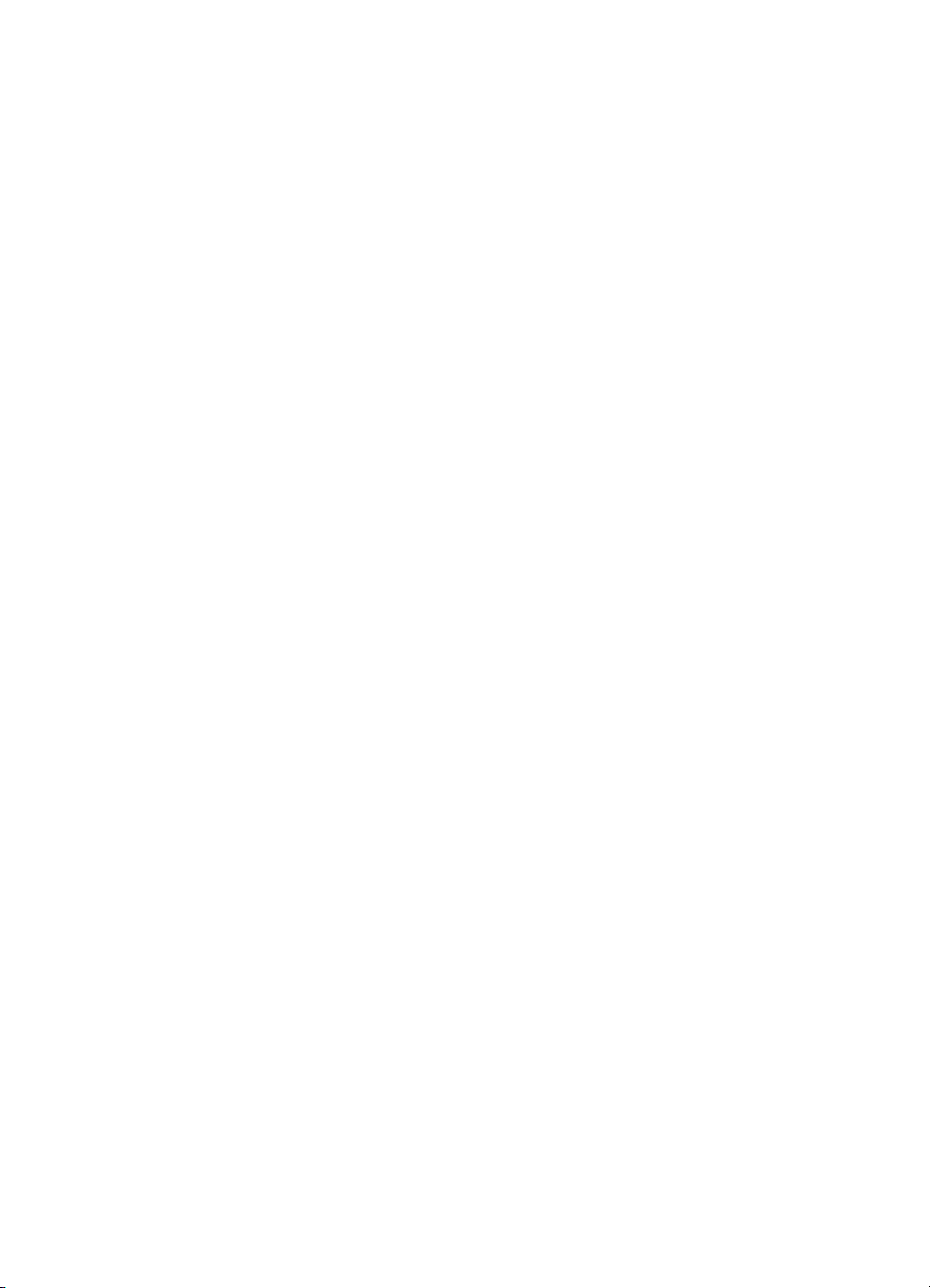
Page 3
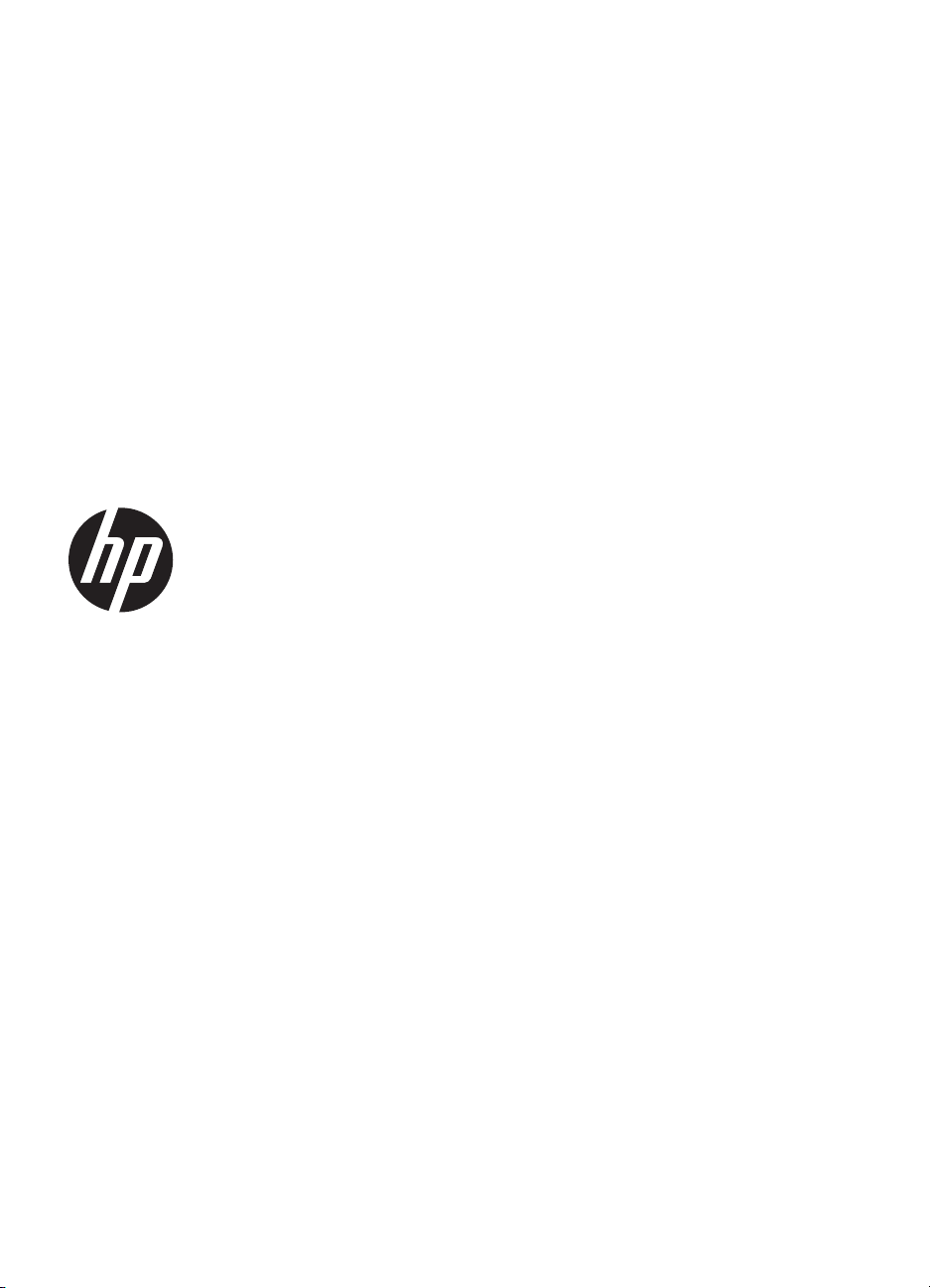
HP Officejet 7500A (E910) eAll-in-One
Käyttöopas
Page 4
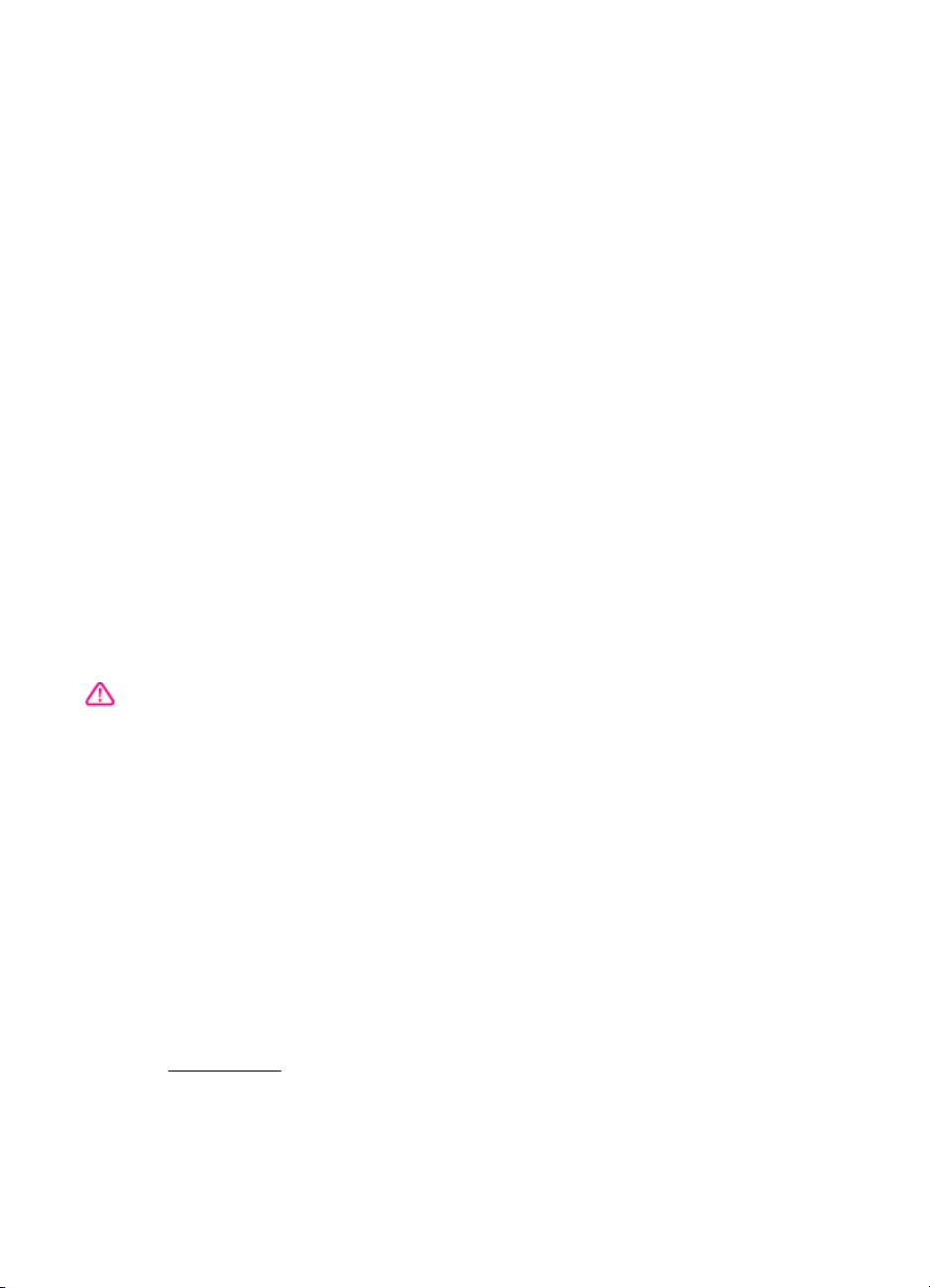
Tekijänoikeustiedot
© 2010 Copyright Hewlett-Packard
Development Company, L.P.
Hewlett-Packard Companyn
ilmoitukset
Tämän asiakirjan sisältämiä tietoja
voidaan muuttaa ilman
ennakkoilmoitusta.
Kaikki oikeudet pidätetään. Tämän
materiaalin kopioiminen,
muokkaaminen tai kääntäminen on
kielletty ilman Hewlett-Packardin
kirjallista ennakkolupaa lukuun
ottamatta tekijänoikeuslain sallimia
tapoja.
HP-tuotteiden ja -palvelujen ainoat
takuut määritetään tuotteiden ja
palvelujen mukana toimitettavissa
rajoitetun takuun lausekkeissa. Tämän
julkaisun sisältöä ei tule tulkita
lisätakuuksi. HP ei vastaa tämän
julkaisun sisältämistä teknisistä tai
toimituksellisista virheistä tai puutteista.
Tavaramerkit
Microsoft® Windows®, Windows® XP,
Windows Vista® ja Windows® 7 ovat
Microsoft Corporationin rekisteröityjä
tavaramerkkejä Yhdysvalloissa.
ENERGY STAR® ja ENERGY STAR®
-merkki ovat Yhdysvalloissa
rekisteröityjä merkkejä.
Turvallisuustietoja
Kun käytät laitetta, noudata aina
turvallisuusmääräyksiä, jotta palovaara
ja sähköiskujen riski olisi
mahdollisimman pieni.
1. Huolehdi siitä, että luet ja ymmärrät
kaikki tulostimen mukana toimitettavat
ohjeet.
2. Noudata kaikkia tuotteeseen
merkittyjä varoituksia ja ohjeita.
3. Irrota tuote seinäpistorasiasta ennen
puhdistamista.
4. Tuotetta ei saa asentaa tai käyttää
veden lähellä tai kun olet märkä.
5. Asenna tuote vakaalle, tukevalle
alustalle.
6. Asenna tuote suojattuun paikkaan,
jossa johdon päälle ei voi astua eikä
johtoon voi kompastua, jottei johto
vaurioidu.
7. Jos tuote ei toimi asianmukaisesti,
katso kohtaa
8. Laitteen sisällä ei ole käyttäjän
huollettavia osia. Toimita laite
tarvittaessa asiantuntevaan huoltoon.
Ongelmanratkaisu.
Page 5
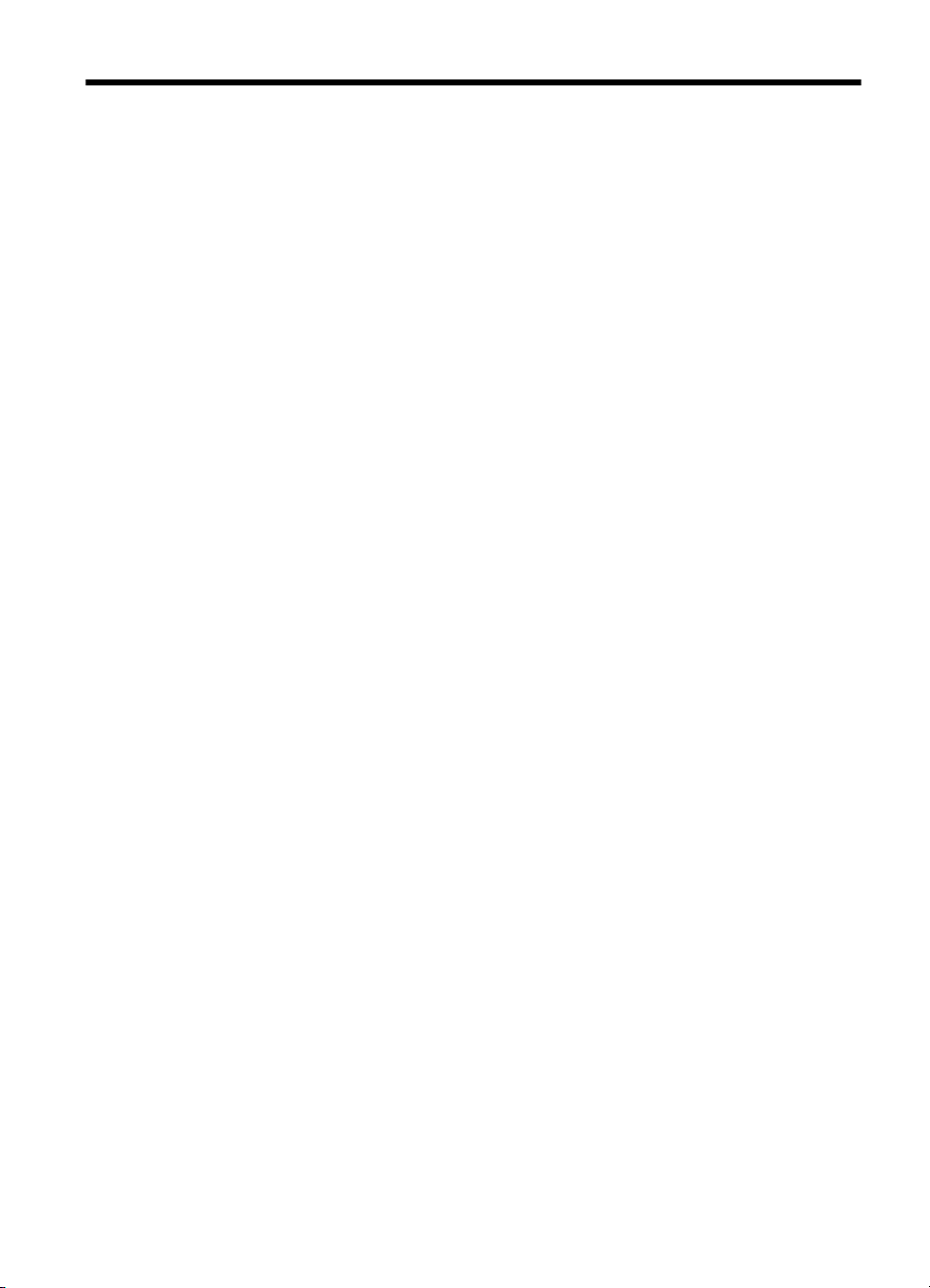
Sisältö
1 Aluksi
Helppokäyttöisyys.......................................................................................................................9
Ympäristövihjeitä......................................................................................................................10
Tulostimen osat........................................................................................................................10
Tulostin edestä...................................................................................................................10
Tulostustarvikealue.............................................................................................................11
Laite takaa..........................................................................................................................11
Tulostimen ohjauspaneelin käyttö............................................................................................12
Yleiskuvaus painikkeista ja valoista....................................................................................12
Ohjauspaneelin näytön kuvakkeet......................................................................................13
Tulostimen asetuksien muuttaminen..................................................................................14
Tilan valinta...................................................................................................................14
Tulostimen asetuksien muuttaminen............................................................................14
Tulostimen mallinumeron sijainti..............................................................................................15
HP:n digitaaliset ratkaisut.........................................................................................................15
Tulostusmateriaalin valitseminen.............................................................................................15
Suositeltujen paperityyppien valitseminen tulostamista ja kopioimista varten....................16
Suositeltavat paperit valokuvien tulostamista varten..........................................................17
Materiaalin valinta- ja käyttövihjeitä....................................................................................18
Alkuperäiskappaleen asettaminen lasille..................................................................................18
Alkuperäiskappaleiden asettaminen automaattiseen asiakirjansyöttölaitteeseen....................19
Tulostusmateriaalin lisääminen................................................................................................20
Normaalikokoisen materiaalin lisääminen..........................................................................21
Kirjekuorien lisääminen......................................................................................................22
Korttien ja valokuvapaperin lisääminen..............................................................................23
Kalvojen lisääminen............................................................................................................24
Erikoiskokoisen tulostusmateriaalin lisääminen.................................................................24
Muistikortin asettaminen...........................................................................................................25
Tulostimen kunnossapito..........................................................................................................26
Skannerin lasin puhdistaminen...........................................................................................26
Ulkopintojen puhdistaminen...............................................................................................27
Automaattisen asiakirjansyöttölaitteen (ADF) puhdistaminen............................................27
Katkaise virta tulostimesta........................................................................................................31
2 Tulostaminen
Asiakirjojen tulostaminen..........................................................................................................32
Asiakirjojen tulostaminen (Windows)..................................................................................33
Asiakirjojen tulostaminen (Mac OS X)................................................................................33
Esitteiden tulostaminen............................................................................................................33
Esitteiden tulostaminen (Windows)....................................................................................33
Esitteiden tulostaminen (Mac OS X)...................................................................................34
Kirjekuorien tulostaminen.........................................................................................................34
Kirjekuorien tulostaminen (Windows).................................................................................34
Kirjekuorien tulostaminen (Mac OS X)...............................................................................35
1
Page 6
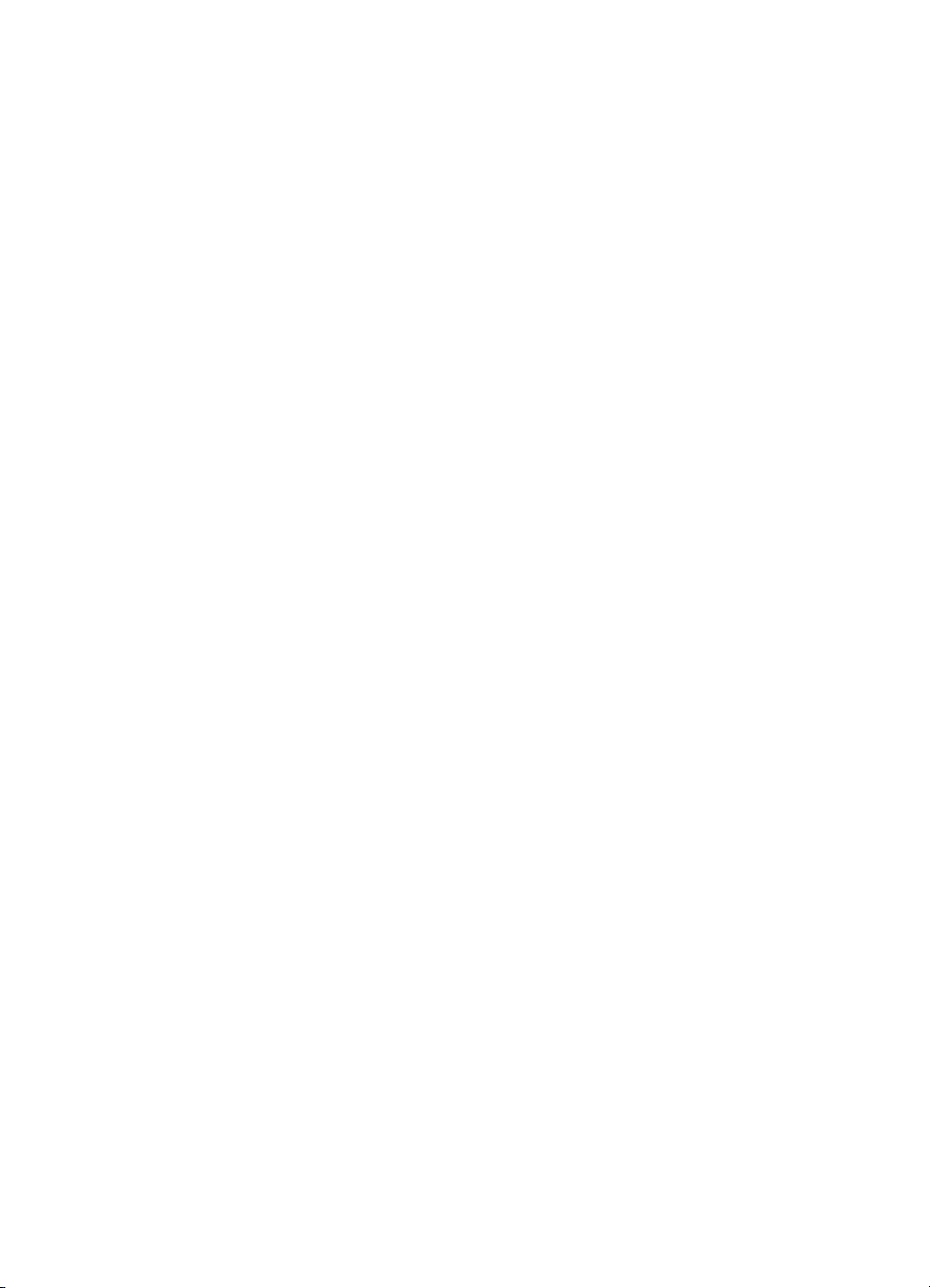
Valokuvien tulostaminen...........................................................................................................35
Valokuvien tulostaminen valokuvapaperille (Windows)......................................................35
Valokuvien tulostaminen valokuvapaperille (Mac OS X)....................................................36
Valokuvien tulostaminen muistilaitteesta ...........................................................................36
DPOF-valokuvien tulostaminen..........................................................................................37
Tulostaminen erikoiselle tai kokomukautetulle paperille...........................................................37
Tulostaminen erikoiselle tai kokomukautetulle paperille (Mac OS X).................................38
Erikoiskokojen määrittäminen (Mac OS X).........................................................................38
Reunattomien asiakirjojen tulostaminen...................................................................................38
Reunattomien asiakirjojen tulostaminen (Windows)...........................................................39
Reunattomien asiakirjojen tulostaminen (Mac OS X).........................................................39
3 Skannaaminen
Alkuperäiskappaleen skannaus................................................................................................41
Skannaus tietokoneeseen..................................................................................................42
Skannaaminen muistikortille...............................................................................................42
Suurikokoisen alkuperäiskappaleen skannaus (A3).................................................................43
Skannaus Webscan-toimintoa käyttämällä...............................................................................44
Asiakirjojen skannaus muokattavaksi tekstiksi.........................................................................44
4 Kopioiminen
Asiakirjojen kopioiminen...........................................................................................................46
Kopiointiasetusten muuttaminen..............................................................................................47
5 Faksi
Faksin lähettäminen.................................................................................................................48
Tavallisen faksin lähettäminen...........................................................................................48
Tavallisen faksin lähettäminen tietokoneen avulla.............................................................49
Faksin lähettäminen manuaalisesti puhelimesta................................................................50
Faksin lähettäminen käyttämällä näyttövalintaa.................................................................51
Faksin lähettäminen muistista............................................................................................52
Faksin ajastaminen lähetettäväksi myöhemmin.................................................................52
Faksin lähettäminen useille vastaanottajille.......................................................................53
Faksin lähettäminen virheenkorjaustilassa.........................................................................54
Faksin vastaanottaminen..........................................................................................................54
Faksin vastaanottaminen manuaalisesti.............................................................................55
Faksien varmuuskopion määrittäminen..............................................................................55
Vastaanotettujen faksien uudelleentulostaminen muistista................................................56
Faksin vastaanoton kysely.................................................................................................56
Faksien lähettäminen edelleen toiseen numeroon.............................................................57
Vastaanotettavien faksien paperikoon määrittäminen........................................................58
Tulevien faksien automaattinen pienentäminen.................................................................58
Roskafaksinumeroiden estäminen.....................................................................................58
Numeroiden lisääminen roskafaksiluetteloon...............................................................59
Numeroiden poistaminen roskafaksiluettelosta............................................................59
Roskafaksiraportin tulostaminen..................................................................................59
Faksien vastaanotto tietokoneeseen (Faksi tietokoneeseen ja Fax to Mac)......................60
Faksi tietokoneeseen- ja Fax to Mac -ohjelmien vaatimukset......................................60
Faksi tietokoneeseen- ja Fax to Mac -ohjelmien aktivointi...........................................60
Faksi tietokoneeseen- ja Fax to Mac -asetusten muuttaminen....................................61
2
Page 7
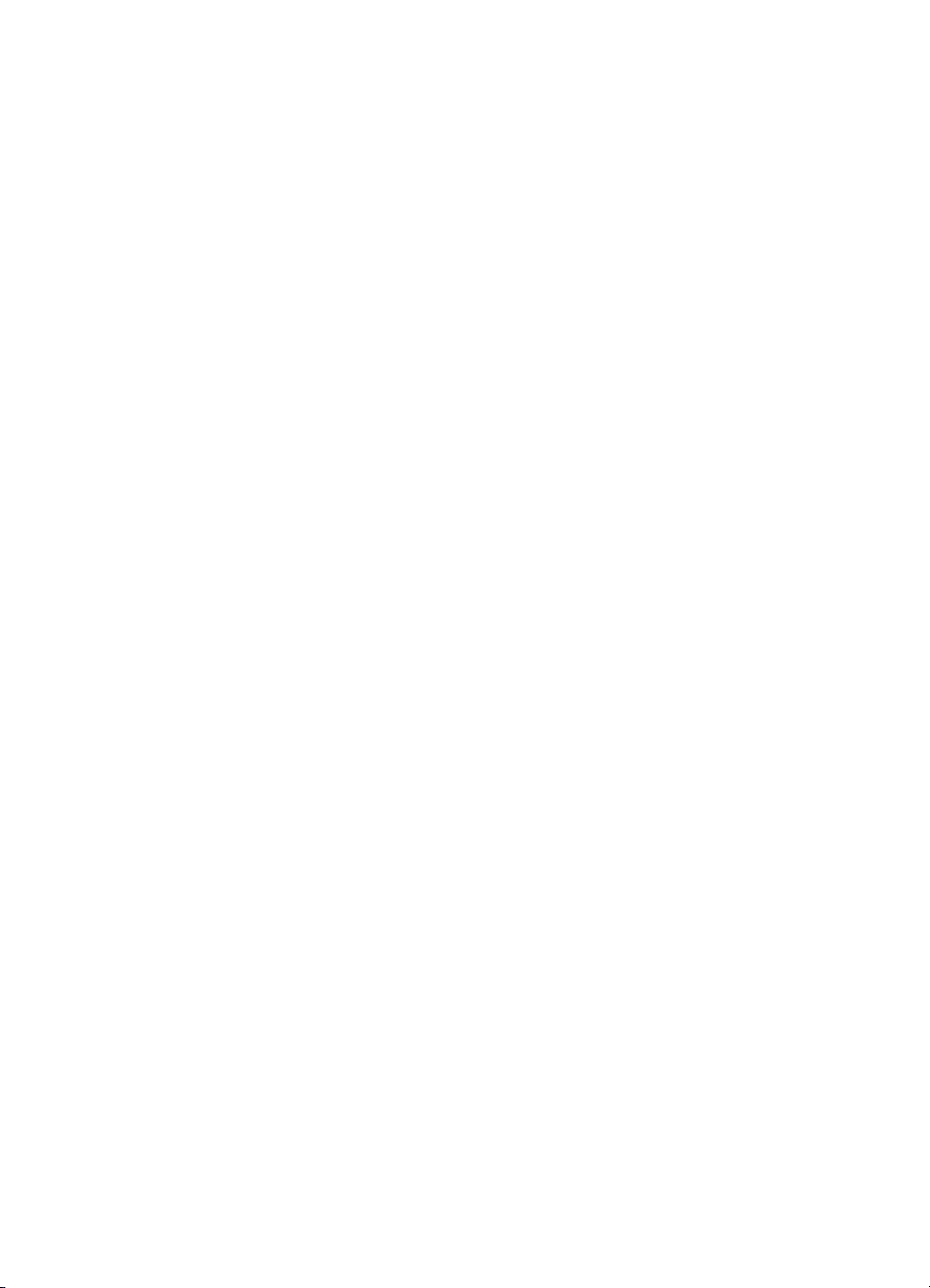
Sisältö
Pikavalintojen määrittäminen....................................................................................................62
Pikavalintojen määrittäminen ja muuttaminen....................................................................62
Ryhmäpikavalintojen määrittäminen ja muuttaminen.........................................................63
Pikavalintojen poistaminen.................................................................................................63
Pikavalintaluettelon tulostaminen.......................................................................................64
Faksiasetusten muuttaminen....................................................................................................64
Faksin ylätunnisteen määrittäminen...................................................................................64
Vastaustilan määrittäminen (automaattinen vastaaminen).................................................65
Vastaamista edeltävien hälytysten lukumäärän määrittäminen..........................................65
Soittoäänen muuttaminen (erottuva soittoääni)..................................................................65
Numeron valintatyypin määrittäminen................................................................................66
Uudelleenvalinta-asetusten määrittäminen........................................................................66
Faksin nopeuden määrittäminen........................................................................................67
Faksin äänenvoimakkuuden määrittäminen.......................................................................68
Faksipalvelut ja digitaalipuhelinpalvelut....................................................................................68
FoIP (Fax over Internet Protocol).............................................................................................68
Raporttien käyttäminen.............................................................................................................69
Faksin lähettämisen vahvistusraportin tulostaminen..........................................................69
Faksin virheraportin tulostaminen.......................................................................................70
Faksilokin tulostaminen ja tarkasteleminen........................................................................71
Faksilokin tyhjentäminen....................................................................................................71
Edellisen faksitapahtuman tietojen tulostaminen................................................................71
Soittajaraportin tulostaminen..............................................................................................71
Näytä Puheluhistoria..........................................................................................................71
6Internet
HP Apps....................................................................................................................................73
Marketsplash by HP..................................................................................................................74
7 Mustekasettien huoltaminen
Tietoja mustekaseteista ja tulostuspäästä................................................................................75
Arvioitujen mustemäärien tarkistaminen...................................................................................76
Mustekasettien vaihtaminen.....................................................................................................76
Tulostustarvikkeiden säilyttäminen...........................................................................................79
Käyttötietojen kokoelma...........................................................................................................79
8 Ongelmanratkaisu
HP-tuki......................................................................................................................................81
Sähköisen tuen saaminen..................................................................................................82
HP:n puhelintuki.................................................................................................................82
Ennen kuin soitat..........................................................................................................82
Puhelintuen ajanjakso..................................................................................................83
Puhelintuen numerot....................................................................................................84
Puhelintuen ajanjakson jälkeen....................................................................................86
Yleiset vianmääritysvihjeet ja -resurssit....................................................................................86
Tulostusongelmien ratkaiseminen............................................................................................87
Tulostimen virta katkeaa odottamatta.................................................................................87
Kohdistus epäonnistuu.......................................................................................................87
Tulostaminen kestää kauan................................................................................................87
Sivulta puuttuu jotakin tai jotakin on väärin........................................................................88
3
Page 8
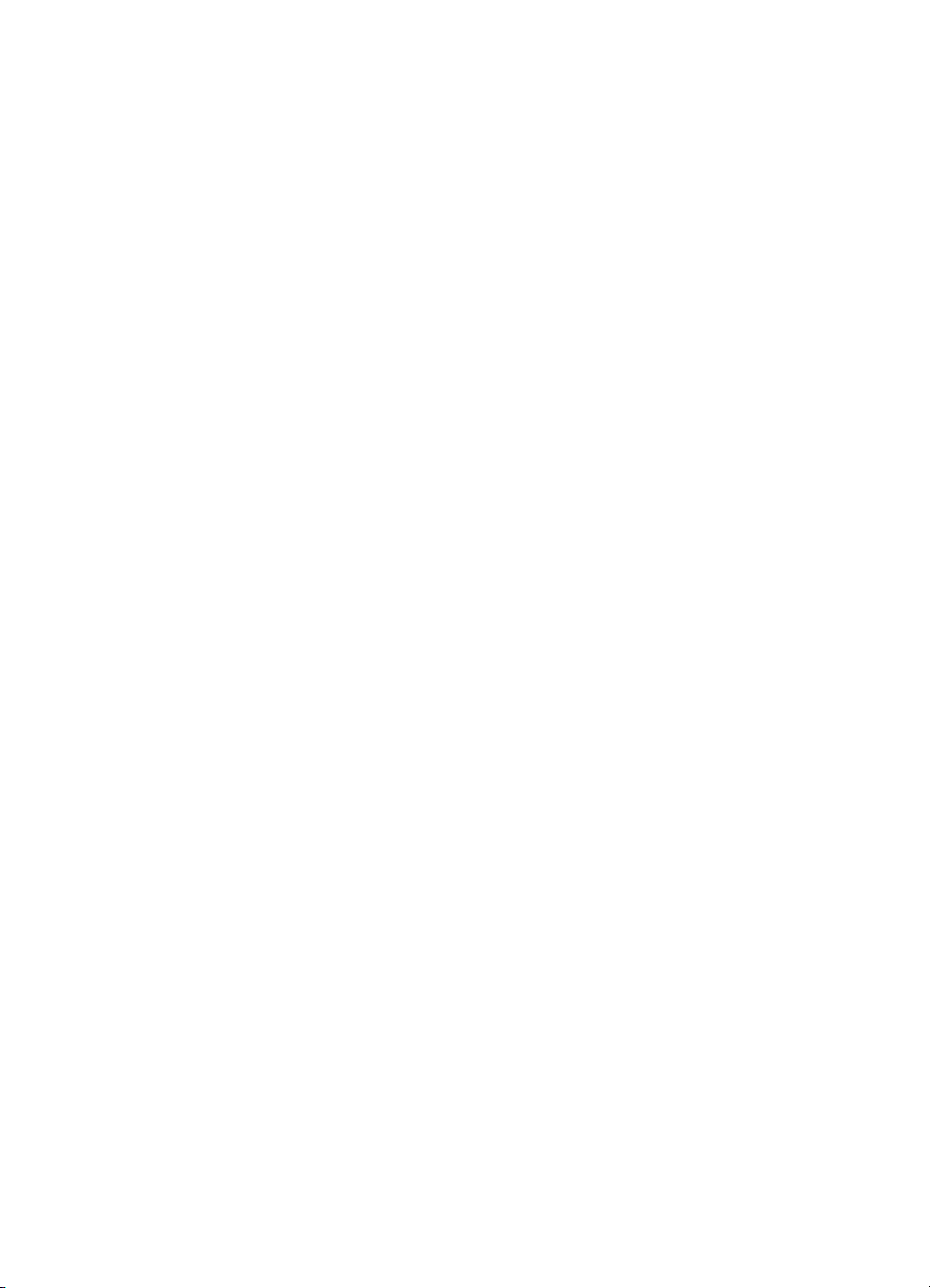
Tulostusongelmien vianmääritys..............................................................................................88
Kirjekuoret tulostuvat väärin...............................................................................................88
Reunaton tulostus...............................................................................................................89
Tulostin ei vastaa tai mitään ei tapahdu, kun yritän tulostaa..............................................89
Tulostin tulostaa outoja merkkejä.......................................................................................93
Sivujärjestys........................................................................................................................94
Marginaalit eivät tulostu odotusten mukaisina....................................................................94
Tekstiä tai kuvia rajautuu pois sivun reunoista...................................................................95
Tulostuksen aikana tulostimesta tuli tyhjä sivu...................................................................97
Laite ei ota paperia syöttölokerosta....................................................................................98
Tulostuslaadun vianmääritys..................................................................................................100
Värit ovat vääriä, epätarkkoja tai sekoittuneita.................................................................100
Muste ei täytä tekstiä tai kuvia kokonaan.........................................................................103
Tuloste on vääristynyt vaakasuuntaisesti alaosasta käytettäessä reunatonta
tulostusta..........................................................................................................................106
Tulosteissa on vaakasuuntaisia raitoja ja juovia...............................................................107
Tulosteet ovat haalistuneita tai niiden värit ovat sameita.................................................108
Tulosteet ovat epätarkkoja tai sotkuisia............................................................................110
Pystysuuntaiset juovat......................................................................................................111
Tulosteet ovat vinoja.........................................................................................................112
Paperin takapuolella on mustejuovia................................................................................112
Heikkolaatuista mustaa tekstiä.........................................................................................113
Tulostin tulostaa hitaasti...................................................................................................115
Tulostuspään huolto.........................................................................................................115
Puhdista tulostuspää..................................................................................................116
Tulostuspään kohdistaminen......................................................................................116
Tulostuslaaturaportin tulostaminen ja arvioiminen.....................................................117
Tulostuspään lisäylläpito............................................................................................122
Mustekasettien erityiskunnossapito............................................................................127
Paperin syöttöön liittyvien ongelmien ratkaiseminen..............................................................129
Kopiointiongelmien ratkaiseminen..........................................................................................131
Yhtään kopiota ei tule ulos...............................................................................................131
Kopiot ovat tyhjiä..............................................................................................................132
Asiakirjoja puuttuu tai ne ovat haalistuneita.....................................................................132
Koko pienenee..................................................................................................................132
Kopiointilaatu on huono....................................................................................................133
Kopioissa on näkyviä virheitä...........................................................................................133
Tulostin tulostaa puoli sivua ja poistaa sen jälkeen paperin.............................................134
Väärä paperikoko.............................................................................................................134
A3-kopioinnin animaatio ei näy.........................................................................................134
Skannausongelmien ratkaiseminen........................................................................................134
Skanneri ei tee mitään......................................................................................................135
Skannaaminen kestää liian kauan....................................................................................135
Asiakirjasta jäi osa skannaamatta tai siitä puuttuu tekstiä................................................136
Tekstiä ei voi muokata......................................................................................................136
Näyttöön tulee virheilmoituksia.........................................................................................137
Skannatun kuvan laatu on huono.....................................................................................137
Skannatuissa töissä on näkyviä virheitä...........................................................................138
A3-skannauksen animaatio ei näy....................................................................................138
4
Page 9
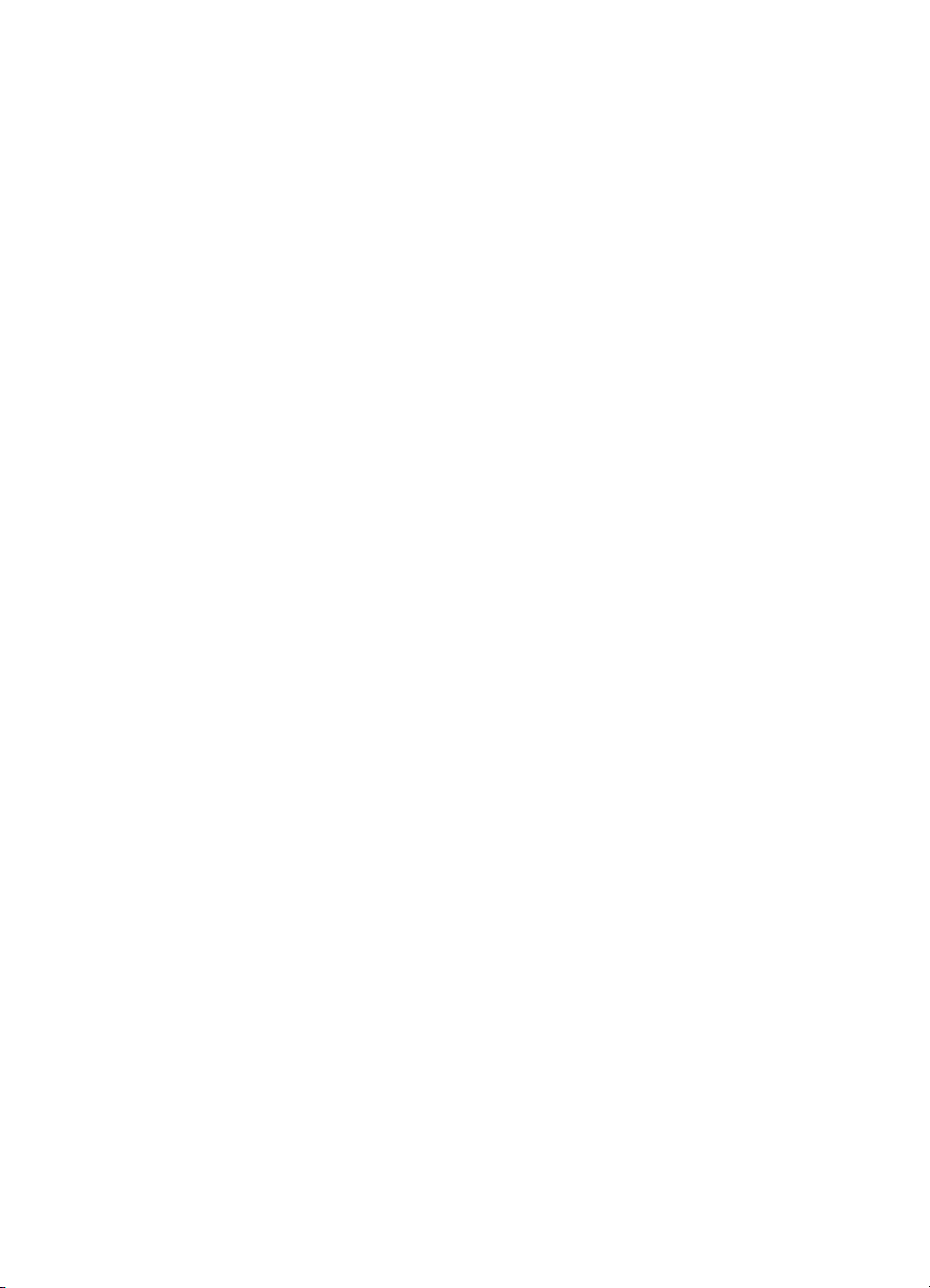
Sisältö
Faksiongelmien ratkaiseminen...............................................................................................139
Faksitesti epäonnistuu......................................................................................................139
Ongelmien ratkaisu HP:n web-sivuston ja palveluiden avulla................................................152
Ongelmien ratkaisu HP:n web-palveluiden avulla............................................................152
Ongelmien ratkaisu HP:n web-sivustojen avulla..............................................................153
Valokuviin (muistikorttiin) liittyvien ongelmien ratkaiseminen.................................................153
Tulostin ei voi lukea muistikorttia......................................................................................153
Tulostin ei voi lukea valokuvia muistikortilta.....................................................................154
Langallisten (ethernet) verkkojen ongelmanratkaisu..............................................................154
Verkon yleinen vianmääritys.............................................................................................154
Luotu verkkoportti ei vastaa tulostimen IP-osoitetta (Windows).......................................154
Langattoman verkon ongelmien ratkaiseminen......................................................................155
Langattoman verkon vianmääritys....................................................................................155
Langattoman verkon lisävianmääritys..............................................................................155
Vaihe 1: Varmista, että tietokone on liitetty verkkoon.................................................156
Vaihe 2: Varmista, että tulostin on yhteydessä verkkoon...........................................157
Vaihe 3: Tarkista, estääkö palomuuriohjelmisto tiedonsiirron....................................158
Vaihe 4: Varmista, että tulostin on online-tilassa ja valmiina......................................158
Vaihe 5: Varmista, että tulostimen langaton versio on määritetty
oletustulostinohjaimeksi (vain Windows)....................................................................159
Vaihe 6: Varmista, että HP-verkkolaitteiden tukipalvelu on käynnissä (vain
Windows)....................................................................................................................160
Vaihe 7: Laiteosoitteiden lisääminen langattomaan tukiasemaan (WAP)..................160
Palomuurin määrittäminen tulostimien käyttöä varten............................................................160
Tulostimen hallintaongelmien ratkaiseminen..........................................................................162
Sulautettua web-palvelinta ei voi käyttää.........................................................................162
Asennuksen vianmääritys.......................................................................................................163
Laitteiston asennusta koskevia suosituksia......................................................................163
Laitteistovinkkejä........................................................................................................164
Varmista, että mustekasetit on asennettu tulostimeen oikein.....................................164
HP-ohjelmiston asennusta koskevia suosituksia..............................................................165
Verkko-ongelmien ratkaiseminen.....................................................................................165
Tulostimen tilaraportti.............................................................................................................166
Verkon asetussivun lukeminen...............................................................................................167
Tukosten poistaminen............................................................................................................169
Paperitukosten poistaminen.............................................................................................169
Paperitukosten välttäminen..............................................................................................171
A Tekniset tiedot
Takuutiedot.............................................................................................................................172
Hewlett-Packardin rajoitettu takuu....................................................................................173
Mustekasetin takuutiedot..................................................................................................174
5
Page 10
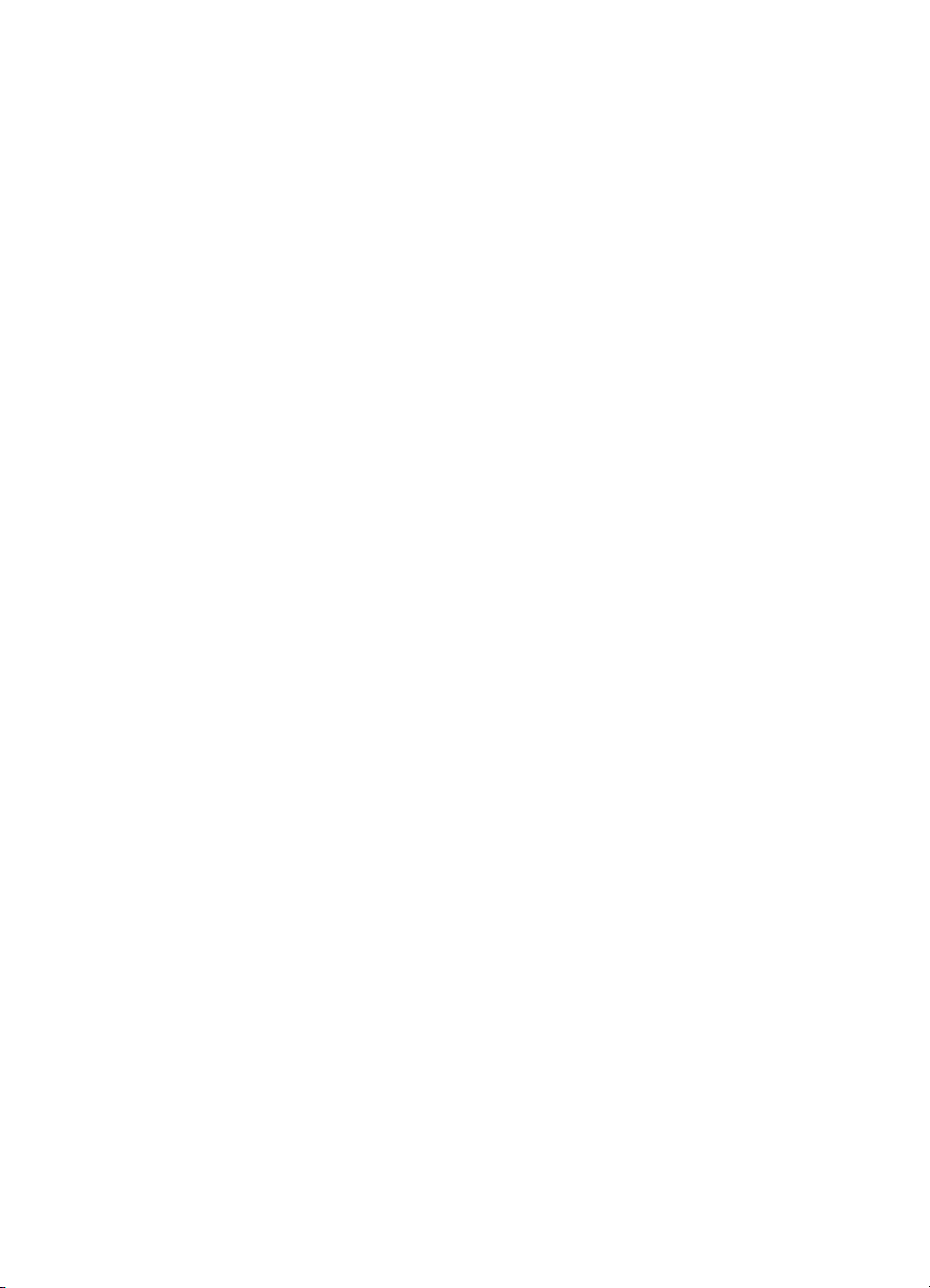
Tulostimen tekniset tiedot.......................................................................................................175
Fyysiset tiedot...................................................................................................................175
Tulostimen ominaisuudet ja tiedot....................................................................................175
Prosessorin ja muistin tiedot.............................................................................................176
Järjestelmävaatimukset....................................................................................................176
Verkkoyhteyskäytäntöjen tiedot........................................................................................176
Sulautetun web-palvelimen tiedot.....................................................................................177
Tulostusmateriaalien tiedot...............................................................................................177
Yhteensopivien tulostusmateriaalien tiedot................................................................177
Vähimmäismarginaalien asettaminen.........................................................................182
Kaksipuolisen tulostamisen ohjeet.........................................................................183
Tulostustarkkuus...............................................................................................................183
Kopioinnin tekniset tiedot..................................................................................................183
Faksin tekniset tiedot........................................................................................................184
Skannauksen tekniset tiedot.............................................................................................184
HP:n web-sivuston tiedot..................................................................................................185
Käyttöympäristö................................................................................................................185
Sähköä koskevat tekniset tiedot.......................................................................................185
Melua koskevat tekniset tiedot.........................................................................................185
Muistikortin tekniset tiedot................................................................................................186
Lainsäädännön edellyttämät tiedot.........................................................................................187
FCC-ilmoitus.....................................................................................................................188
Ilmoitus Koreassa asuville käyttäjille................................................................................188
VCCI (luokka B) -vaatimustenmukaisuutta koskeva lausunto Japanissa asuville
käyttäjille...........................................................................................................................188
Virtajohtoa koskeva ilmoitus Japanissa asuville käyttäjille...............................................189
Melutasoa koskeva ilmoitus Saksaa varten......................................................................189
LED-merkkivaloa koskeva ilmoitus...................................................................................189
Oheislaitteiden kotelon kiilto, Saksa.................................................................................189
Ilmoitus Yhdysvaltain puhelinverkon käyttäjille: FCC-vaatimukset...................................190
Ilmoitus Kanadan puhelinverkon käyttäjille.......................................................................190
Ilmoitus käyttäjille ETA-alueella........................................................................................192
Ilmoitus Saksan puhelinverkon käyttäjille.........................................................................192
Australian langallisia fakseja koskeva ilmoitus.................................................................192
Langattomien laitteiden lainsäädäntöä koskevat huomautukset......................................192
Altistuminen radiotaajuussäteilylle..............................................................................193
Ilmoitus Brasiliassa asuville käyttäjille........................................................................193
Ilmoitus Kanadassa asuville käyttäjille.......................................................................193
Ilmoitus Taiwanissa asuville käyttäjille.......................................................................193
Euroopan unionin lainsäädännön mukainen ilmoitus.................................................194
Lainsäädännön edellyttämä mallinumero.........................................................................194
Vaatimustenmukaisuusvakuutus......................................................................................195
6
Page 11
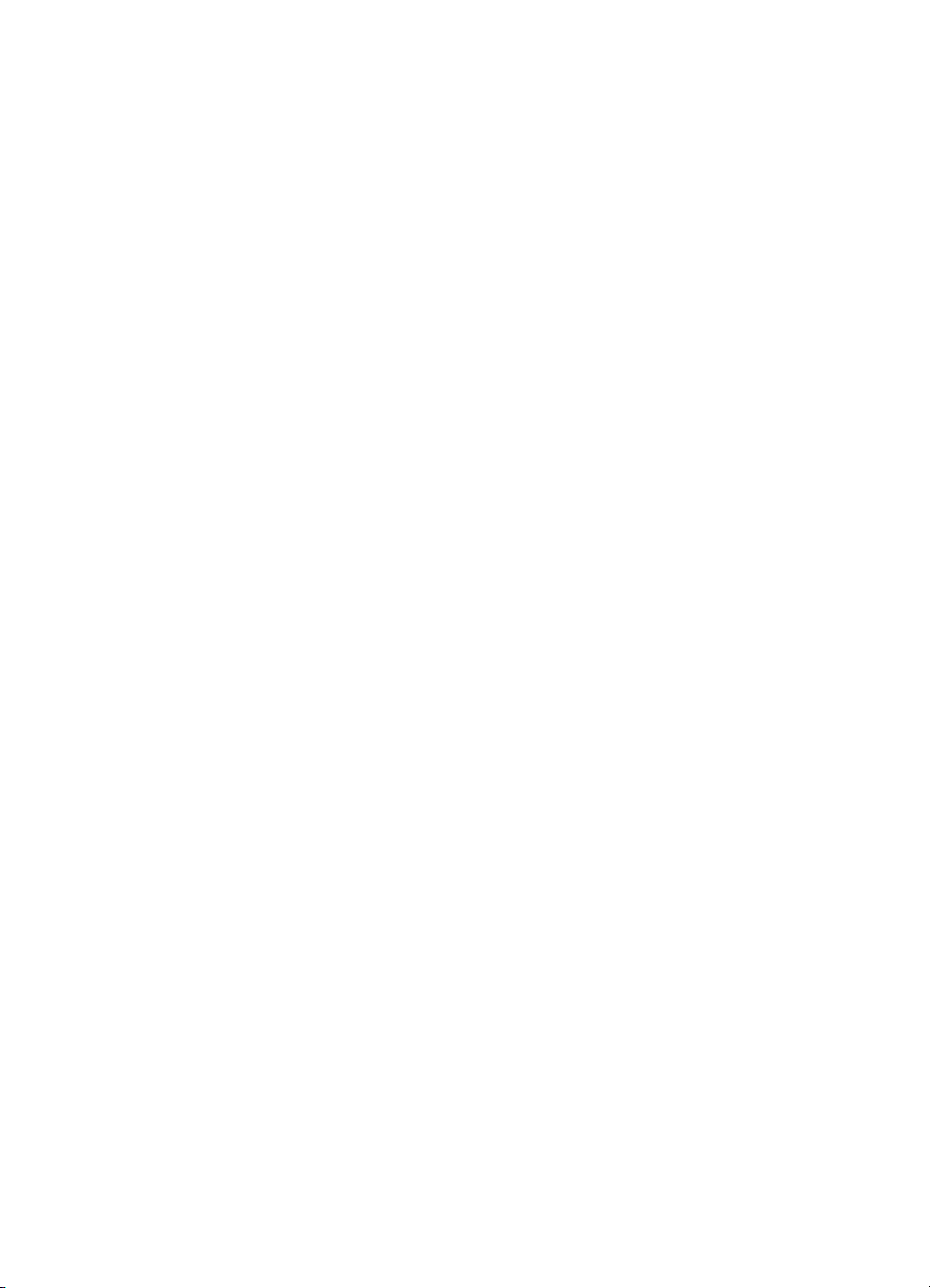
Sisältö
Tuotteen ympäristöohjelma....................................................................................................196
Paperinkulutus..................................................................................................................196
Muovi................................................................................................................................196
Materiaaliturvallisuustiedotteet.........................................................................................196
Kierrätysohjelma...............................................................................................................196
HP Inkjet -tarvikkeiden kierrätysohjelma..........................................................................196
Hävitettävien laitteiden käsittely kotitalouksissa Euroopan unionin alueella....................197
Virrankulutus.....................................................................................................................197
Kemialliset aineet.............................................................................................................198
RoHS-ilmoitukset (vain Kiina)...........................................................................................198
Kolmansien osapuolten lisenssit............................................................................................199
HP Officejet 7500A (E910) e-All-in-One...........................................................................199
B HP:n tarvikkeet ja lisävarusteet
Tulostustarvikkeiden tilaaminen verkossa..............................................................................204
Tarvikkeet...............................................................................................................................204
Mustekasetit......................................................................................................................204
HP-materiaalit...................................................................................................................205
C Faksin lisäasetukset
Faksitoiminnon asentaminen (rinnakkaispuhelinjärjestelmät)................................................206
Oikean faksiasetuksen valitseminen koti- tai toimistoasennusta varten...........................207
Asennus A: Erillinen faksilinja (äänipuheluja ei vastaanoteta).........................................209
Asennus B: Tulostimen asentaminen käyttämään DSL-yhteyttä......................................210
Asennus C: Tulostimen asentaminen PBX-puhelinjärjestelmään tai ISDN-linjaan..........211
Asennus D: Faksi ja erottuva soitto -palvelu samassa linjassa........................................212
Asennus E: Jaettu ääni- ja faksilinja.................................................................................213
Asennus F: Jaettu ääni- ja faksilinja, kun käytössä on vastaajapalvelu...........................214
Asennus G: Tietokonemodeemin kanssa jaettu faksilinja (äänipuheluja ei
vastaanoteta)....................................................................................................................215
Tulostimen asentaminen käytettäessä tietokonemodeemia.......................................216
Tulostimen asentaminen käytettäessä DSL/ADSL-modeemia...................................217
Asennus H: Jaettu puhe- ja faksilinja tietokonemodeemin kanssa...................................218
Jaettu ääni- ja faksilinja, kun käytössä on tietokonemodeemi....................................218
Jaettu ääni- ja faksilinja, kun käytössä on DSL/ADSL-modeemi................................220
Asennus I: Jaettu ääni- ja faksilinja, kun käytössä on puhelinvastaaja............................222
Asennus J: Jaettu ääni- ja faksilinja, kun käytössä on tietokonemodeemi ja
puhelinvastaaja.................................................................................................................223
Jaettu ääni- ja faksilinja, kun käytössä on tietokonemodeemi ja puhelinvastaaja......223
Jaettu ääni- ja faksilinja, kun käytössä on DSL/ADSL-modeemi ja
puhelinvastaaja...........................................................................................................225
Asennus K: Jaettu ääni- ja faksilinja, kun käytössä on tietokonemodeemi ja
vastaaja............................................................................................................................227
Faksin sarja-asennus.............................................................................................................229
Faksiasetusten testaaminen...................................................................................................229
D Verkkoasetukset
Verkon perusasetusten muuttaminen.....................................................................................231
Verkkoasetusten tarkasteleminen ja tulostaminen...........................................................231
Langattoman radion kytkeminen ja sammuttaminen........................................................231
7
Page 12
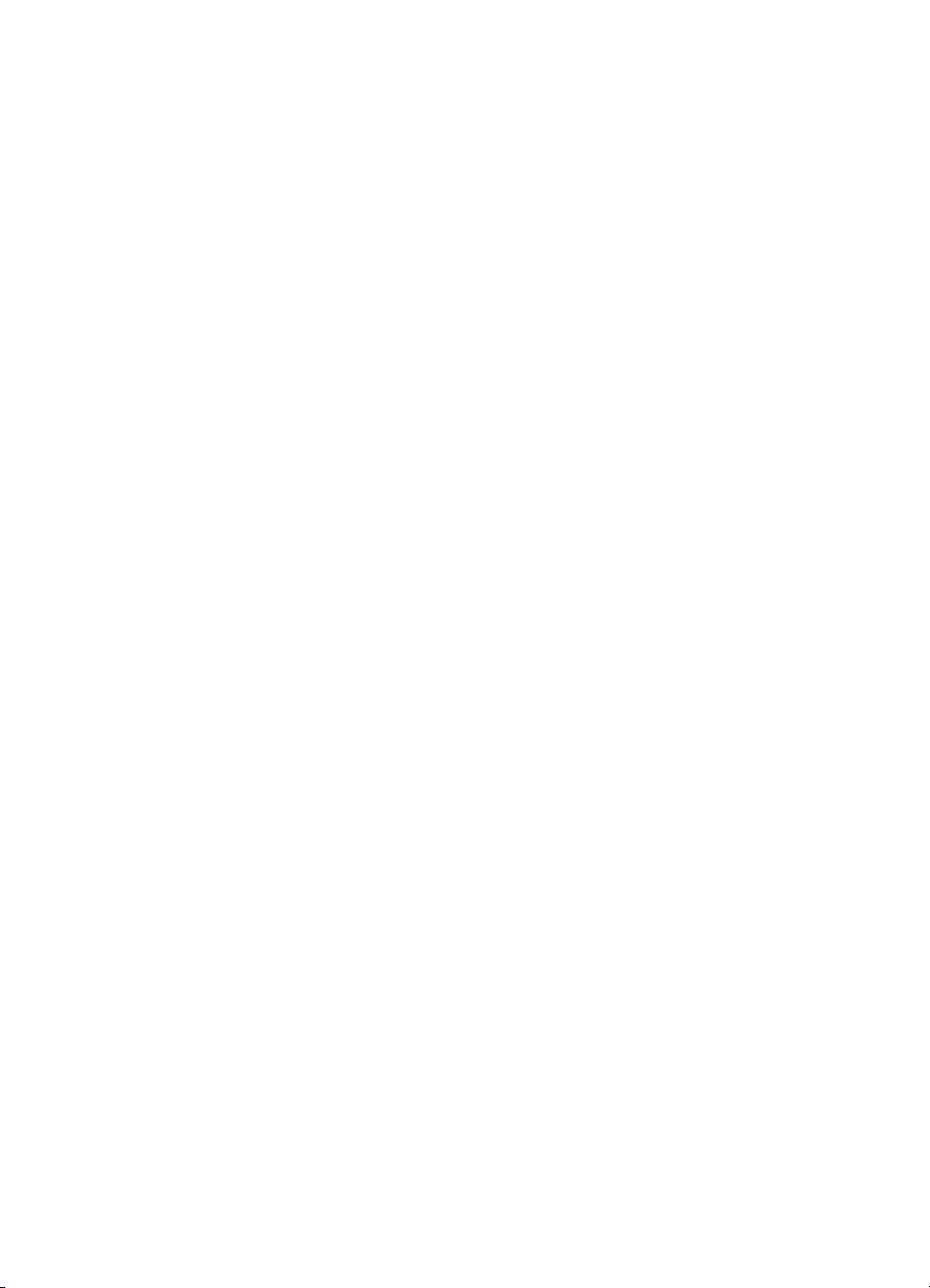
Verkon lisäasetusten muuttaminen........................................................................................231
Linkin nopeuden määrittäminen.......................................................................................232
IP-asetusten näyttäminen.................................................................................................232
IP-asetusten muuttaminen................................................................................................232
Verkkoasetusten palauttaminen.......................................................................................232
Tulostimen asentaminen langatonta yhteyttä varten..............................................................232
Langattoman yhteyden määrittäminen langattoman yhteyden ohjatun
asennustoiminnon avulla..................................................................................................233
Langattoman 802.11-verkon asetusten kuvaus................................................................233
Langattoman yhteyden testaaminen................................................................................234
Yhteystyypin muuttaminen...............................................................................................234
Ohjeet langattoman verkon suojauksen varmistamiseksi.................................................235
Laiteosoitteiden lisääminen langattomaan tukiasemaan............................................235
Muut ohjeet.................................................................................................................235
Ohjeet häiriöiden vähentämiseksi langattomassa verkossa.............................................235
Poista HP-ohjelmisto ja asenna se uudelleen........................................................................236
E Tulostimen hallintatyökalut
HP-tulostinohjelmisto (Windows)............................................................................................238
HP Utility -apuohjelma (Mac OS X)........................................................................................238
Sulautettu web-palvelin..........................................................................................................238
Tietoja evästeistä..............................................................................................................239
Sulautetun web-palvelimen avaaminen............................................................................239
Hakemisto....................................................................................................................................246
8
Page 13
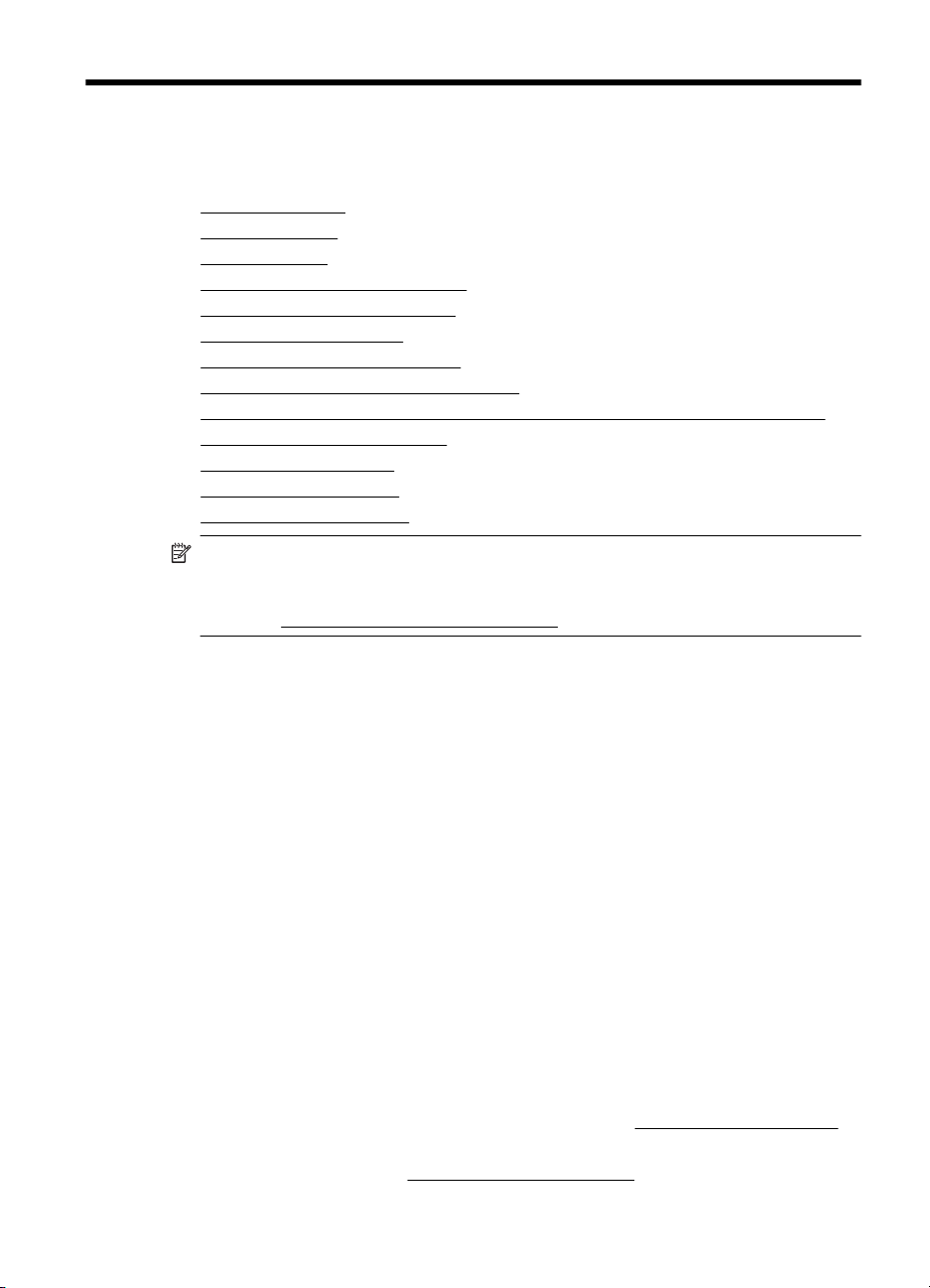
1 Aluksi
Tässä oppaassa on tulostimen käyttöön ja ongelmien ratkaisuun liittyviä tietoja.
Helppokäyttöisyys
•
Ympäristövihjeitä
•
Tulostimen osat
•
Tulostimen ohjauspaneelin käyttö
•
Tulostimen mallinumeron sijainti
•
HP:n digitaaliset ratkaisut
•
Tulostusmateriaalin valitseminen
•
Alkuperäiskappaleen asettaminen lasille
•
Alkuperäiskappaleiden asettaminen automaattiseen asiakirjansyöttölaitteeseen
•
Tulostusmateriaalin lisääminen
•
Muistikortin asettaminen
•
Tulostimen kunnossapito
•
Katkaise virta tulostimesta
•
Huomautus Jos käytät tulostinta tietokoneella, jossa on Windows XP Starter
Edition-, Windows Vista Starter Edition- tai Windows 7 Starter Edition käyttöjärjestelmä, jotkin toiminnot eivät ehkä ole käytettävissä. Lisätietoja on
kohdassa
Helppokäyttöisyys
Käyttöjärjestelmän yhteensopivuus.
Tulostimessa on useita ominaisuuksia, joiden avulla vammaisten on helpompi käyttää
sitä.
Näkökyky
Myös henkilöt, joiden näkökyky on heikentynyt, pystyvät käyttämään tulostimen mukana
toimitettua HP-ohjelmistoa käyttöjärjestelmän helppokäyttötoiminnoilla. Ohjelmisto tukee
myös useimpia avustavia tekniikoita, kuten näytönlukijoita, Braille-lukijoita ja puhetta
tekstiksi muuntavia sovelluksia. Värisokeita varten HP-ohjelmiston ja tulostimen
ohjauspaneelin värillisissä painikkeissa on teksti tai kuvake, joka kuvaa kutakin toimintoa.
Liikuntakyky
Liikuntarajoitteiset käyttäjät voivat suorittaa HP-ohjelmiston toimintoja
näppäimistökomennoilla. HP-ohjelmisto tukee myös Windowsin helppokäyttötoimintoja
(esim. alas jääviä näppäimiä, lukitusnäppäimiä ja hiirinäppäimiä). Myös käyttäjät, joiden
voimat tai ulottuvuus ovat heikentyneet, voivat käyttää tulostimen luukkuja, painikkeita,
paperialustoja ja paperiohjaimia.
Tuki
Lisätietoja tämän tulostimen helppokäyttöisyydestä ja HP:n sitoutumisesta tuotteiden
helppokäyttöisyyteen on HP:n web-sivustossa osoitteessa
Lisätietoja Mac OS X -käyttöjärjestelmien helppokäyttöisyydestä on Applen
verkkosivustossa osoitteessa
www.apple.com/accessibility.
www.hp.com/accessibility.
Aluksi 9
Page 14
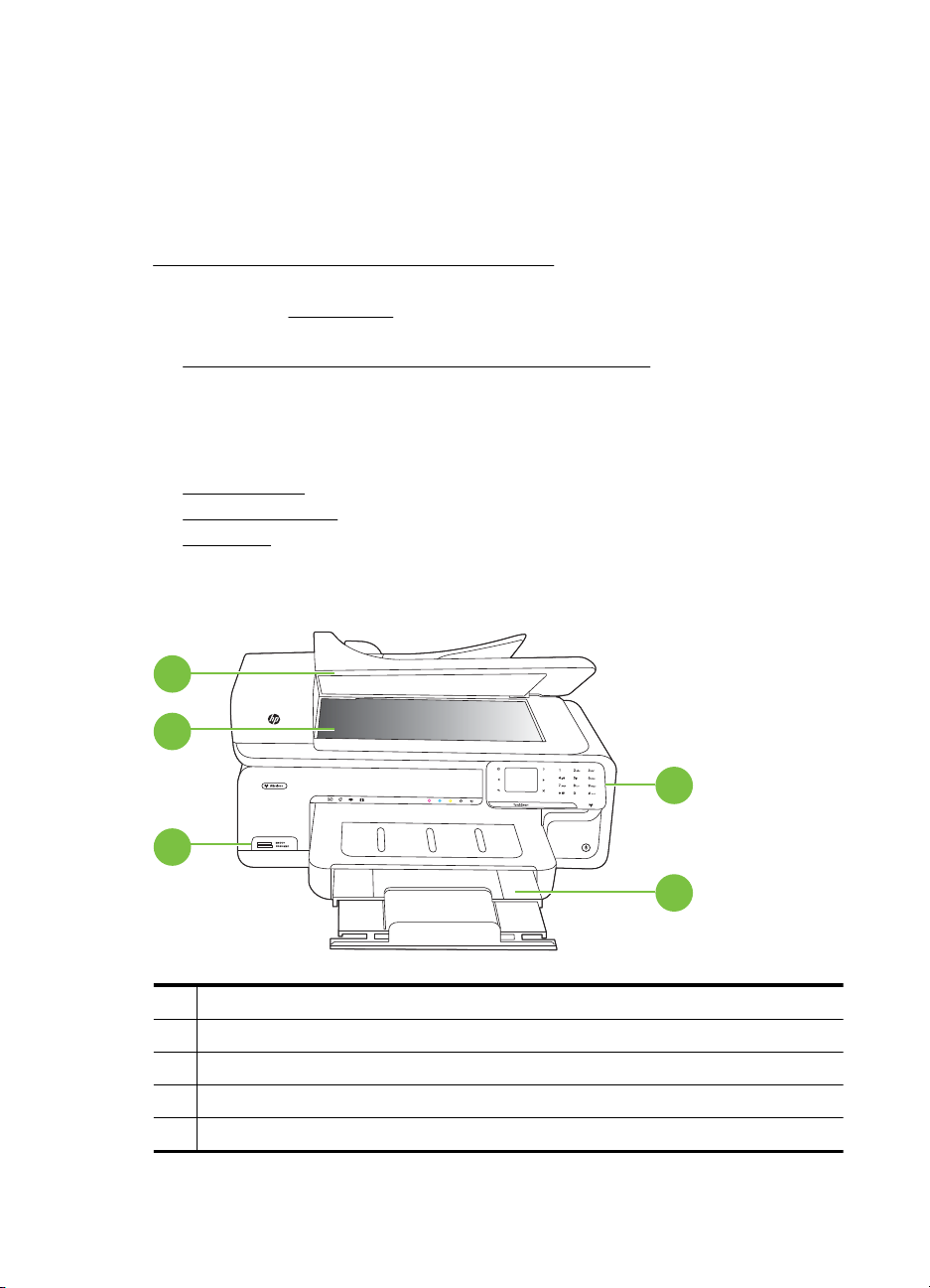
Luku 1
Ympäristövihjeitä
HP on sitoutunut auttamaan asiakkaitaan pienentämään ekologista jalanjälkeään. HP
tarjoaa alla olevat ympäristövinkit, joiden avulla voit arvioida ja vähentää
tulostusvalintojesi vaikutusta. Tämän tulostimen erityisominaisuuksien lisäksi saat
lisätietoja HP:n ympäristöaloitteista HP Eco Solutions -sivustosta.
www.hp.com/hpinfo/globalcitizenship/environment/
• Energiansäästötiedot: Jos haluat tietää tuotteesi ENERGY STAR® -hyväksynnän,
siiry kohtaan
• Kierrätysmateriaalit: Lisätietoja HP-tuotteiden kierrätyksestä on osoitteessa
www.hp.com/hpinfo/globalcitizenship/environment/recycle/.
Tulostimen osat
Tässä osassa käsitellään seuraavia aiheita:
•
Tulostin edestä
Tulostustarvikealue
•
Laite takaa
•
Tulostin edestä
Virrankulutus.
10 Aluksi
5
4
1
3
2
1 Ohjauspaneeli
2 Ensisijainen syöttölokero
3 Muistikorttipaikat
4 Skannerin lasi
5 Automaattinen asiakirjansyöttölokero
Page 15
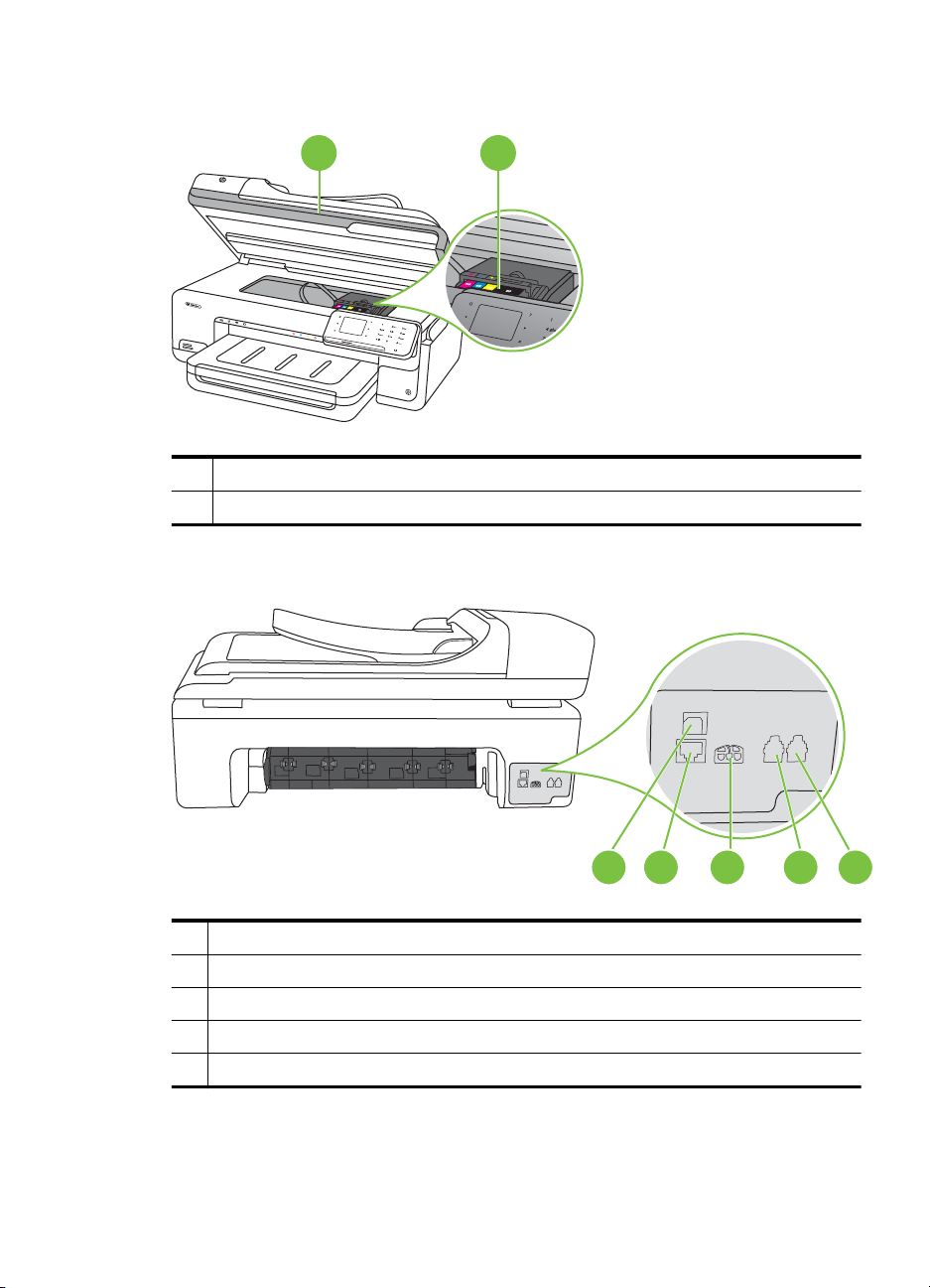
Tulostustarvikealue
1 Tulostuskasettien suojakansi
2 Mustekasetti
Laite takaa
1 2
1 USB (Universal Serial Bus) -portti
2 Ethernet-portti
3 Virtajohdon liitin
4 1-LINE (faksi)
5 2-EXT (puhelin)
4321 5
Tulostimen osat 11
Page 16
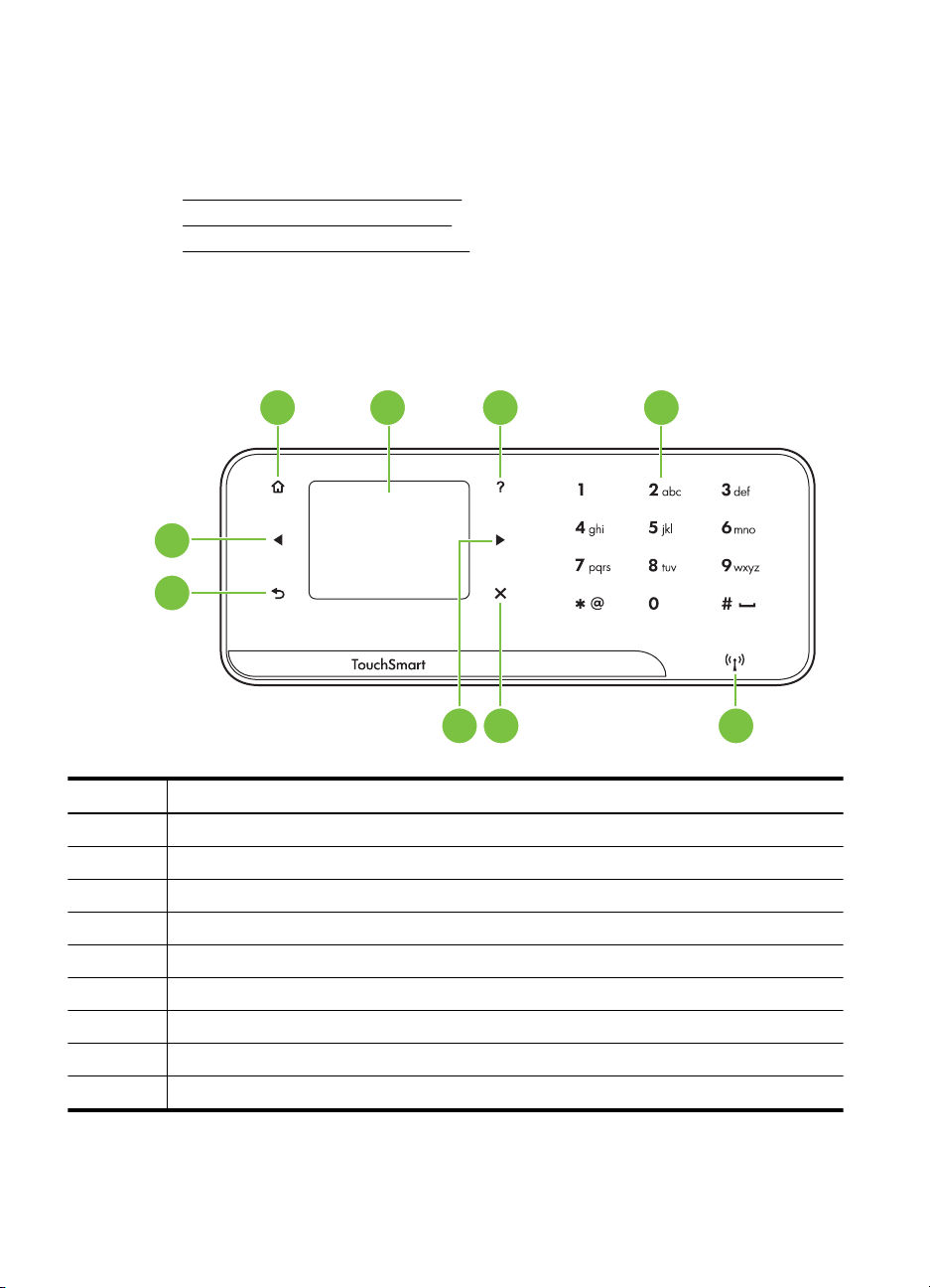
Luku 1
Tulostimen ohjauspaneelin käyttö
Tässä osassa käsitellään seuraavia aiheita:
•
Yleiskuvaus painikkeista ja valoista
Ohjauspaneelin näytön kuvakkeet
•
Tulostimen asetuksien muuttaminen
•
Yleiskuvaus painikkeista ja valoista
Seuraavassa kuvassa ja siihen liittyvässä taulukossa esitellään tulostimen
ohjauspaneelin toiminnot.
1 2 3 4
9
8
567
Numero Nimi ja kuvaus
1 Aloitus: Voit palata muista näytöistä Aloitus-näyttöön tätä painiketta painamalla.
2 Värinäyttö: Voit valita tulostimen toiminnon koskettamalla värinäytössä olevaa kuvaketta.
3 Ohje: Avaa Ohje-näytön.
4 Näppäimistö: Voit syöttää numeroita ja tekstiä näppäimistön avulla.
5 Langattoman laitteen merkkivalo: Valo palaa, kun langaton radio on päällä.
6 Peruuta: Voit lopettaa työn tai poistua näytöstä tai asetuksista tätä painiketta painamalla.
7 Oikea nuolipainike: Voit selata näyttöjen asetuksia.
8 Takaisin: Voit palata edelliseen näyttöön painamalla tätä painiketta.
9 Vasen nuolipainike: Voit selata näyttöjen asetuksia.
12 Aluksi
Page 17
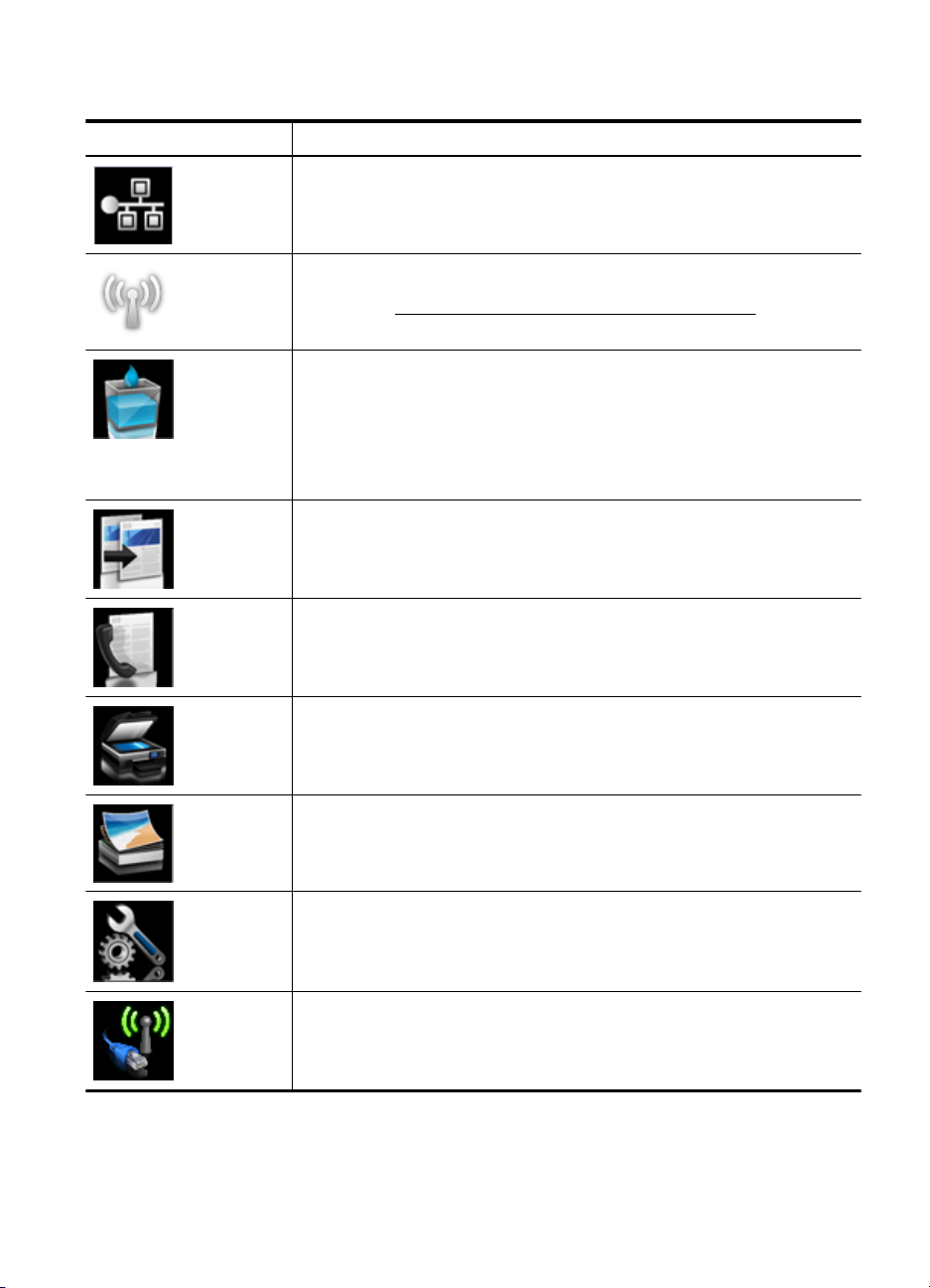
Ohjauspaneelin näytön kuvakkeet
Kuvake Tarkoitus
Osoittaa, että langallinen verkkoyhteys on toiminnassa.
Osoittaa, että langaton verkkoyhteys on toiminnassa. Kaariviivojen määrä
ilmaisee signaalin voimakkuuden. Tämä on perusrakennetilaa varten. Lisätietoja
on kohdassa
Avaa näytön, joka sisältää mustekasetteja koskevia tietoja, esim. musteen
määrän. Kuvakkeen reunus on punainen, kun mustekasetti tarvitsee
huomiota.
Huomautus Mustetason varoitukset ja ilmaisimet ovat vain arvioita, joita
voidaan käyttää suunnittelussa. Kun laite varoittaa, että muste on vähissä, uusi
mustekasetti kannattaa hankkia valmiiksi. Kasetteja ei tarvitse vaihtaa, ennen
kuin niin kehotetaan tekemään.
Avaa näytön, jonka avulla kopioidaan tai tehdään muita valintoja.
Avaa näytön, jonka avulla lähetetään fakseja tai valitaan faksiasetuksia.
Tulostimen asentaminen langatonta yhteyttä varten.
Avaa näytön, jonka avulla skannataan tai muutetaan skannausasetuksia.
Avaa Valokuva-näytön, jossa voidaan valita eri vaihtoehtoja.
Avaa Asetukset-näytön, jonka avulla luodaan raportteja, muutetaan faksi- ja
ylläpitoasetuksia ja avataan Ohje-näyttö. Ohje-näytöstä valittu ohjeaihe avaa
tietokoneen näyttöön ohjeikkunan.
Avaa Verkko-näytön, jossa voidaan valita eri vaihtoehtoja.
Tulostimen ohjauspaneelin käyttö 13
Page 18
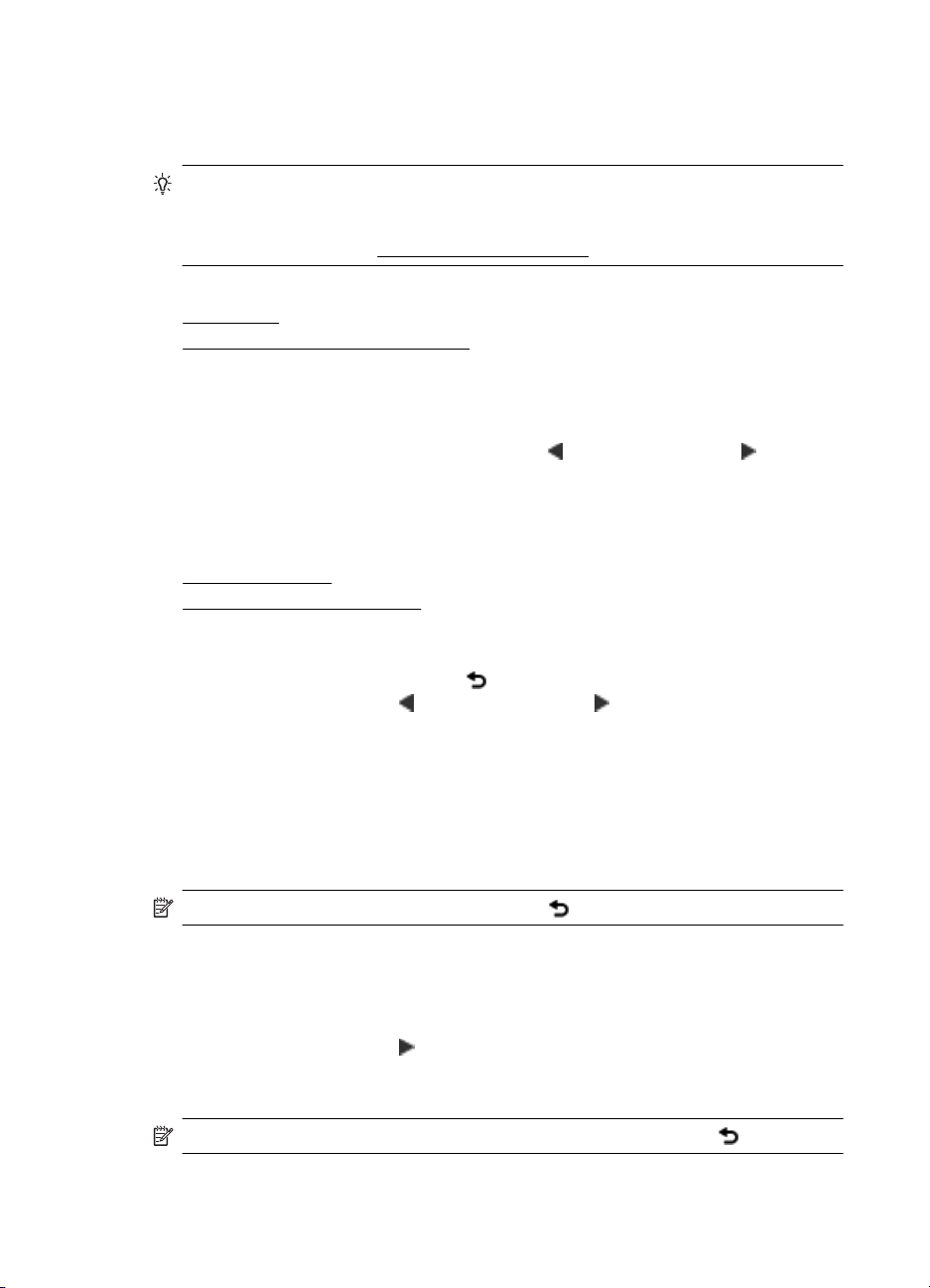
Luku 1
Tulostimen asetuksien muuttaminen
Ohjauspaneelin avulla voit muuttaa tulostimen tilaa ja asetuksia, tulostaa raportteja tai
saada ohjeita tulostimen käyttöön.
Vihje Jos tulostin on liitetty tietokoneeseen, voit muuttaa tulostimen asetuksia myös
tietokoneen HP-ohjelmistotyökaluilla. Näitä ovat mm. HP-tulostinohjelmisto, HP Utility
-apuohjelma (Mac OS X) ja sulautettu web-palvelin (EWS). Lisätietoja näistä
työkaluista on kohdassa
Tässä osassa käsitellään seuraavia aiheita:
•
Tilan valinta
Tulostimen asetuksien muuttaminen
•
Tilan valinta
Ohjauspaneelin aloitusnäyttö näyttää tulostimen käytettävissä olevat tilat.
Voit selata tiloja koskettamalla vasen nuolipainike
ja valita halutun tilan koskettamalla sen kuvaketta. Suorita tehtävä loppuun seuraamalla
ohjauspaneelin näytön ohjeita. Ohjauspaneeliin avautuu taas aloitusnäyttö, kun tehtävä
on valmis.
Tässä osassa käsitellään seuraavia aiheita:
•
Toisen tilan valinta
Tilan asetuksien muuttaminen
•
Tulostimen hallintatyökalut.
- tai oikea nuolipainike -painiketta
Toisen tilan valinta
Voit palata päävalikkoon koskettamalla
olevia tiloja vasen nuolipainike
- tai oikea nuolipainike -painikkeilla ja valitse
(Edellinen) -painiketta. Selaa käytettävissä
haluamasi tila koskettamalla sen kuvaketta.
Tilan asetuksien muuttaminen
1. Kun olet valinnut tilan, selaa käytettävissä olevia asetuksia koskettamalla
nuolipainikkeita ja kosketa asetusta, jota haluat muuttaa.
2. Vaihda asetuksia seuraamalla näyttöön tulevia ohjeita ja kosketa sitten Valmis-
painiketta.
Huomautus Voit palata edelliseen valikkoon (Edellinen) -painikkeella.
Tulostimen asetuksien muuttaminen
Voit muuttaa tulostimen asetuksia tai tulostaa raportteja Asetukset-näytön vaihtoehtojen
avulla:
1. Kosketa oikea nuolipainike
-painiketta ja kosketa sitten Asetukset-painiketta.
2. Selaa näyttöjä nuolinäppäimillä.
3. Valitse näyttö tai toiminto koskettamalla näytön kohdetta.
Huomautus Voit palata edelliseen näyttöön painamalla Edellinen -painiketta.
14 Aluksi
Page 19
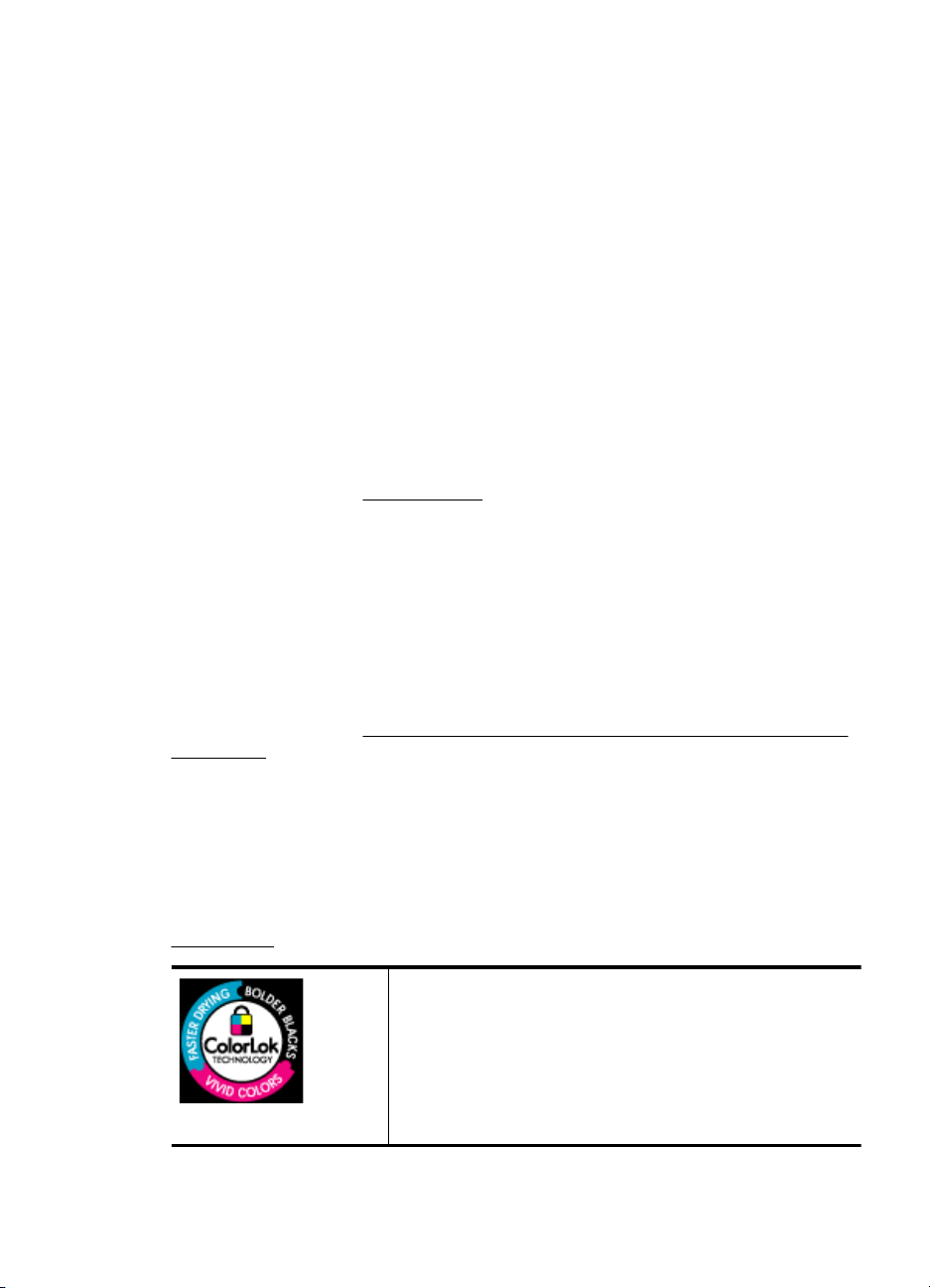
Tulostimen mallinumeron sijainti
Tulostimen etupaneeliin merkityn mallinimen lisäksi tulostimella on erityinen
mallinumero. Tämän numeron avulla saat tukea ja saat selville, mitä tarvikkeita ja
varusteita tulostimelle on saatavilla.
Mallinumero on painettu tarraan, joka sijaitsee tulostimen sisäpuolella lähellä
mustekasetteja.
HP:n digitaaliset ratkaisut
Tulostin sisältää valikoiman digitaalisia ratkaisuja, jotka voivat yksinkertaistaa ja tehostaa
työskentelyä.
Skannaa tietokoneeseen
Tulostimella voi skannata asiakirjoja suoraan tietokoneeseen tai lähettää ne nopeasti
sähköpostin liitetiedostoina painamalla painiketta tulostimen ohjauspaneelissa.
Lisätietoja on kohdassa
HP:n digitaalifaksi (Faksi tietokoneeseen ja Fax to Mac)
Tästä lähtien tärkeät faksit eivät enää häviä paperipinoihin.
Faksi tietokoneeseen- ja Fax to Mac -ohjelmilla voit vastaanottaa ja tallentaa faksit
automaattisesti suoraan tietokoneeseen. Faksi tietokoneeseen- ja Fax to Mac -ohjelmien
avulla voit tallentaa fakseistasi digitaaliset kopiot ja välttää hankalien paperiasiakirjojen
käytön.
Voit myös kytkeä faksien tulostamisen kokonaan pois käytöstä. Tämä pienentää paperija mustekuluja ja auttaa vähentämään paperinkulutusta ja jätettä.
Lisätietoja on kohdassa
Fax to Mac).
Skannaaminen.
Faksien vastaanotto tietokoneeseen (Faksi tietokoneeseen ja
Tulostusmateriaalin valitseminen
Tulostin on suunniteltu toimimaan useimpien toimistotulostusmateriaalien kanssa. On
suositeltavaa kokeilla erilaisia tulostusmateriaaleja, ennen kuin niitä hankitaan suuria
määriä. Tulostuslaatu on ihanteellinen, kun käytetään HP-tulostusmateriaaleja.
Lisätietoja HP-tulostusmateriaaleista on HP:n web-sivustossa osoitteessa
www.hp.com.
HP suosittelee ColorLok-logolla varustetun tavallisen paperin
käyttämistä jokapäiväisessä tulostuksessa ja kopioinnissa. Kaikki
ColorLok-logolla varustetut paperit on testattu riippumattomassa
testauslaitoksessa luotettavuuden ja tulostuslaadun korkeiden
standardien täyttämiseksi. ColorLok-paperit tarjoavat terävät,
voimakkaat värit ja tummemmat mustan sävyt. Lisäksi ne kuivuvat
nopeammin kuin tavalliset paperit. Suurimmat paperinvalmistajat
valmistavat eripainoisia ja -kokoisia papereita, joissa on ColorLoklogo.
Tulostusmateriaalin valitseminen 15
Page 20
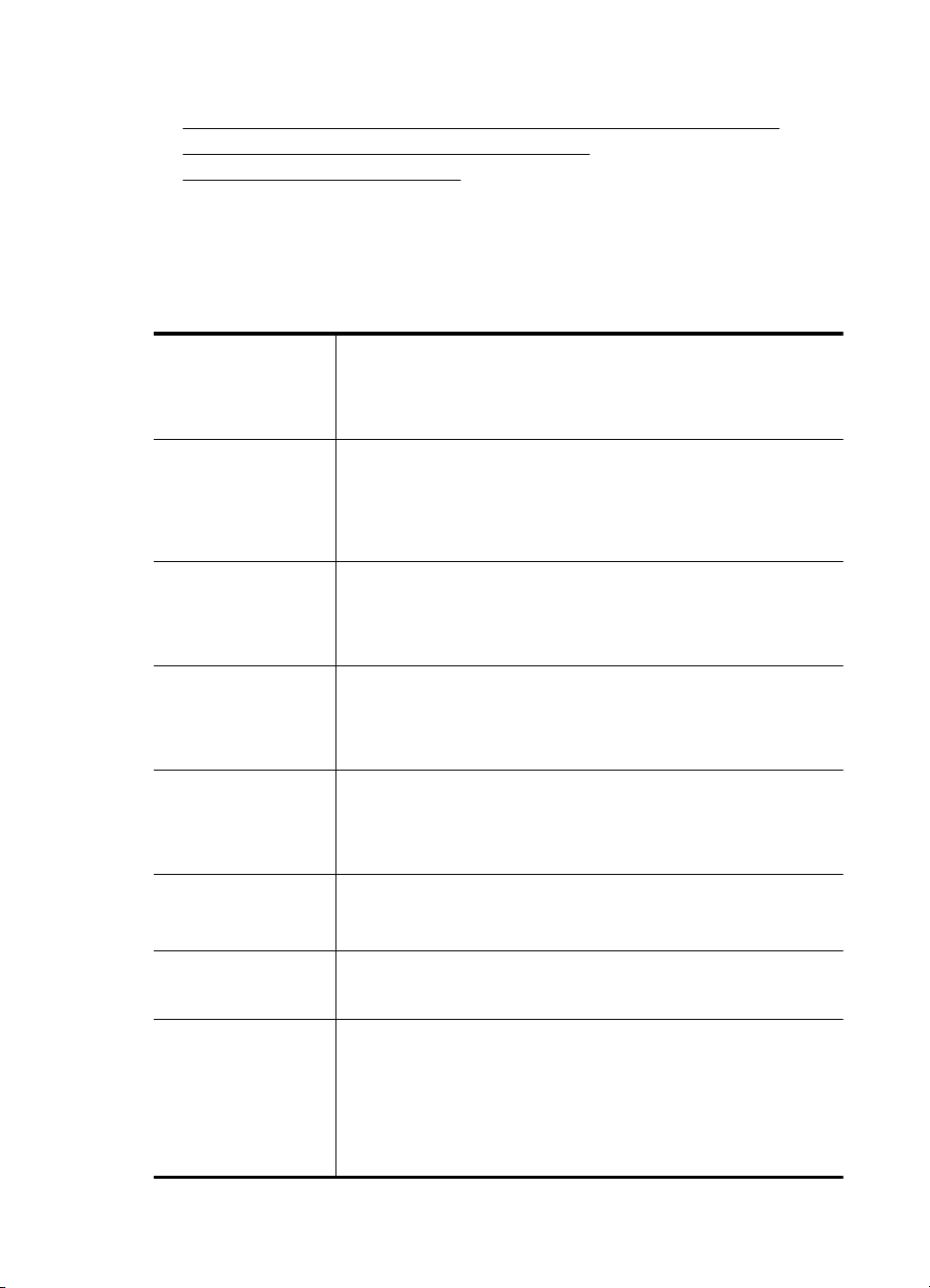
Luku 1
Tässä osassa käsitellään seuraavia aiheita:
•
Suositeltujen paperityyppien valitseminen tulostamista ja kopioimista varten
Suositeltavat paperit valokuvien tulostamista varten
•
Materiaalin valinta- ja käyttövihjeitä
•
Suositeltujen paperityyppien valitseminen tulostamista ja kopioimista varten
Parhaan tulostuslaadun saavutat HP-papereilla, jotka on suunniteltu erityisesti kyseiseen
projektiin liittyvää tulostusta varten.
Paperityyppien saatavuus saattaa vaihdella maittain ja alueittain.
HP-esitepaperi
HP Superior -
mustesuihkupaperi
HP Bright White mustesuihkupaperi
HP-tulostuspaperi HP-tulostuspaperi on laadukas monitoimipaperi. Sille tulostetut
HP-toimistopaperi HP-toimistopaperi on laadukas monitoimipaperi. Se soveltuu
HP-uusiotoimistopaperi HP-uusiotoimistopaperi on laadukas monitoimipaperi, joka on
HP Premium esityspaperi
HP Professional -paperi
HP Premium Inkjet kalvot
HP Advanced valokuvapaperi
Nämä paperit on päällystetty molemmilta puolilta kiiltäväksi tai
mattapintaiseksi kaksipuolista käyttöä varten. Ne soveltuvat
erinomaisesti lähes valokuvatasoisten tulosteiden, raporttien
kansilehtien, esitysten, esitteiden, erilaisten kirjekuorien ja kalenterien
tulostamiseen.
HP Bright White -mustesuihkupaperille tulostettavien asiakirjojen
värikontrasti on hyvä ja teksti terävää. Paperi on riittävän
läpikuultamaton, joten sen molemmille puolille voi tulostaa värillisiä
tulostustöitä. Tämän vuoksi paperi soveltuu hyvin tiedotteiden,
raporttien ja mainoslehtisten tekemiseen. ColorLok-tekniikan ansiosta
tuhriintuminen on vähäisempää, mustat syvempiä ja värit eloisampia.
asiakirjat näyttävät ja tuntuvat vakuuttavammilta kuin tavalliselle
yleispaperille tai kopiopaperille tulostetut asiakirjat. Paperin ColorLoktekniikka vähentää tahriutumista sekä varmistaa täyteläisen mustan ja
elävät värit. Tulosteet säilyvät kauan, koska paperi ei sisällä happoa.
kopioiden, luonnosten, muistioiden ja muiden jokapäiväisten
asiakirjojen tulostamiseen. Paperin ColorLok-tekniikka vähentää
tahriutumista sekä varmistaa täyteläisen mustan ja elävät värit.
Hapottomuus pidentää asiakirjojen säilymisaikaa.
valmistettu 30-prosenttisesti kierrätetystä kuidusta. Paperin ColorLok
Technology -ominaisuus vähentää tahriutumista sekä varmistaa
täyteläisen mustan ja elävät värit. Tulosteet säilyvät kauan, koska
paperi ei sisällä happoa.
Nämä raskaat, kaksipuoliset mattapintaiset paperit soveltuvat
erinomaisesti esityksiin, sopimusehdotuksiin, raportteihin ja
uutiskirjeisiin. Raskas paperi näyttää ja tuntuu vaikuttavalta.
HP Premium Inkjet -kalvoille tulostetut värityöt ovat kirkkaita ja entistä
vaikuttavampia. Kalvot ovat helppokäyttöisiä, kuivuvat nopeasti eivätkä
tahriinnu.
Paksun valokuvapaperin heti kuivuva pinnoite helpottaa kuvien
käsittelyä ja estää niiden tahraantumisen. Paperi on vettä ja kosteutta
kestävää sekä tahriintumatonta, eivätkä sormenjäljet tartu sen pintaan.
Sillä tulostetut valokuvat näyttävät ja tuntuvat liikkeessä kehitetyiltä.
Paperia on saatavana useassa eri koossa, kuten A4, 8,5 x 11 tuumaa,
10 x 15 cm (4 x 6 tuumaa), 13 x 18 cm (5 x 7 tuumaa), ja kahdella
pinnoitteella – kiiltävä tai pehmeä kiilto (satiinimatta). Tulosteet säilyvät
kauan, koska paperi ei sisällä happoa.
16 Aluksi
Page 21
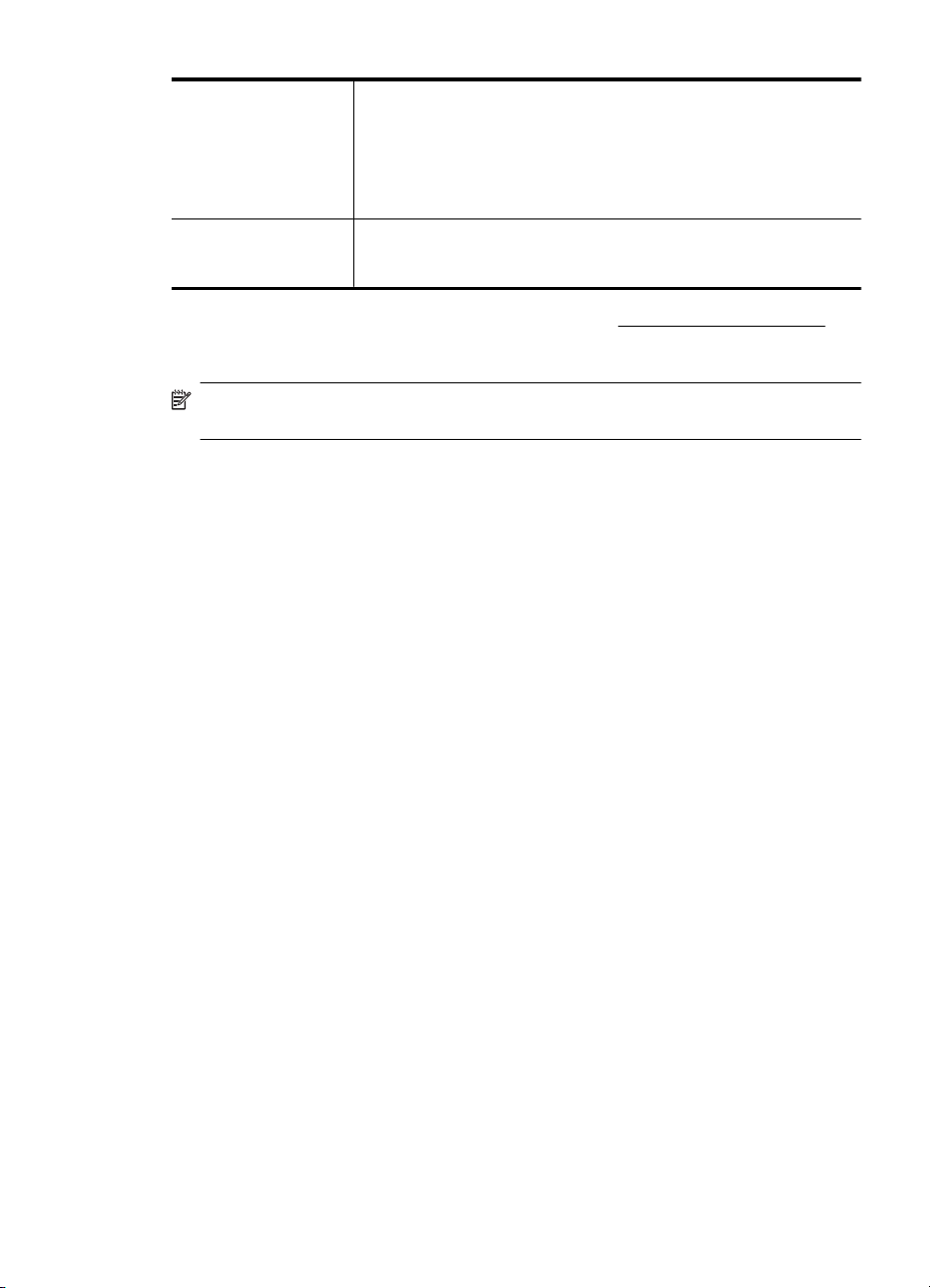
(jatkoa)
HP Everyday valokuvapaperi
HP:n silitettävä
siirtokuva
Tulosta värikkäitä, jokapäiväisiä kuvia edullisesti paperilla, joka on
kehitetty tavalliseen valokuvatulostukseen. Tämä edullinen
valokuvapaperi kuivuu nopeasti ja on helppo käsitellä. Saat teräviä ja
tarkkoja kuvia, kun käytät tätä paperia minkä tahansa
mustesuihkutulostimen kanssa. Saatavana puolikiiltävällä pinnoitteella
A4- sekä 8,5 x 11 tuuman ja 10 x 15 cm:n kokoisena. Hapottomuus
pidentää asiakirjojen säilymisaikaa.
HP:n silitettäviä siirtokuvia (värillisille tai vaaleille tai valkoisille
kankaille) voit tehdä digitaalisista valokuvista esimerkiksi omiin Tpaitoihin.
Voit tilata HP:n papereita ja muita tarvikkeita osoitteesta www.hp.com/buy/supplies.
Valitse pyydettäessä oma maasi/alueesi, seuraa ohjeita valitaksesi tulostimesi ja
napsauta sitten jotakin sivulla olevaa ostoslinkkiä.
Huomautus HP:n verkkosivuston jotkin osat ovat tällä hetkellä käytettävissä vain
englanninkielisenä.
HP Photo Value Pack pakkaukset
HP Photo Value Pack -pakkauksissa on alkuperäiset HP-mustekasetit ja HP Advanced
-valokuvapaperi kätevästi samassa paketissa, mikä säästää aikaasi ja mahdollistaa
edullisten ammattitasoisten kuvien tulostamisen HP-tulostimella. Alkuperäiset HPmusteet ja HP Advanced -valokuvapaperi on suunniteltu toimimaan yhdessä, jotta
valokuvistasi tulee pitkäikäisiä ja värikkäitä kerta toisensa jälkeen. Sopivat erinomaisesti
koko loman valokuvien tai useampien jaettavien kappaleiden tulostamiseen.
Suositeltavat paperit valokuvien tulostamista varten
Parhaan tulostuslaadun saavutat HP-papereilla, jotka on suunniteltu erityisesti kyseiseen
projektiin liittyvää tulostusta varten.
Paperityyppien saatavuus saattaa vaihdella maittain ja alueittain.
HP Advanced -valokuvapaperi
Paksun valokuvapaperin heti kuivuva pinnoite helpottaa kuvien käsittelyä ja estää niiden
tahraantumisen. Paperi on vettä ja kosteutta kestävää sekä tahriintumatonta, eivätkä
sormenjäljet tartu sen pintaan. Sillä tulostetut valokuvat näyttävät ja tuntuvat liikkeessä
kehitetyiltä. Paperia on saatavilla useita kokoja, kuten A4, 8,5 x 11 tuumaa, 10 x 15 cm
(4 x 6 tuumaa) ja 13 x 18 cm (5 x 7 tuumaa) sekä kiiltävä- ja himmeäpintaisena. Tulosteet
säilyvät kauan, koska paperi ei sisällä happoa.
HP Everyday -valokuvapaperi
Tulosta värikkäitä, jokapäiväisiä kuvia edullisesti paperilla, joka on kehitetty tavalliseen
valokuvatulostukseen. Tämä edullinen valokuvapaperi kuivuu nopeasti, joten tulosteita
on helppo käsitellä. Käyttämällä tätä paperia voit tulostaa teräviä kuvia millä tahansa
mustesuihkutulostimella. Saatavana puolikiiltävällä pinnoitteella A4- sekä 8,5 x 11
tuuman ja 10 x 15 cm:n kokoisena. Hapottomuus pidentää tulosteiden säilymisaikaa.
HP Photo Value Pack -pakkaukset
HP Photo Value Pack -pakkauksissa on alkuperäiset HP-mustekasetit ja HP Advanced
-valokuvapaperi kätevästi samassa paketissa, mikä säästää aikaasi ja mahdollistaa
edullisten ammattitasoisten kuvien tulostamisen HP-tulostimella. Alkuperäiset HP-
Tulostusmateriaalin valitseminen 17
Page 22
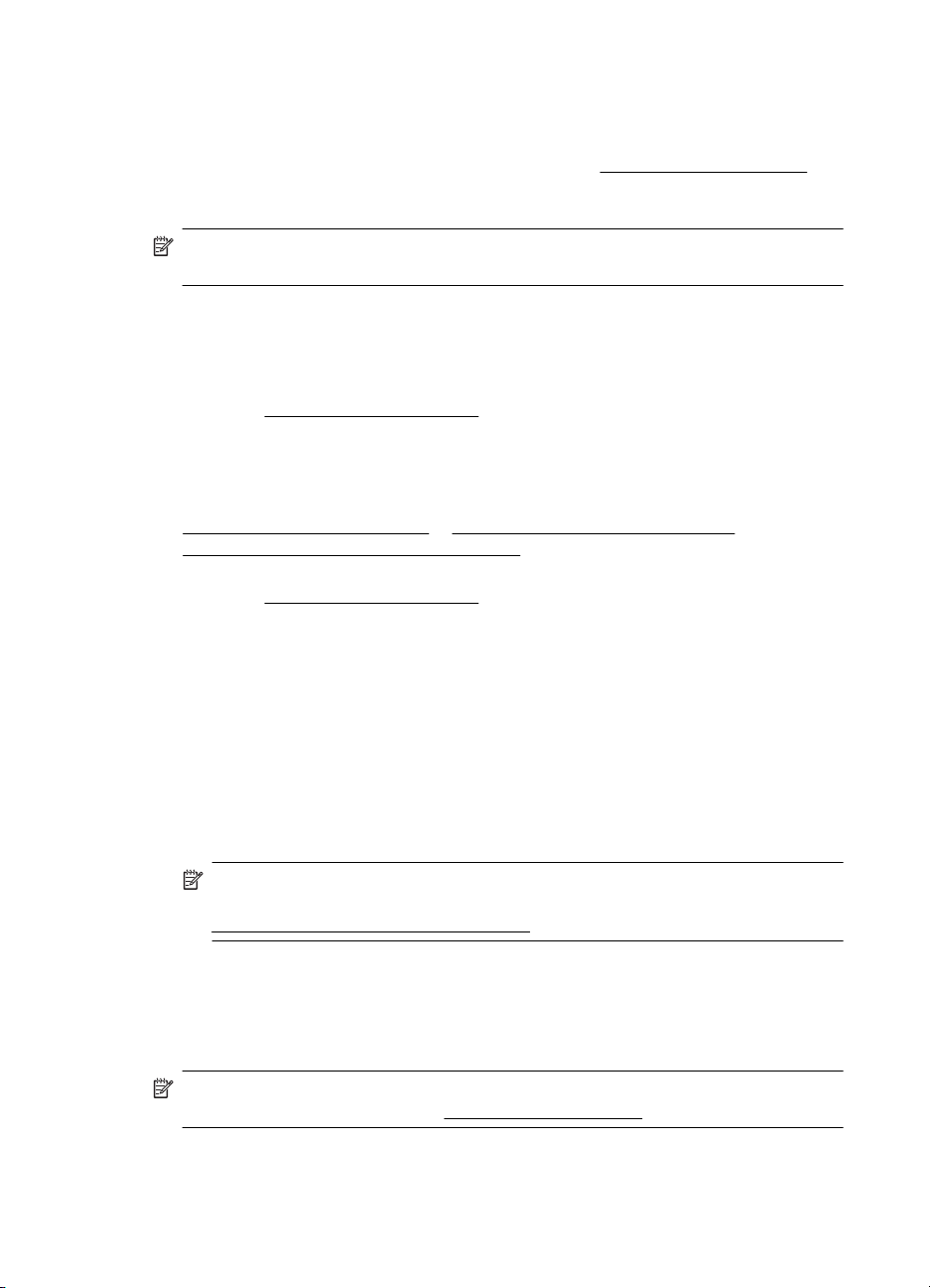
Luku 1
musteet ja HP Advanced -valokuvapaperi on suunniteltu toimimaan yhdessä, jotta
valokuvistasi tulee pitkäikäisiä ja värikkäitä kerta toisensa jälkeen. Sopivat erinomaisesti
koko loman valokuvien tai useampien jaettavien kappaleiden tulostamiseen.
Voit tilata HP:n papereita ja muita tarvikkeita osoitteesta
Valitse pyydettäessä oma maasi/alueesi, seuraa ohjeita valitaksesi tulostimesi ja
napsauta sitten jotakin sivulla olevaa ostoslinkkiä.
Huomautus HP:n verkkosivuston jotkin osat ovat tällä hetkellä käytettävissä vain
englanninkielisenä.
Materiaalin valinta- ja käyttövihjeitä
Noudattamalla seuraavia ohjeita tulostuksen laatu on paras mahdollinen.
• Käytä aina tulostusmateriaalia, joka vastaa tulostimen teknisiä tietoja. Lisätietoja on
kohdassa
• Lisää kerralla vain yhdenlaista materiaalia lokeroon tai automaattiseen
asiakirjansyöttölaitteeseen (ADF).
• Kun lisäät paperia lokeroon tai automaattiseen asiakirjansyöttölaitteeseen (ADF),
varmista, että materiaali on oikein asetettu. Lisätietoja on kohdissa
Tulostusmateriaalin lisääminen ja Alkuperäiskappaleiden asettaminen
automaattiseen asiakirjansyöttölaitteeseen.
• Älä täytä lokeroita tai automaattista asiakirjansyöttölaitetta liikaa. Lisätietoja on
kohdassa
• Seuraavat materiaalit saattavat aiheuttaa tukoksia, heikkolaatuista tulostusjälkeä tai
muita tulostusongelmia, joten niitä ei tule käyttää lokeroissa tai automaattisessa
asiakirjansyöttölaitteessa (ADF):
◦ Moniosaiset lomakkeet
◦ Vahingoittunut, käpristynyt tai ryppyinen tulostusmateriaali
◦ Aukkoja tai reikiä sisältävä tulostusmateriaali
◦ Voimakkaasti kuvioitu, kohokuvioitu tai mustetta huonosti imevä
◦ Liian kevyt tai helposti venyvä tulostusmateriaali
◦ Niittejä tai paperiliittimiä sisältävä tulostusmateriaali
Tulostusmateriaalien tiedot.
Tulostusmateriaalien tiedot.
tulostusmateriaali
www.hp.com/buy/supplies.
Huomautus Skannerin lasin avulla voit skannata, kopioida tai faksata
asiakirjoja, joiden sivut eivät vastaa näitä ohjeita. Lisätietoja on kohdassa
Alkuperäiskappaleen asettaminen lasille.
Alkuperäiskappaleen asettaminen lasille
Voit kopioida, skannata tai faksata enintään Legal-kokoisia alkuperäiskappaleita
asettamalla ne skannerin lasille.
Huomautus Monet erikoistoiminnot eivät toimi oikein, jos lasi tai kannen tausta on
likainen. Lisätietoja on kohdassa
Alkuperäiskappaleen asettaminen lasille
Alkuperäiskappale asetetaan skannerin lasille seuraavasti.
18 Aluksi
Tulostimen kunnossapito.
Page 23
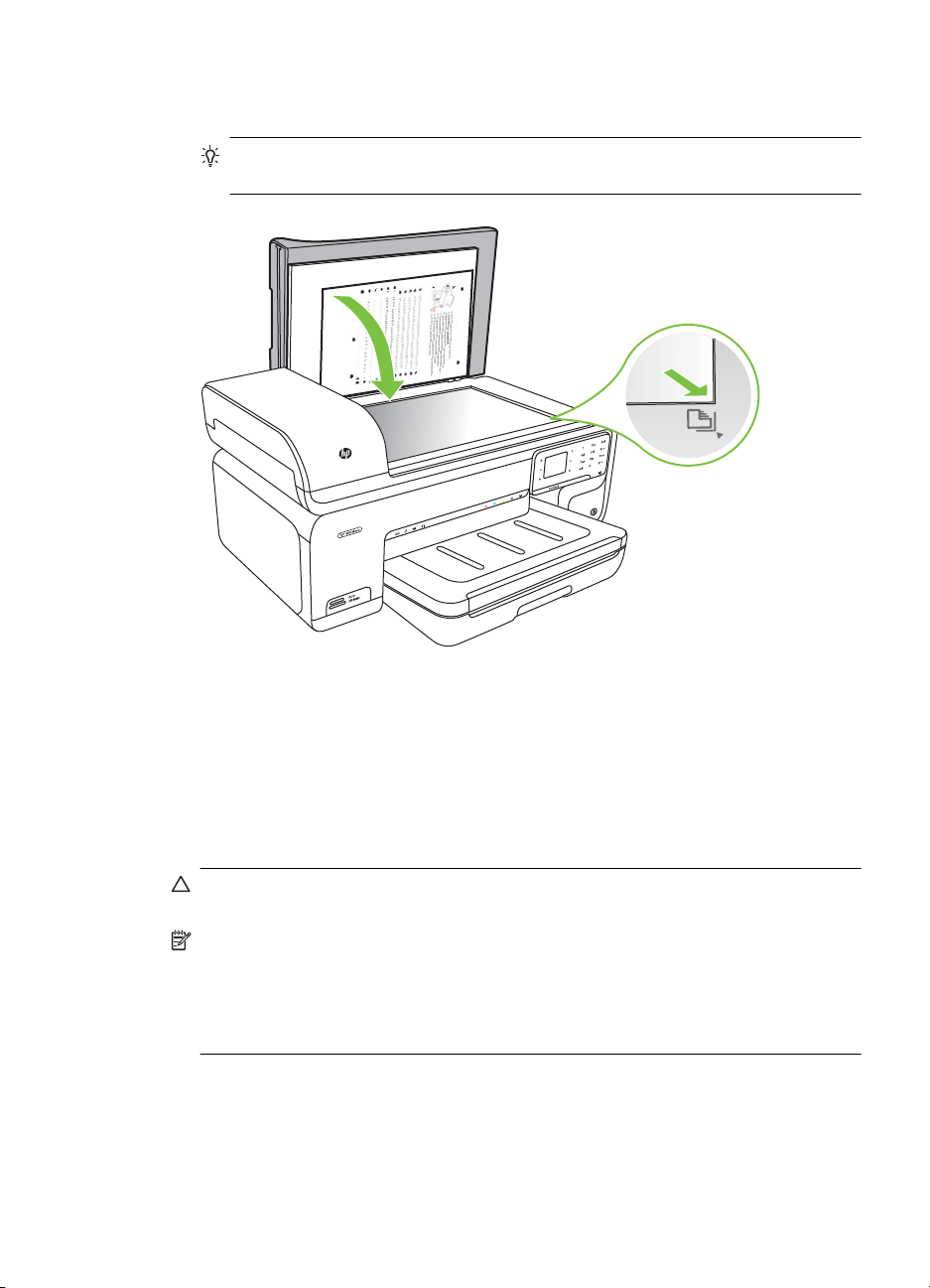
1. Nosta skannerin kansi.
2. Aseta alkuperäiskappale tulostuspuoli alaspäin.
Vihje Myös lasin reunaan merkityt merkit osoittavat, mihin kohtaan
alkuperäiskappale asetetaan.
3. Sulje kansi.
Alkuperäiskappaleiden asettaminen automaattiseen asiakirjansyöttölaitteeseen
Voit kopioida, skannata tai faksata yksipuolisen, yksi- tai monisivuisen, A4- tai Letterkokoisen asiakirjan sijoittamalla sen automaattiseen asiakirjansyöttölaitteeseen.
Varoitus Älä aseta valokuvia automaattiseen asiakirjansyöttölaitteeseen, koska se
voi vahingoittaa valokuvia.
Huomautus Legal-kokoisia asiakirjoja ei voi skannata, kopioida tai faksata
automaattisella asiakirjansyöttölaitteella.
Huomautus Jotkin ominaisuudet, kuten Sovita sivulle -kopiointitoiminto, eivät
toimi, kun asetat alkuperäiskappaleet automaattiseen asiakirjansyöttölaitteeseen.
Alkuperäiskappaleet on asetettava skannerin lasille.
Alkuperäiskappaleiden asettaminen automaattiseen asiakirjansyöttölaitteeseen 19
Page 24
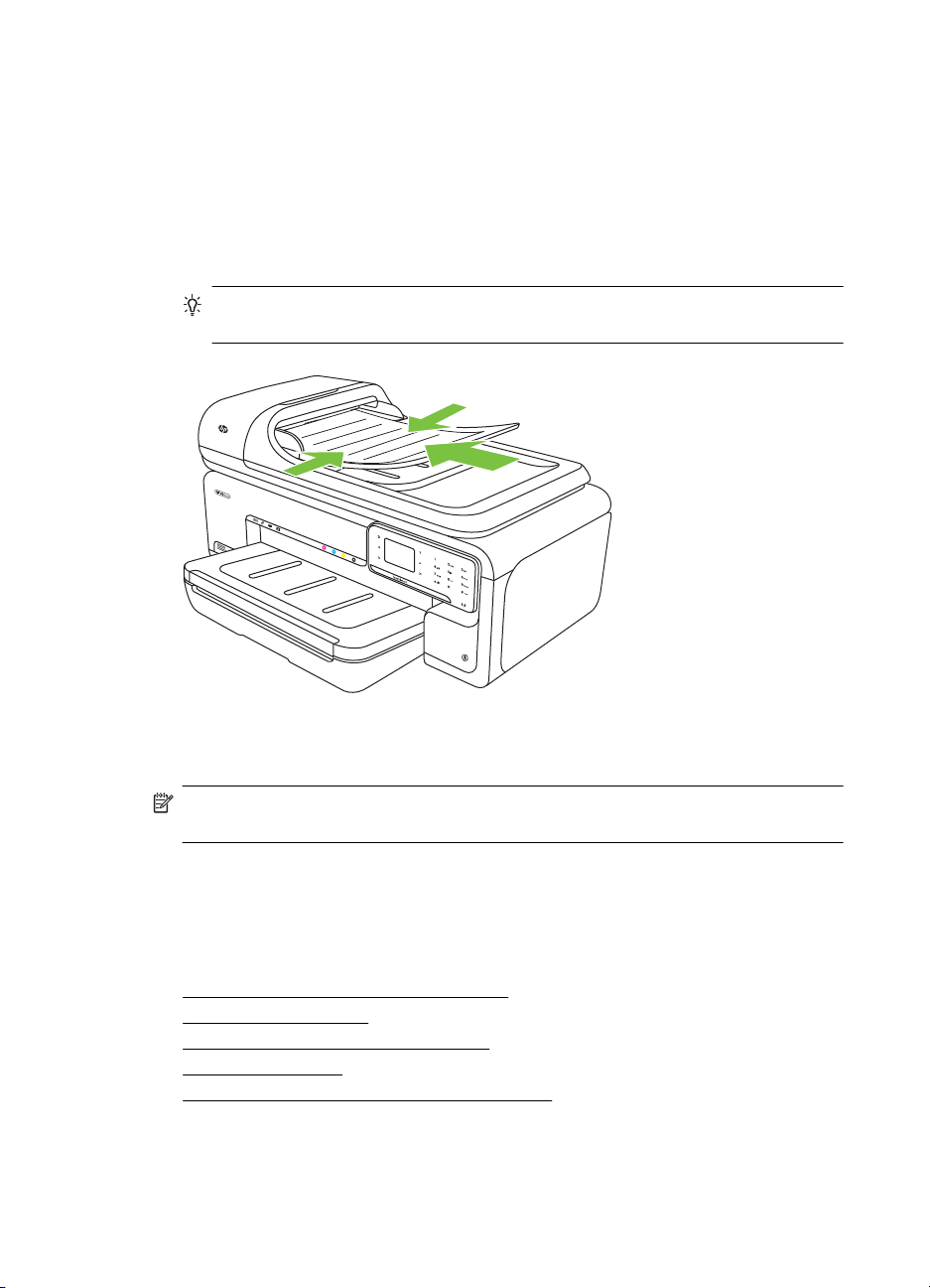
Luku 1
Asiakirjansyöttölaitteeseen mahtuu enintään 35 arkkia tavallista paperia.
Alkuperäiskappaleiden asettaminen syöttölokeroon
Asiakirja asetetaan automaattiseen asiakirjansyöttölaitteeseen seuraavasti.
1. Aseta alkuperäiskappale syöttölaitteeseen tulostettu puoli ylöspäin. Aseta paperit
siten, että ne syöttyvät laitteeseen yläreuna edellä. Liu'uta materiaalia automaattisen
asiakirjansyöttölaitteen sisään, kunnes kuulet merkkiäänen tai näet näytössä viestin,
joka ilmoittaa, että lisätyt paperit on havaittu.
Vihje Myös asiakirjansyöttölaitteen lokeroon painettu kaavio opastaa
alkuperäiskappaleiden lisäämisessä asiakirjansyöttölaitteen lokeroon.
2. Siirrä paperipinon ohjaimia sisäänpäin, kunnes ne ovat paperipinon vasenta ja oikeaa
reunaa vasten.
Huomautus Poista kaikki alkuperäiskappaleet syöttölaitteesta, ennen kuin nostat
tulostimen kannen.
Tulostusmateriaalin lisääminen
Tämä osa sisältää ohjeet tulostusmateriaalin lisäämisestä tulostimeen.
Tässä osassa käsitellään seuraavia aiheita:
•
Normaalikokoisen materiaalin lisääminen
Kirjekuorien lisääminen
•
Korttien ja valokuvapaperin lisääminen
•
Kalvojen lisääminen
•
Erikoiskokoisen tulostusmateriaalin lisääminen
•
20 Aluksi
Page 25

Normaalikokoisen materiaalin lisääminen
Tulostusmateriaalin lisääminen
Lisää normaalikokoista materiaalia näiden ohjeiden mukaisesti.
1. Nosta tulostelokero ylös.
2. Liu'uta leveyssuunnan paperinohjaimet mahdollisimman kauas toisistaan.
Huomautus Vedä syöttölokero suuremmaksi suurikokoisia
tulostusmateriaaleja lisättäessä.
3. Aseta materiaali tulostuspuoli alaspäin päälokeron oikeaan reunaan. Varmista, että
materiaali on tasattuna lokeron oikeaa reunaa ja takareunaa vasten ja ettei se ylitä
lokerossa olevaa rajamerkintää.
2
1
Huomautus Älä lisää paperia tulostuksen ollessa käynnissä.
4. Liu'uta lokeron tulostusmateriaalin ohjaimia lisätyn tulostusmateriaalin koon mukaan.
5. Laske tulostelokero alas.
6. Vedä lokeron jatke ulos.
Huomautus Kun tulostetaan asiakirjoja, jotka ovat kooltaan suurempia kuin A3 /
11 x 17 tuumaa, vedä lokeron jatke ulos loppuun asti ja kallista paperinpysäytintä.
Tulostusmateriaalin lisääminen 21
Page 26
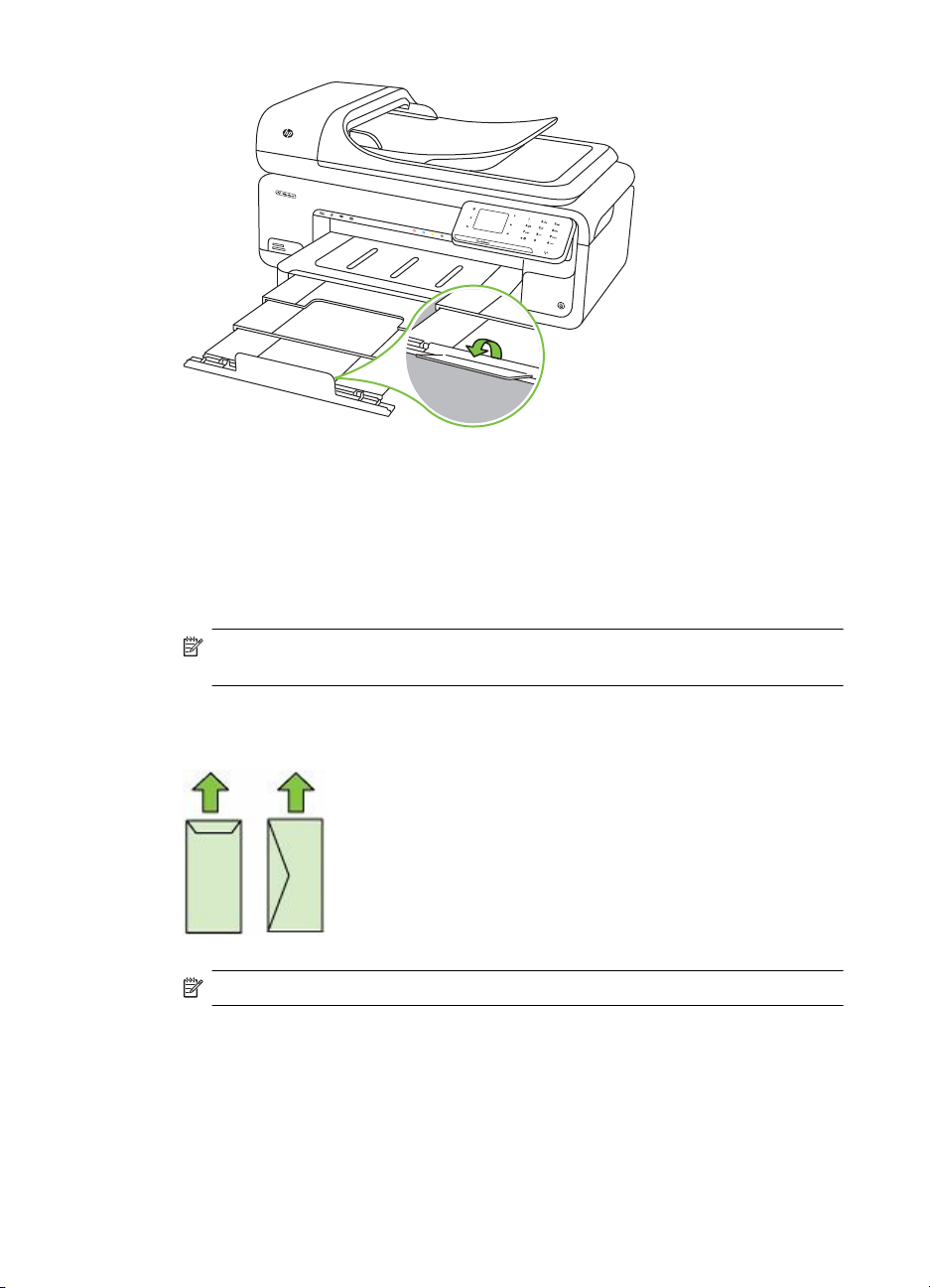
Luku 1
Kirjekuorien lisääminen
Kirjekuorien lataaminen syöttölokeroon
Lisää kirjekuori näiden ohjeiden mukaisesti.
1. Nosta tulostelokero ylös.
2. Liu'uta leveyssuunnan paperinohjaimet mahdollisimman kauas toisistaan.
Huomautus Vedä syöttölokero suuremmaksi suurikokoisia
tulostusmateriaaleja lisättäessä.
3. Aseta kirjekuoret kuvan mukaisesti. Varmista, että kirjekuoripino ei ylitä lokerossa
olevaa rajamerkintää.
Huomautus Älä lisää paperia tulostuksen ollessa käynnissä.
4. Liu'uta lokeron tulostusmateriaalin ohjaimia lisätyn tulostusmateriaalin koon mukaan.
22 Aluksi
Page 27
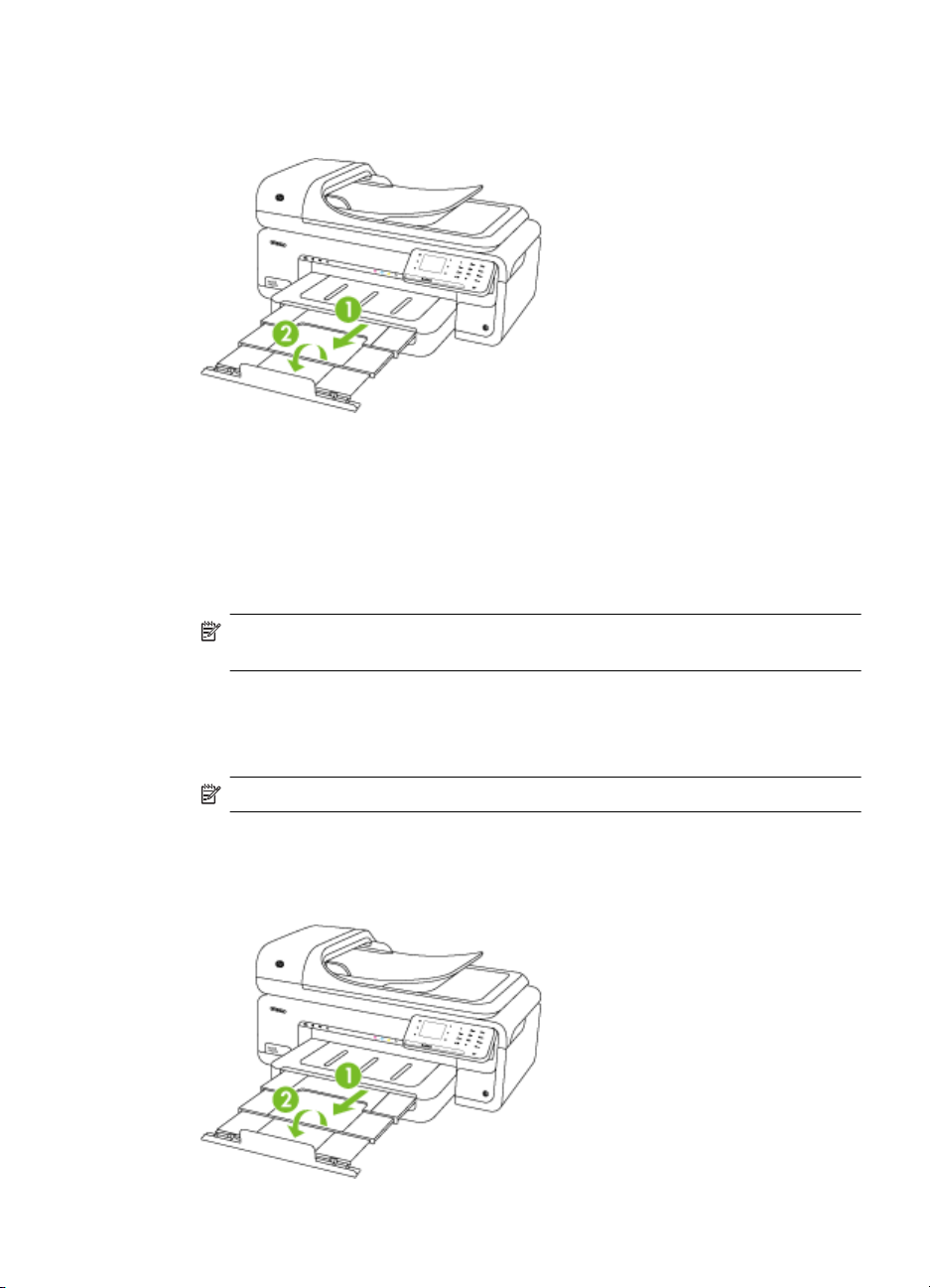
5. Laske tulostelokero alas.
6. Vedä lokeron jatke ulos.
Korttien ja valokuvapaperin lisääminen
Korttien ja valokuvapaperin lisääminen
Lisää valokuvapaperia näiden ohjeiden mukaisesti.
1. Nosta tulostelokero ylös.
2. Liu'uta leveyssuunnan paperinohjaimet mahdollisimman kauas toisistaan.
Huomautus Vedä syöttölokero suuremmaksi suurikokoisia
tulostusmateriaaleja lisättäessä.
3. Aseta materiaali tulostuspuoli alaspäin päälokeron oikeaan reunaan. Varmista, että
materiaali on tasattuna lokeron oikeaa reunaa ja takareunaa vasten ja ettei se ylitä
lokerossa olevaa rajamerkintää. Jos valokuvapaperin yhdessä reunassa on
repäisyliuska, varmista, että liuska on suunnattu tulostimen etuosaan päin.
Huomautus Älä lisää paperia tulostuksen ollessa käynnissä.
4. Liu'uta lokeron tulostusmateriaalin ohjaimia lisätyn tulostusmateriaalin koon mukaan.
5. Laske tulostelokero alas.
6. Vedä lokeron jatke ulos.
Tulostusmateriaalin lisääminen 23
Page 28
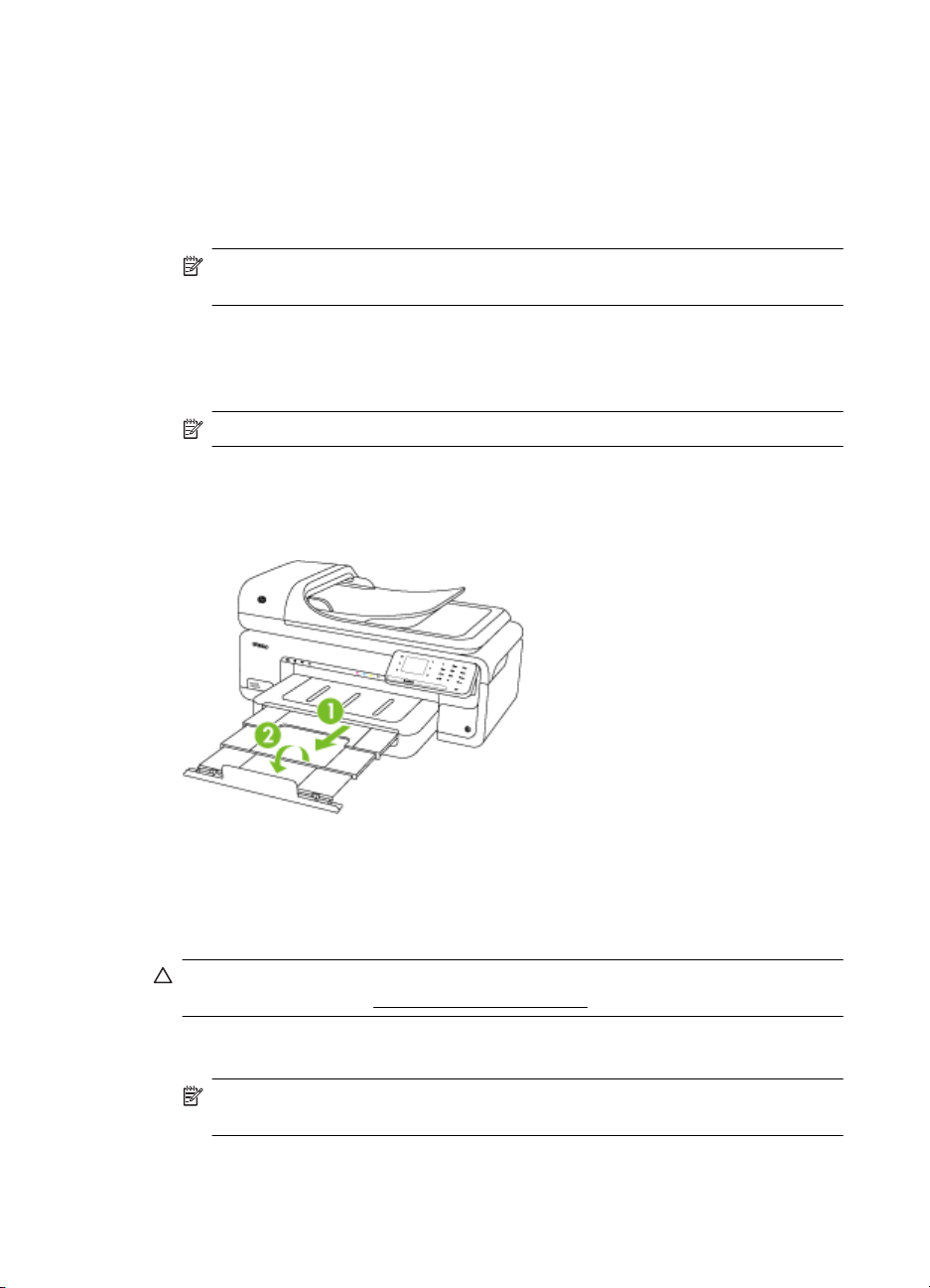
Luku 1
Kalvojen lisääminen
Kalvojen lisääminen
Lisää kalvoja näiden ohjeiden mukaisesti.
1. Nosta tulostelokero ylös.
2. Liu'uta leveyssuunnan paperinohjaimet mahdollisimman kauas toisistaan.
Huomautus Vedä syöttölokero suuremmaksi suurikokoisia
tulostusmateriaaleja lisättäessä.
3. Aseta kalvot karkea puoli tai tulostuspuoli alaspäin päälokeron oikeaan reunaan.
Varmista, että liimanauha on suunnattu tulostimen takaosaa kohti ja että kalvopino
on tasattuna lokeron oikeaa reunaa ja takareunaa vasten. Varmista myös, että pino
ei ylitä lokerossa olevaa rajamerkintää.
Huomautus Älä lisää paperia tulostuksen ollessa käynnissä.
4. Liu'uta lokeron tulostusmateriaalin ohjaimia lisätyn tulostusmateriaalin koon mukaan.
5. Laske tulostelokero alas.
6. Vedä lokeron jatke ulos.
Erikoiskokoisen tulostusmateriaalin lisääminen
Korttien ja valokuvapaperin lisääminen
Lisää erikoiskokoista materiaalia näiden ohjeiden mukaisesti.
Varoitus Käytä vain tulostimen tukemia erikoiskokoisia tulostusmateriaaleja.
Lisätietoja on kohdassa
1. Nosta tulostelokero ylös.
2. Liu'uta leveyssuunnan paperinohjaimet mahdollisimman kauas toisistaan.
Huomautus Vedä syöttölokero suuremmaksi suurikokoisia
tulostusmateriaaleja lisättäessä.
24 Aluksi
Tulostusmateriaalien tiedot.
Page 29
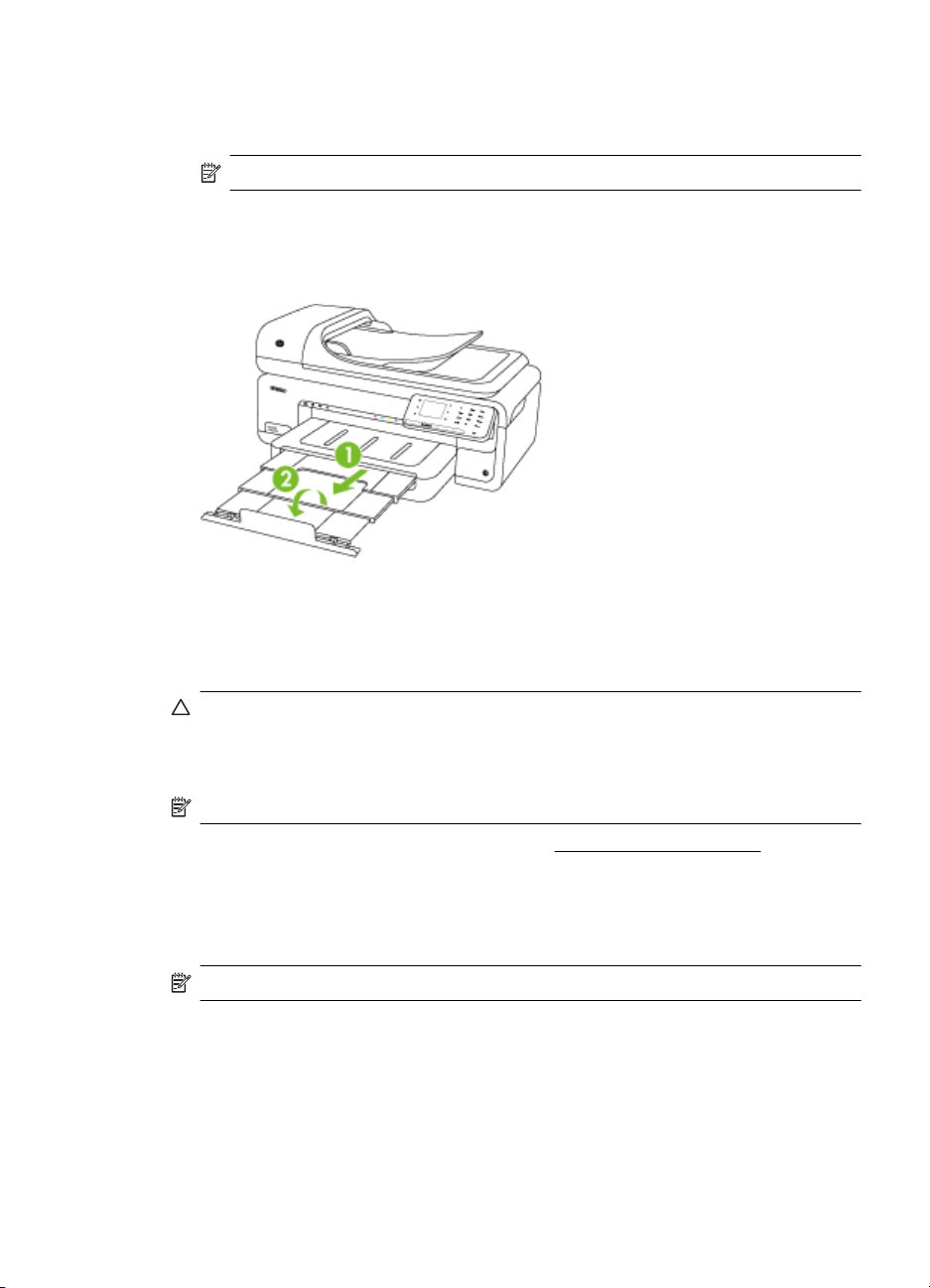
3. Aseta materiaali tulostuspuoli alaspäin päälokeron oikeaan reunaan. Varmista, että
materiaali on tasattuna lokeron oikeaa reunaa ja takareunaa vasten ja ettei se ylitä
lokerossa olevaa rajamerkintää.
Huomautus Älä lisää paperia tulostuksen ollessa käynnissä.
4. Liu'uta lokeron tulostusmateriaalin ohjaimia lisätyn tulostusmateriaalin koon mukaan.
5. Laske tulostelokero alas.
6. Vedä lokeron jatke ulos.
Muistikortin asettaminen
Jos digitaalikamera tallentaa valokuvat muistikortille, voit asettaa kortin tulostimen
korttipaikkaan ja tulostaa tai tallentaa valokuvat.
Varoitus Jos muistikortti yritetään poistaa käytön aikana, kortille tallennetut
tiedostot saattavat vahingoittua. Voit poistaa kortin turvallisesti vain, kun valokuvan
merkkivalo ei vilku. Laitteeseen ei myöskään saa asettaa useaa muistikorttia kerralla,
jotta muistikorteille tallennetut tiedostot eivät vahingoittuisi.
Huomautus Tulostin ei tue salattuja muistikortteja.
Lisätietoja tuetuista muistikorteista on kohdassa Muistikortin tekniset tiedot.
Muistikortin asettaminen paikalleen
1. Käännä muistikortti niin, että sen etiketti on ylöspäin ja liittimet tulostinta kohti.
2. Aseta muistikortti oikeaan muistikorttipaikkaan.
Huomautus Tulostimeen voidaan asettaa vain yksi muistikortti kerrallaan.
Muistikortin asettaminen 25
Page 30
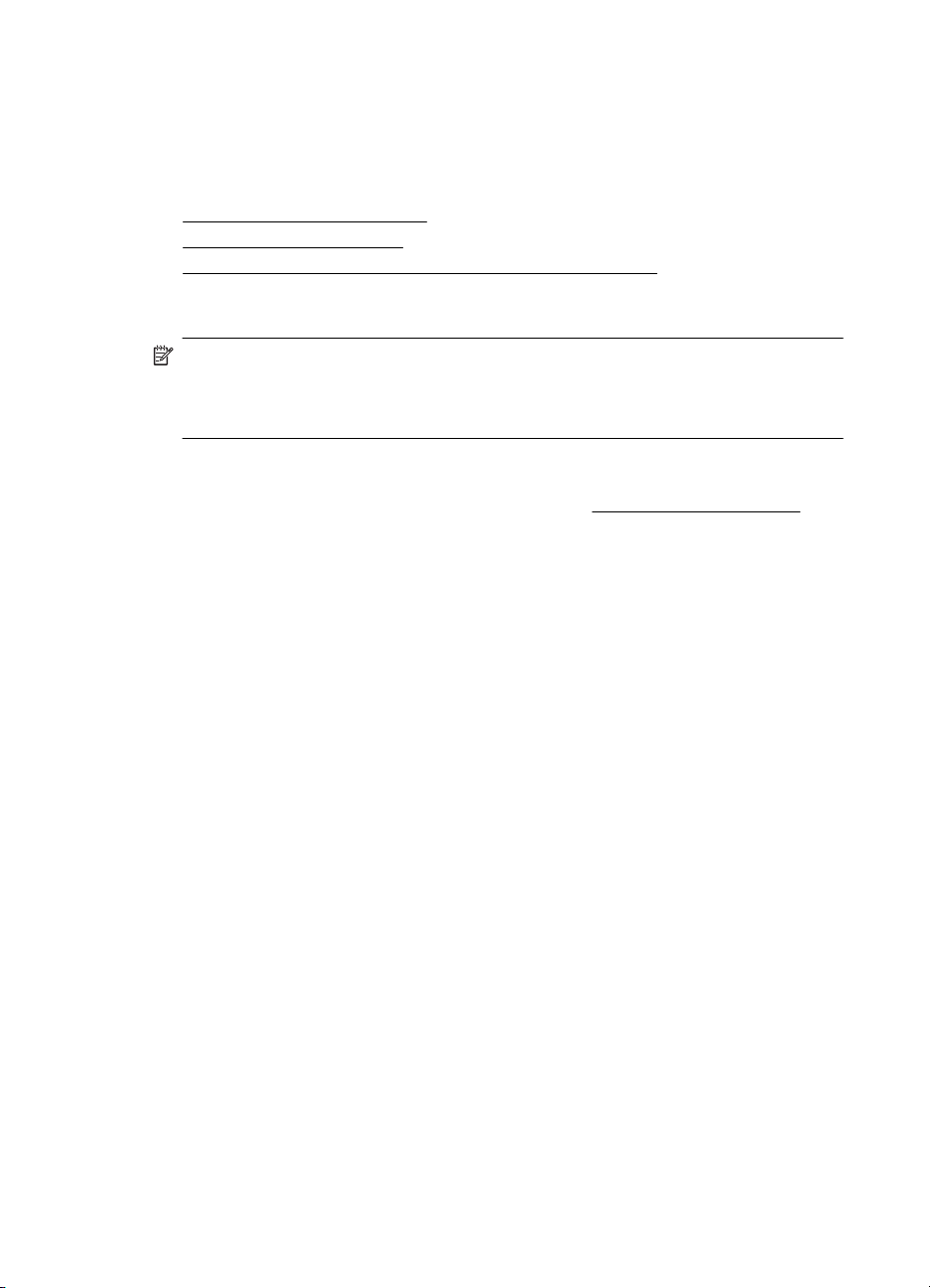
Luku 1
Tulostimen kunnossapito
Tässä osassa on ohjeita siitä, kuinka voit pitää tulostimen parhaassa mahdollisessa
toimintakunnossa. Suorita nämä huoltotoimenpiteet tarpeen mukaan.
•
Skannerin lasin puhdistaminen
Ulkopintojen puhdistaminen
•
Automaattisen asiakirjansyöttölaitteen (ADF) puhdistaminen
•
Skannerin lasin puhdistaminen
Huomautus Skannerin lasille, skannerin kannen alustaan tai skannerin kehykseen
kulkeutunut pöly tai lika hidastaa suorituskykyä, heikentää skannauslaatua ja
huonontaa erilaisten erikoistoimintojen tarkkuutta. Erikoistoiminto voi olla esimerkiksi
kopioiden sovittaminen tietyn sivukoon mukaisiksi.
Skannerin lasin puhdistaminen
1. Katkaise virta tulostimesta. Lisätietoja on kohdassa
2. Nosta skannerin kansi.
Katkaise virta tulostimesta.
26 Aluksi
Page 31

3. Puhdista lasi pehmeällä nukkaamattomalla kankaalla, johon on suihkutettu mietoa
lasinpuhdistusainetta. Kuivaa lasi kuivalla, pehmeällä ja nukkaamattomalla
kankaalla.
Varoitus Käytä skannerin lasin puhdistamiseen vain lasinpuhdistusainetta.
Vältä puhdistusaineita, joissa on hankausaineita, asetonia, bentseeniä tai
hiilitetrakloridia. Ne voivat vahingoittaa skannerin lasia. Vältä isopropanolia,
koska se voi jättää jälkiä lasiin.
Varoitus Älä suihkuta lasinpuhdistusainetta suoraan lasiin. Jos
lasinpuhdistusainetta käytetään liikaa, aine voi valua lasin alle ja vahingoittaa
skanneria.
4. Sulje skannerin kansi ja käynnistä tulostin.
Ulkopintojen puhdistaminen
Varoitus Ennen kuin alat puhdistaa tulostinta, katkaise siitä virta ja irrota virtajohto
pistorasiasta. Lisätietoja on kohdassa
Pyyhi pöly, tahrat ja lika pois tulostimen sisäpinnoilta pehmeällä, kostealla ja
nukkaamattomalla kankaalla. Tulostimen ulkopuoli ei tarvitse puhdistamista. Älä läikytä
nesteitä tulostimen sisäpuolelle tai ohjauspaneelille.
Katkaise virta tulostimesta.
Automaattisen asiakirjansyöttölaitteen (ADF) puhdistaminen
Jos automaattinen asiakirjansyöttölaite ottaa useita sivuja kerralla tai ei poimi tavallista
paperia, voit puhdistaa telat ja erotinlevyn. Nosta automaattisen asiakirjansyöttölaitteen
kansi, jotta voit käsitellä laitteen sisällä olevaa poimintamekanismia. Puhdista telat ja
erotinlevy ja sulje kansi.
Tulostimen kunnossapito 27
Page 32

Luku 1
Jos skannatuissa asiakirjoissa tai fakseissa näkyy viivoja tai pölyä, puhdista
automaattisen asiakirjansyöttölaitteen muovinauha.
Telojen tai erotinlevyn puhdistaminen
1. Poista kaikki alkuperäiskappaleet syöttölokerosta.
2. Nosta automaattisen asiakirjansyöttölaitteen kansi (1).
Näin pääset helposti käsittelemään teloja (2) ja erotinlevyä (3).
2
3
1
1 Automaattisen asiakirjansyöttölaitteen kansi
2 Telat
3 Erotinlevy
3. Kostuta puhdas, nukaton kangas tislatulla vedellä ja purista liika vesi pois.
4. Pyyhi kankaalla teloihin tai erotinlevyyn mahdollisesti jäänyt lika.
Huomautus Jos lika ei irtoa tislatulla vedellä, kokeile isopropyylialkoholia
(spriitä).
5. Sulje automaattisen asiakirjansyöttölaitteen kansi.
28 Aluksi
Page 33

Automaattisen asiakirjansyöttölaitteen alla olevan kapean muovipinnan
puhdistaminen
Puhdista automaattisen asiakirjansyöttölaitteen sisällä oleva muovinauha seuraavien
ohjeiden mukaisesti.
1. Katkaise tulostimesta virta ja irrota virtajohto. Lisätietoja on kohdassa
Katkaise virta
tulostimesta.
Huomautus Jos tulostin on pitkään irrotettuna virtalähteestä, päivämäärän ja
ajan asetukset saattavat kadota. Päivämäärä ja aika pitää ehkä asettaa
uudelleen, kun virtajohto kytketään takaisin laitteeseen.
2. Nosta automaattisen asiakirjansyöttölaitteen kantta, kunnes se pysähtyy, ja vapauta
salpa vipuamalla kevyesti kantta.
Tulostimen kunnossapito 29
Page 34

Luku 1
3. Jatka automaattisen asiakirjansyöttölaitteen kannen nostamista, kunnes kansi on
pystyasennossa.
4. Nosta automaattisen asiakirjansyöttölaitteen mekanismia.
30 Aluksi
Page 35

5. Puhdista muovinauha pehmeällä liinalla tai sienellä, joka on kostutettu
lasinpuhdistukseen tarkoitetulla puhdistusaineella.
Varoitus Älä käytä muovinauhan puhdistuksessa hankaavia puhdistusaineita,
asetonia, bentseeniä tai hiilitetrakloridia. Nämä aineet voivat vahingoittaa
nauhaa. Älä kaada tai suihkuta nesteitä suoraan muovinauhalle. Neste voi vuotaa
sisäpuolelle ja vahingoittaa tulostinta.
6. Laske automaattisen asiakirjansyöttölaitteen kansi alas varovasti muovinauhan
siirtämisen välttämiseksi ja sulje automaattisen asiakirjansyöttölaitteen kansi.
7. Liitä virtajohto ja kytke tulostimeen virta.
Huomautus Jos pölyä tai viivoja näkyy vielä laitteen puhdistamisen jälkeenkin,
saatat joutua tilaamaan uuden muovinauhan. Lisätietoja on osoitteessa
www.hp.com/support.
Katkaise virta tulostimesta
Katkaise tulostimesta virta painamalla tulostimen (Virta) -painiketta. Odota, että virran
merkkivalo sammuu, ennen kuin irrotat virtajohdon tai katkaiset jatkojohdosta virran. Jos
tulostimen virta katkaistaan väärin, tulostuskasetin vaunu ei palaa oikeaan asentoon,
mikä aiheuttaa mustekasetteihin ja tulostuslaatuun liittyviä ongelmia.
Katkaise virta tulostimesta 31
Page 36

2 Tulostaminen
Ohjelmisto käsittelee automaattisesti useimmat tulostusasetukset. Vaihda asetuksia
manuaalisesti vain silloin, kun haluat muuttaa tulostuslaatua, tulostaa erikoisille
paperityypeille tai käyttää erityistoimintoja. Lisätietoja asiakirjoille parhaiten soveltuvan
tulostusmateriaalin valinnasta on kohdassa
Jatka valitsemalla tulostustyö:
Tulostusmateriaalin valitseminen.
Asiakirjojen tulostaminen
Esitteiden tulostaminen
Kirjekuorien tulostaminen
Valokuvien tulostaminen
Tulostaminen erikoiselle tai kokomukautetulle
paperille
Asiakirjojen tulostaminen
Huomautus Tiettyjä paperityyppejä käytettäessä voi tulostaa arkin molemmille
puolille (kaksipuolinen tulostus). Lisätietoja on kohdassa
tulostaminen.
Huomautus Voit tulostaa mistä tahansa HP:n ePrint-ominaisuuden avulla.
Lisätietoja on kohdassa
Noudata käyttöjärjestelmääsi koskevia ohjeita.
•
Asiakirjojen tulostaminen (Windows)
Asiakirjojen tulostaminen (Mac OS X)
•
32 Tulostaminen
HP ePrint -palvelu.
Reunattomien asiakirjojen tulostaminen
Kaksipuolinen
Page 37

Asiakirjojen tulostaminen (Windows)
1. Aseta syöttölokeroon paperia. Lisätietoja on kohdassa Tulostusmateriaalin
lisääminen.
2. Valitse sovellusohjelman Tiedosto-valikosta Tulosta.
3. Varmista, että valittuna on tulostin, jota haluat käyttää.
4. Voit muuttaa asetuksia napsauttamalla valintaa, joka avaa tulostimen
Ominaisuudet-valintaikkunan.
Valinnan nimi voi olla eri sovelluksissa erilainen, esimerkiksi Ominaisuudet,
Asetukset, Tulostinasetukset tai Tulostin.
5. Paperin suuntaa voi vaihtaa Asettelu-välilehdellä. Paperilähdettä, materiaalityyppiä,
paperin kokoa ja laatua voi vaihtaa Paperi/laatu-välilehdellä. Jos haluat tulostaa
mustavalkoisena, napsauta Lisäasetukset-välilehteä ja vaihda Tulosta
harmaasävyinä -asetus.
6. Valitse OK.
7. Aloita tulostus valitsemalla Tulosta tai OK.
Asiakirjojen tulostaminen (Mac OS X)
1. Aseta syöttölokeroon paperia. Lisätietoja on kohdassa Tulostusmateriaalin
lisääminen.
2. Valitse sovellusohjelman Tiedosto-valikosta Tulosta.
3. Varmista, että valittuna on tulostin, jota haluat käyttää.
4. Tee projektissa tarvittavat muutokset tulostusasetuksiin luetteloruuduissa.
Huomautus Pääset vaihtamaan asetuksia napsauttamalla Printer (Tulostin) -
valinnan vieressä olevaa sinistä kolmiota, joka avaa tulostusvalintaikkunan.
5. Aloita tulostaminen valitsemalla Print (Tulosta).
Esitteiden tulostaminen
Huomautus Voit tulostaa mistä tahansa HP:n ePrint-ominaisuuden avulla.
Lisätietoja on kohdassa
Noudata käyttöjärjestelmääsi koskevia ohjeita.
Esitteiden tulostaminen (Windows)
•
Esitteiden tulostaminen (Mac OS X)
•
Esitteiden tulostaminen (Windows)
Huomautus Jos haluat määrittää tulostusasetukset kaikkia tulostustöitä varten, tee
muutokset tulostimen mukana toimitetussa HP-ohjelmistossa. Lisätietoja HPohjelmistosta on kohdassa
1. Aseta syöttölokeroon paperia. Lisätietoja on kohdassa Tulostusmateriaalin
lisääminen.
2. Valitse sovellusohjelman Tiedosto-valikosta Tulosta.
3. Varmista, että valittuna on tulostin, jota haluat käyttää.
HP ePrint -palvelu.
Tulostimen hallintatyökalut.
Esitteiden tulostaminen 33
Page 38

Luku 2
4. Voit muuttaa asetuksia napsauttamalla valintaa, joka avaa tulostimen
Ominaisuudet-valintaikkunan.
Valinnan nimi voi olla eri sovelluksissa erilainen, esimerkiksi Ominaisuudet,
Asetukset, Tulostinasetukset tai Tulostin.
5. Paperin suuntaa voi vaihtaa Asettelu-välilehdellä. Paperilähdettä, materiaalityyppiä,
paperin kokoa ja laatua voi vaihtaa Paperi/laatu-välilehdellä. Jos haluat tulostaa
mustavalkoisena, napsauta Lisäasetukset-välilehteä ja vaihda Tulosta
harmaasävyinä -asetus.
6. Valitse OK.
7. Aloita tulostus valitsemalla Tulosta tai OK.
Esitteiden tulostaminen (Mac OS X)
1. Aseta syöttölokeroon paperia. Lisätietoja on kohdassa Tulostusmateriaalin
lisääminen.
2. Valitse sovellusohjelman Tiedosto-valikosta Tulosta.
3. Varmista, että valittuna on tulostin, jota haluat käyttää.
4. Valitse ponnahdusvalikosta Paperin tyyppi ja laatu (sijaitsee Tulostussuunta-
asetuksen alla) ja valitse sitten seuraavat asetukset:
• Paperityyppi: Tulostustyölle soveltuva esitepaperityyppi
• Laatu: Normaali tai Paras
Huomautus Voit avata tulostusasetukset napsauttamalla Printer (Tulostin) valinnan vieressä olevaa sinistä kolmiota.
5. Valitse muut haluamasi tulostusasetukset ja aloita tulostus valitsemalla Print
(Tulosta).
Kirjekuorien tulostaminen
Vältä käyttämästä kirjekuoria, joissa on erittäin kiiltävä pinta, tarranauhoja, hakasia tai
ikkunoita. Vältä myös kirjekuoria, joissa on paksut, epäsäännölliset tai kiharretut reunat
tai rypistyneitä, repeytyneitä tai muuten vahingoittuneita alueita.
Varmista, että tulostimeen asettamasi kirjekuoret ovat tiiviitä ja taitoiltaan teräviä.
Huomautus Lisätietoja kirjekuorille tulostamisesta on käyttämäsi ohjelmiston
käyttöohjeissa.
Noudata käyttöjärjestelmääsi koskevia ohjeita.
•
Kirjekuorien tulostaminen (Windows)
Kirjekuorien tulostaminen (Mac OS X)
•
Kirjekuorien tulostaminen (Windows)
1. Kirjekuorien asettaminen syöttölokeroon. Lisätietoja on kohdassa
Tulostusmateriaalin lisääminen.
2. Valitse sovellusohjelman Tiedosto-valikosta Tulosta.
3. Varmista, että valittuna on tulostin, jota haluat käyttää.
34 Tulostaminen
Page 39

4. Voit muuttaa asetuksia napsauttamalla valintaa, joka avaa tulostimen
Ominaisuudet-valintaikkunan.
Valinnan nimi voi olla eri sovelluksissa erilainen, esimerkiksi Ominaisuudet,
Asetukset, Tulostinasetukset tai Tulostin.
5. Muuta Asettelu-välilehdessä tulostussuunnaksi Vaaka.
6. Napsauta Paperin/laatu-välilehteä ja valitse sitten oikea kirjekuorityyppi avattavasta
Paperikoko-luettelosta.
Vihje Valintaikkunan muiden välilehtien ominaisuuksien avulla voit muuttaa
useampia tulostustyön asetuksia.
7. Valitse OK ja aloita sitten tulostus valitsemalla Tulosta tai OK.
Kirjekuorien tulostaminen (Mac OS X)
1. Kirjekuorien asettaminen syöttölokeroon. Lisätietoja on kohdassa
Tulostusmateriaalin lisääminen.
2. Valitse sovellusohjelman Tiedosto-valikosta Tulosta.
3. Varmista, että valittuna on tulostin, jota haluat käyttää.
4. Valitse Paperikoko-ponnahdusvalikosta sopiva kirjekuoren koko.
5. Valitse Orientation (Tulostussuunta) -vaihtoehto.
Huomautus Voit avata tulostusasetukset napsauttamalla Tulostin-valinnan
vieressä olevaa sinistä kolmiota.
6. Valitse muut haluamasi tulostusasetukset ja aloita tulostus valitsemalla Print
(Tulosta).
Valokuvien tulostaminen
Älä jätä ylimääräisiä valokuvapapereita syöttölokeroon. Paperi voi alkaa käpristyä, mikä
voi heikentää tulostuslaatua. Käytä tulostukseen vain sileitä paperiarkkeja.
Noudata käyttöjärjestelmääsi koskevia ohjeita.
•
Valokuvien tulostaminen valokuvapaperille (Windows)
Valokuvien tulostaminen valokuvapaperille (Mac OS X)
•
Valokuvien tulostaminen muistilaitteesta
•
DPOF-valokuvien tulostaminen
•
Valokuvien tulostaminen valokuvapaperille (Windows)
1. Aseta syöttölokeroon paperia. Lisätietoja on kohdassa Tulostusmateriaalin
lisääminen.
2. Valitse sovellusohjelman Tiedosto-valikosta Tulosta.
3. Varmista, että valittuna on tulostin, jota haluat käyttää.
4. Voit muuttaa asetuksia napsauttamalla valintaa, joka avaa tulostimen
Ominaisuudet-valintaikkunan.
Valinnan nimi voi olla eri sovelluksissa erilainen, esimerkiksi Ominaisuudet,
Asetukset, Tulostinasetukset tai Tulostin.
Valokuvien tulostaminen 35
Page 40

Luku 2
5. Jos haluat tulostaa valokuvan mustavalkoisena, napsauta Lisäasetukset-välilehteä
ja valitse Tulosta harmaasävyinä -asetus.
6. Valitse OK ja aloita sitten tulostus valitsemalla Tulosta tai OK.
Valokuvien tulostaminen valokuvapaperille (Mac OS X)
1. Aseta syöttölokeroon paperia. Lisätietoja on kohdassa Tulostusmateriaalin
lisääminen.
2. Valitse sovellusohjelman Tiedosto-valikosta Tulosta.
3. Varmista, että valittuna on tulostin, jota haluat käyttää.
4. Valitse ponnahdusvalikosta Paperin tyyppi ja laatu (sijaitsee Tulostussuunta-
asetuksen alla) ja valitse sitten seuraavat asetukset:
• Paperityyppi: Tulostustyöhön soveltuva valokuvapaperityyppi
• Laatu: Paras tai Suurin mahdollinen dpi
Huomautus Voit avata tulostusasetukset napsauttamalla Printer (Tulostin) valinnan vieressä olevaa sinistä kolmiota.
5. Valitse sopivat Valokuvankorjaus-asetukset:
• Ei käytössä: HP Real Life -tekniikoita ei käytetä kuvankäsittelyyn.
• Perusasetus: Tarkentaa kuvan automaattisesti, säätää kuvan terävyyttä hillitysti.
6. Jos haluat tulostaa valokuvan mustavalkoisena, valitse Väri-valikosta Harmaasävy
ja valitse sitten jokin seuraavista vaihtoehdoista:
• Huippulaatuinen: Harmaasävykuvien tulostuksessa käytetään kaikkia värejä.
Asetus saa aikaan tasaisia ja luonnollisia harmaasävyjä.
• Vain musta tulostuskasetti: Harmaasävykuvien tulostuksessa käytetään
mustaa mustetta. Harmaasävyt muodostuvat erilaisista mustien pisteiden
kuvioista, jolloin kuvasta saattaa tulla rakeinen.
7. Valitse muut haluamasi tulostusasetukset ja aloita tulostus valitsemalla Print
(Tulosta).
Valokuvien tulostaminen muistilaitteesta
Valitse valokuvat -toiminto on käytettävissä vain, jos muistikortissa ei ole DPOF-
sisältöä.
Valittujen valokuvien tulostaminen
1. Aseta muistikortti oikeaan paikkaan tulostimessa. Valokuva-näyttö aukeaa
ohjauspaneelissa.
2. Valitse Katsele & tulosta. Valokuvat näkyvät näytössä.
3. Toimi jollakin seuraavista tavoista.
a.Valitse Valitse kaikki.
b.Valitse Asetukset, jos haluat tehdä muutoksia asetteluun, paperityyppiin tai
päivämääräleimaan. Valitse sitten Valmis.
c.Valitse Tulosta. Esikatselunäyttö avautuu. Tällä näytöllä voit muuttaa asetuksia
tai lisätä kuvia. Voit esikatsella kaikki kuvat käyttämällä oikeaa ja vasenta
nuolinäppäintä.
d. Tulosta kaikki muistikortin valokuvat valitsemalla Tulosta.
36 Tulostaminen
Page 41

- tai a. Kosketa valokuvaa, jonka haluat tulostaa. Valokuva suurenee ja voit muokata sitä
useilla eri tavoilla.
• Määritä haluamasi tulostemäärä ylä- ja alanuolinäppäimillä.
• Suurenna valokuva koko näytön kokoiseksi valitsemalla Koko näyttö -
kuvake.
•Valitse Muokkaa tehdäksesi valokuvaan muutoksia ennen tulostamista. Voit
esimerkiksi kiertää ja rajata kuvaa sekä poistaa punasilmäisyyden.
b. Kun olet tehnyt haluamasi muutokset valokuvaan, valitse Valmis. Valitun
valokuvan esikatselukuva tulee näyttöön.
c. Valitse jokin seuraavista vaihtoehdoista.
• Valitse ja lisää valokuvia valitsemalla Lisää.
•Valitse Asetukset, jos haluat tehdä muutoksia valokuvien tulostustapaan,
kuten asetteluun, paperityyppiin ja päivämääräleimaan. Valitse sitten
Valmis.
• Tulosta valitut valokuvat valitsemalla Tulosta.
DPOF-valokuvien tulostaminen
Kamerassa valitut valokuvat ovat niitä kuvia, jotka on digitaalikamerassa merkitty
tulostettaviksi. Kamerasta riippuen kamera voi tunnistaa sivun asettelun, kopioiden
määrän, kierron ja muita tulostusasetuksia.
Tulostin tukee Digital Print Order Format (DPOF) -tiedostomuotoa 1.1, joten tulostettavia
valokuvia ei tarvitse valita uudelleen.
Kun tulostat kamerassa valitut valokuvat, tulostimen tulostusasetuksia ei käytetä.
DPOF:n sivun asettelua ja kopioiden lukumäärää koskevat asetukset ohittavat tulostimen
vastaavat asetukset.
Huomautus Kaikissa digitaalikameroissa ei ole tulostettavien kuvien
valintatoimintoa. Tarkista digitaalikameran ohjeista, tukeeko kamera DPOFtiedostomuotoa 1.1.
Kamerassa valittujen valokuvien tulostaminen käyttämällä DPOF-standardia
1. Aseta muistikortti oikeaan paikkaan tulostimessa.
2. Kun näkyviin tulee kehote, toimi jollakin seuraavista tavoista:
• Tulosta kaikki DPOF-merkityt kuvat valitsemalla OK.
Tulostin tulostaa kaikki DPOF-merkityt valokuvat.
• Ohita DPOF-tulostus valitsemalla Ei.
Tulostaminen erikoiselle tai kokomukautetulle paperille
Jos sovellus tukee erikoiskokoisia papereita, määritä koko sovelluksen avulla ennen
asiakirjan tulostamista. Jos sovellus ei tue tätä, määritä koko tulostinohjaimessa. Kun
aiemmin luotuja asiakirjoja tulostetaan erikoiskokoiselle paperille, asiakirja on ehkä
muotoiltava uudelleen.
Käytä vain tulostimen tukemia erikoiskokoisia tulostusmateriaaleja. Lisätietoja on
kohdassa
Tulostusmateriaalien tiedot.
Tulostaminen erikoiselle tai kokomukautetulle paperille 37
Page 42

Luku 2
Huomautus Tiettyjä paperityyppejä käytettäessä voi tulostaa arkin molemmille
puolille (kaksipuolinen tulostus). Lisätietoja on kohdassa
tulostaminen.
Noudata käyttöjärjestelmääsi koskevia ohjeita.
•
Tulostaminen erikoiselle tai kokomukautetulle paperille (Mac OS X)
Erikoiskokojen määrittäminen (Mac OS X)
•
Kaksipuolinen
Tulostaminen erikoiselle tai kokomukautetulle paperille (Mac OS X)
Huomautus Erikoiskoko pitää määrittää tulostimen mukana toimitetussa HP-
ohjelmistossa, ennen kuin voit tulostaa sen mukaiselle paperille. Lisäohjeita on
kohdassa
1. Aseta syöttölokeroon haluamaasi paperia. Lisätietoja on kohdassa
Tulostusmateriaalin lisääminen.
2. Valitse sovellusohjelman Tiedosto-valikosta Tulosta.
3. Varmista, että valittuna on tulostin, jota haluat käyttää.
4. Valitse Destination Paper Size (Kohdepaperin koko) -kohdassa Scale to fit paper
size (Sovita paperikokoon) ja valitse sitten mukautettu erikoiskoko.
Valitse muut haluamasi tulostusasetukset ja aloita tulostus valitsemalla Print
(Tulosta).
Erikoiskokojen määrittäminen (Mac OS X).
Erikoiskokojen määrittäminen (Mac OS X)
1. Valitse sovellusohjelman Tiedosto-valikosta Tulosta.
2. Valitse haluamasi tulostin Format for (Muokkaus kohteelle) -ponnahdusvalikosta.
3. Valitse Paper Size (Paperikoko) -ponnahdusvalikossa Manage Custom Sizes
(Hallinnoi muokattuja kokoja).
4. Valitse näytön vasemmasta laidasta +, kaksoisnapsauta kohtaa Untitled
(Nimetön) ja kirjoita uuden erikoiskoon nimi.
5. Kirjoita paperin mitat Leveys- ja Korkeus-kohtiin. Määritä sitten marginaalit, jos
haluat muokata niitä.
6. Valitse OK.
Reunattomien asiakirjojen tulostaminen
Reunatonta tulostusta käyttämällä voit tulostaa joidenkin standardikokojen ja
valokuvamateriaalien reunoihin asti.
Huomautus Avaa tiedosto ohjelmasovelluksessa ja määritä kuvakoko, ennen kuin
tulostat reunattoman asiakirjan. Varmista, että koko vastaa materiaalikokoa, jolle aiot
kuvan tulostaa.
Huomautus Kaikki sovellukset eivät tue reunatonta tulostusta.
Noudata käyttöjärjestelmääsi koskevia ohjeita.
•
Reunattomien asiakirjojen tulostaminen (Windows)
Reunattomien asiakirjojen tulostaminen (Mac OS X)
•
38 Tulostaminen
Page 43

Reunattomien asiakirjojen tulostaminen (Windows)
1. Aseta syöttölokeroon paperia. Lisätietoja on kohdassa Tulostusmateriaalin
lisääminen.
2. Valitse sovellusohjelman Tiedosto-valikosta Tulosta.
3. Varmista, että valittuna on tulostin, jota haluat käyttää.
4. Voit muuttaa asetuksia napsauttamalla valintaa, joka avaa tulostimen
Ominaisuudet-valintaikkunan.
Valinnan nimi voi olla eri sovelluksissa erilainen, esimerkiksi Ominaisuudet,
Asetukset, Tulostinasetukset tai Tulostin.
5. Napsauta Lisäasetukset-välilehteä.
6. Valitse Reunaton tulostus -kohdasta Tulosta reunattomasti.
7. Napsauta Paperi/laatu-välilehteä. Valitse avattavasta Materiaali-luettelosta oikea
paperityyppi.
8. Valitse OK ja aloita sitten tulostus valitsemalla Tulosta tai OK.
Reunattomien asiakirjojen tulostaminen (Mac OS X)
Huomautus Voit ottaa reunattoman tulostuksen käyttöön seuraavasti.
Mac OS 10.6. Valitse Paper Type/Quality (Paperin tyyppi ja laatu) -valikosta Print
Borderless (Tulosta reunattomana) -valintaruutu ja muuta tarvittaessa Borderless
Expansion (Reunaton laajennus) -asetusta.
1. Aseta syöttölokeroon paperia. Lisätietoja on kohdassa Tulostusmateriaalin
lisääminen.
2. Valitse sovellusohjelman Tiedosto-valikosta Tulosta.
3. Varmista, että valittuna on tulostin, jota haluat käyttää.
4. Valitse ponnahdusvalikosta Paper Type/Quality (Paperin tyyppi ja laatu) (sijaitsee
Orientation (Tulostussuunta) -asetuksen alla) ja valitse sitten seuraavat asetukset:
• Paperityyppi: Tulostustyöhön soveltuva paperityyppi
• Laatu: Paras tai Suurin mahdollinen dpi
Huomautus Voit avata tulostusasetukset napsauttamalla Printer (Tulostin) valinnan vieressä olevaa sinistä kolmiota.
5. Valitse tarvittaessa sopivat Valokuvankorjaus-asetukset:
• Ei käytössä: HP Real Life -tekniikoita ei käytetä kuvankäsittelyyn.
• Perusasetus: tarkentaa kuvan automaattisesti, säätää kuvan terävyyttä hillitysti.
6. Valitse muut haluamasi tulostusasetukset ja aloita tulostus valitsemalla Print
(Tulosta).
HP ePrint -palvelu
HP ePrint -palvelun avulla voit tulostaa sähköpostiin yhteydessä olevista
matkapuhelimista, minikannettavista tai muista mobiililaitteista milloin ja missä tahansa.
Mobiililaitteen palvelun ja tulostimen web-palveluiden avulla voit tulostaa asiakirjoja
tulostimella, joka voi olla aivan vieressäsi tai tuhansien kilometrien päässä.
HP ePrint -palvelu 39
Page 44

Luku 2
HP ePrint -palvelun käyttöä varten tarvitaan seuraavat osat:
• HP ePrint -palvelua käyttävä tulostin, jossa on internet-yhteys (joko ethernet-kaapelin
tai langattoman yhteyden välityksellä)
• Laite, jossa on toimiva sähköpostiominaisuus
Seuraa tulostimen ohjauspaneelin ohjeita tulostimen web-palveluiden käyttöönottoa ja
asennusta varten. Lisätietoja on osoitteessa
Kaksipuolinen tulostaminen
Tiettyjä paperityyppejä käytettäessä voi tulostaa arkin molemmille puolille (kaksipuolinen
tulostus).
Voit tulostaa kaksipuolisia tulosteita manuaalisesti tulostamalla ensin parittomille sivuille,
kääntämällä sivut ympäri ja tulostamalla sitten parillisille sivuille.
Lisätietoja on kohdassa
Kaksipuolisen tulostamisen ohjeet.
www.hp.com/go/ePrintCenter.
40 Tulostaminen
Page 45

3 Skannaaminen
Tulostimen ohjauspaneelin avulla voidaan skannata tekstiasiakirjoja, valokuvia ja muita
alkuperäiskappaleita ja lähettää ne eri kohteisiin, esimerkiksi tietokoneella sijaitsevaan
kansioon. Skannaus on mahdollista myös tietokoneelta tulostimen mukana toimitetulla
HP-ohjelmistolla tai TWAIN- tai WIA-yhteensopivilla ohjelmilla.
Asiakirjat voidaan HP-ohjelmiston avulla skannata muotoon, joka tukee haku-, kopiointi-,
liittämis- ja muokkaustoimintoja.
Huomautus Jotkin skannaustoiminnot ovat käytettävissä vasta HP-ohjelmiston
asennuksen jälkeen.
Vihje Jos asiakirjojen skannaus tuottaa ongelmia, katso kohta Skannausongelmien
ratkaiseminen
Tässä osassa käsitellään seuraavia aiheita:
•
Alkuperäiskappaleen skannaus
Suurikokoisen alkuperäiskappaleen skannaus (A3)
•
Skannaus Webscan-toimintoa käyttämällä
•
Asiakirjojen skannaus muokattavaksi tekstiksi
•
Alkuperäiskappaleen skannaus
Tässä osassa käsitellään seuraavia aiheita:
Huomautus Tulostimen ja tietokoneen tulee olla kytkettyinä toisiinsa ja niissä on
oltava virta.
Huomautus Jos skannaat alkuperäiskappaletta tulostimen ohjauspaneelista tai
tietokoneesta HP-tulostinohjelmistolla, tulostimen mukana toimitetun HP-ohjelmiston
tulee olla asennettuna ja toiminnassa tietokoneessa ennen skannausta.
Huomautus Jos skannattava alkuperäiskappale on reunaton, aseta se skannerin
lasille. Älä käytä automaattista asiakirjansyöttölaitetta.
• Skannaus tietokoneeseen
Skannaaminen muistikortille
•
Skannaaminen 41
Page 46

Luku 3
Skannaus tietokoneeseen
Alkuperäiskappaleen skannaaminen tietokoneeseen tulostimen ohjauspaneelista
Voit skannata alkuperäiskappaleen ohjauspaneelista seuraavasti.
1. Aseta alkuperäiskappale tulostettava puoli alaspäin laitteen lasin oikeaan
etukulmaan tai automaattiseen asiakirjansyöttölaitteeseen. Lisätietoja on kohdissa
Alkuperäiskappaleen asettaminen lasille ja Alkuperäiskappaleiden asettaminen
automaattiseen asiakirjansyöttölaitteeseen.
2. Valitse Scan (Skannaa) ja sitten Computer (Tietokone).
Huomautus Windows-käyttäjät: Jos tietokonetta ei näy kohdeluettelossa, HP-
ohjelmiston skannaustoiminto on käynnistettävä uudelleen kohdetietokoneessa.
3. Valitse Asiakirjatyyppi valitaksesi asiakirjatyypin, jonka haluat tallentaa. Tee
tarvittaessa muutoksia skannausasetuksiin.
4. Valitse Skannaa.
Alkuperäiskappaleen skannaaminen HP-tulostinohjelmistosta
1. Aseta alkuperäiskappale tulostettava puoli alaspäin laitteen lasin oikeaan
etukulmaan tai automaattiseen asiakirjansyöttölaitteeseen. Lisätietoja on kohdissa
Alkuperäiskappaleen asettaminen lasille ja Alkuperäiskappaleiden asettaminen
automaattiseen asiakirjansyöttölaitteeseen.
2. Avaa tietokoneen HP-skannausohjelmisto:
• Windows: Valitse tietokoneen työpöydältä Käynnistä, valitse Ohjelmat tai
Kaikki ohjelmat, valitse HP-tulostimen kansio ja valitse sitten HP-skannaus.
• Mac OS X: Napsauta Dockissa olevaa HP Utility -apuohjelman kuvaketta, valitse
Applications (Sovellukset) ja kaksoisnapsauta kohtaa HP Scan 3.
3. Aloita skannaus valitsemalla Scan (Skannaa).
Huomautus Lisätietoja on skannausohjelman mukana toimitetussa
käytönaikaisessa ohjeessa.
Skannaaminen muistikortille
Alkuperäiskappaleen skannaaminen tietokoneeseen tulostimen ohjauspaneelista
Voit skannata alkuperäiskappaleen muistikortille seuraavasti.
1. Aseta alkuperäiskappale tulostettava puoli alaspäin laitteen lasin oikeaan
etukulmaan tai automaattiseen asiakirjansyöttölaitteeseen. Lisätietoja on kohdissa
Alkuperäiskappaleen asettaminen lasille ja Alkuperäiskappaleiden asettaminen
automaattiseen asiakirjansyöttölaitteeseen.
2. Aseta muistikortti. Lisätietoja on kohdassa
3. Valitse Skannaa ja sitten Muistilaite.
4. Valitse Asiakirjatyyppi valitaksesi asiakirjatyypin, jonka haluat tallentaa. Tee
tarvittaessa muutoksia skannausasetuksiin.
5. Valitse Skannaa.
42 Skannaaminen
Muistikortin asettaminen.
Page 47

Suurikokoisen alkuperäiskappaleen skannaus (A3)
Skannerin lasia suuremman asiakirjan voi skannata kahdessa osassa. Kahden osan
skannauksen jälkeen tulostin liittää osat yhteen ja tallentaa ne yhdeksi tiedostoksi.
Huomautus TIFF-musta ja PDF-musta eivät ole tuettuja B-kokoskannauksessa.
Suurikokoisten alkuperäiskappaleiden ylä- ja alamarginaalien leveyden on oltava
vähintään 6 mm.
Alkuperäiskappaleen skannaaminen tulostimen ohjauspaneelista
Voit skannata suurikokoisen asiakirjan seuraavien ohjeiden avulla.
1. Valitse Scan (Skannaa) ja sitten Memory Device (Muistilaite).
2. Valitse Asiakirjatyyppi valitaksesi asiakirjatyypin, jonka haluat tallentaa. Tee
tarvittaessa muutoksia skannausasetuksiin.
3. Valitse Paperikoko ja valitse joko A3 tai Ledger (11X17 tuumaa) valitaksesi
alkuperäisasiakirjan koon.
4. Valitse Asetukset, jos haluat nimetä skannatun tiedoston uudelleen TAI muuttaa
tulostuslaatua.
5. Valitse Skannaa ladataksesi animaation, jossa näytetään, kuinka A3-kokoinen
alkuperäiskappale asetetaan skannerin lasille.
Aseta alkuperäiskappale lasille animaation mukaisesti ja valitse sitten Skannaa.
6. Kun saat kehotteen, valitse Jatka.
7. Käännä alkuperäiskappale ympäri animaation mukaisesti ja valitse sitten Skannaa.
Tulostin liittää kaksi kuvaa yhdeksi asiakirjaksi.
Suurikokoisen alkuperäiskappaleen skannaus (A3) 43
Page 48

Luku 3
Alkuperäiskappaleen skannaaminen ArcSoft-ohjelmistosta (vain Windows)
1. Pane alkuperäiskappale tulostettava puoli alaspäin laitteen lasin oikeaan tai
vasempaan takakulmaan. Lisätietoja on kohdassa
lasille.
2. Avaa tietokoneen skannausohjelmisto.
Valitse tietokoneen työpöydältä Käynnistä, valitse Ohjelmat tai Kaikki ohjelmat,
valitse HP-tulostimen kansio ja valitse sitten HP-skannaus.
3. Valitse Alkuperäisen koko valitaksesi alkuperäisen asiakirjan koon ja valitse sitten
A3 tai 11 x 17 tuumaa.
Alkuperäiskappaleen asettaminen
Skannaus Webscan-toimintoa käyttämällä
Webscan on sulautetun web-palvelimen toiminto, jonka avulla voit skannata valokuvia ja
asiakirjoja tulostimesta tietokoneeseen web-selaimen välityksellä. Toiminto on
käytettävissä, vaikka et olisi asentanut tulostinohjelmistoa tietokoneeseen.
Huomautus Webscan ei tue suurikokoisten asiakirjojen skannausta.
Lisätietoja sisäisestä web-palvelimesta on kohdassa
Skannaus Webscan-toimintoa käyttämällä
1. Aseta alkuperäiskappale tulostettava puoli alaspäin laitteen lasin oikeaan
etukulmaan tai automaattiseen asiakirjansyöttölaitteeseen. Lisätietoja on kohdissa
Alkuperäiskappaleen asettaminen skannerin lasille,
asettaminen lasille tai Alkuperäiskappaleiden asettaminen automaattiseen
asiakirjansyöttölaitteeseen.
2. Avaa sulautettu web-palvelin. Lisätietoja on kohdassa
3. Valitse Skannaus-välilehti, valitse vasemmasta ruudusta Webscan, tee asetuksiin
valinnat ja valitse sitten Skannaa.
Sulautettu web-palvelin.
Alkuperäiskappaleen
Sulautettu web-palvelin.
Asiakirjojen skannaus muokattavaksi tekstiksi
Asiakirjat voidaan HP-ohjelmiston avulla skannata muotoon, joka tukee haku-, kopiointi-,
liittämis- ja muokkaustoimintoja. Tällä tavoin käyttäjä voi muokata kirjeitä, lehtileikkeitä ja
lukuisia muita asiakirjoja.
44 Skannaaminen
Page 49

Varmista seuraavasti, että ohjelmisto pystyy muuntamaan asiakirjat oikein:
• Varmista, että skannerin lasi tai automaattisen asiakirjansyöttölaitteen ikkuna
on puhdas.
Tulostimen skannatessa asiakirjaa myös skannerin lasilla tai automaattisen
asiakirjansyöttölaitteen ikkunassa olevat tahrat tai pölyhiukkaset skannataan. Ne
saattavat haitata asiakirjan muuntamista muokattavaksi tekstiksi.
• Varmista, että asiakirja on asetettu lokeroon oikein.
Skannattaessa asiakirjoja muokattavaksi tekstiksi automaattisesta
asiakirjansyöttölaitteesta, alkuperäiskappale on asetettava automaattiseen
asiakirjansyöttölaitteeseen yläreuna eteenpäin ja etupuoli ylöspäin. Skannattaessa
skannerin lasilta alkuperäinen on asetettava lasille niin, että sen yläreuna on lasin
oikeaa reunaa vasten. Varmista myös, ettei asiakirja ole vinossa. Lisätietoja on
kohdissa
Alkuperäiskappaleen asettaminen lasille ja Alkuperäiskappaleiden
asettaminen automaattiseen asiakirjansyöttölaitteeseen.
• Tarkista, että asiakirjan teksti näkyy selkeästi.
Jotta asiakirjan teksti voitaisiin muuntaa muokattavaksi tekstiksi,
alkuperäiskappaleen on oltava terävä ja hyvälaatuinen. Seuraavissa tapauksissa
ohjelmistolla saattaa olla vaikeuksia asiakirjan muuntamisessa:
◦ Alkuperäiskappaleen teksti on himmeää tai se on rypyssä.
◦ Teksti on liian pientä.
◦ Asiakirja on asettelultaan liian monimutkainen.
◦ Teksti on liian tiivistä. Esimerkiksi "rn" saattaa näyttää m-kirjaimelta, jos
muunnettavasta tekstistä puuttuu merkkejä tai osa merkeistä koskettaa toisiaan.
◦ Teksti on värillisellä taustalla. Värillistä taustaa vasten merkit saattavat erottua
liian heikosti.
Asiakirjojen skannaus muokattavaksi tekstiksi 45
Page 50

4 Kopioiminen
Voit tuottaa laadukkaita väri- ja harmaasävykopioita erityyppisille ja -kokoisille papereille.
Huomautus Jos olet faksin saapuessa kopioimassa asiakirjaa, faksi tallennetaan
tulostimen muistiin kopioinnin ajaksi. Tämä vähentää muistiin tallennettujen
faksisivujen määrää.
Vihje Jos asiakirjojen skannaus tuottaa ongelmia, katso kohta Kopiointiongelmien
ratkaiseminen.
Tässä osassa käsitellään seuraavia aiheita:
•
Asiakirjojen kopioiminen
Kopiointiasetusten muuttaminen
•
Asiakirjojen kopioiminen
Voit ottaa laadukkaita kopioita tulostimen ohjauspaneelin avulla.
Asiakirjojen kopioiminen
1. Varmista, että tulostimen päälokerossa on paperia.
2. Aseta alkuperäiskappale tulostettava puoli alaspäin laitteen lasin oikeaan
etukulmaan tai automaattiseen asiakirjansyöttölaitteeseen. Lisätietoja on kohdissa
Alkuperäiskappaleen asettaminen lasille ja Alkuperäiskappaleiden asettaminen
automaattiseen asiakirjansyöttölaitteeseen.
3. Valitse Kopioi.
4. Muuta tarvittaessa muita asetuksia. Lisätietoja on kohdassa
muuttaminen
5. Aloita kopiointi valitsemalla toinen seuraavista:
• Käynnistä, Musta: Valitsee mustavalkoisen kopioinnin.
• Käynnistä, Väri: Valitsee värillisen kopioinnin.
Suurikokoisen alkuperäiskappaleen kopiointi (A3)
Skannerin lasia suuremman asiakirjan voi kopioida kahdessa osassa, minkä jälkeen
tulostin tulostaa skannatut kuvat yhdelle arkille.
Huomautus Suurikokoisten alkuperäiskappaleiden ylä- ja alamarginaalien
leveyden on oltava vähintään 6 mm.
46 Kopioiminen
Huomautus Jos kopioitava kohde on valokuva, aseta valokuva skannerin lasille
kuva alaspäin skannerin lasin reunassa olevan kuvakkeen mukaisesti.
Kopiointiasetusten
Huomautus Jos alkuperäiskappale on värillinen, Musta-toiminnon valinta
tuottaa mustavalkoisen kopion värillisestä alkuperäiskappaleesta. Väri-toiminto
puolestaan tuottaa värillisen kopion alkuperäisestä.
Page 51

1. Varmista, että tulostimen päälokerossa on A3-kokoista (tai 11x17 tuuman) paperia.
2. Valitse Kopioi.
3. Valitse Kopioi-näytöstä A3-valintaruutu ja valitse sitten Asetukset, jos haluat muuttaa
muita kopiointiasetuksia.
4. Valitse Musta ottaaksesi mustavalkoisen kopion tai Väri ottaaksesi värillisen kopion.
5. Valitse alkuperäiskappaleen koko.
6. Aseta alkuperäiskappale lasille animaation mukaisesti ja valitse sitten Skannaa.
7. Kun saat kehotteen, valitse Jatka.
8. Käännä alkuperäiskappale ympäri animaation mukaisesti ja valitse sitten Skannaa.
Tulostin liittää kaksi kuvaa yhdeksi asiakirjaksi ja näyttää sen esikatselussa.
9. Tulosta kopio valitsemalla Kopioi.
Kopiointiasetusten muuttaminen
Tulostimen ohjauspaneelin avulla voit muokata kopiointitöiden useita eri asetuksia, kuten
seuraavia:
• Kopioiden määrä
• Kopion paperikoko
• Kopion paperityyppi
• Kopioimisen nopeus tai laatu
• Vaaleampi/Tummempi-asetukset
• Alkuperäiskappaleiden koon muuttaminen eri kokoisille papereille sopivaksi
Voit käyttää näitä asetuksia yksittäisiä kopiointitöitä varten tai tallentaa asetukset
käytettäviksi oletusasetuksina tulevissa töissä.
Kopiointiasetuksien muuttaminen yksittäistä työtä varten
1. Valitse Kopioi.
2. Valitse kopiointiasetukset, joita haluat muuttaa.
3. Valitse Käynnistä, Musta tai Käynnistä, Väri.
Nykyisten asetusten tallentaminen tulevia tulostustöitä varten
1. Valitse Kopioi.
2. Tee haluamasi muutokset kopiointiasetuksiin ja valitse sitten Asetukset.
3. Valitse alanuolipainike
4. Valitse Kyllä, muuta asetukset ja valitse sitten Valmis.
ja valitse sitten Määritä uusiksi asetuksiksi .
Kopiointiasetusten muuttaminen 47
Page 52

5 Faksi
Tulostimella voi lähettää ja vastaanottaa fakseja, mukaan lukien värifakseja. Voit ajastaa
faksin lähetettäväksi myöhemmin ja määrittää pikavalintoja, joiden avulla voit lähettää
fakseja nopeasti ja helposti usein käytettyihin numeroihin. Tulostimen ohjauspaneelista
voi myös määrittää lukuisia lähetettävien faksien asetuksia, kuten tarkkuutta sekä
vaalean ja tumman välistä kontrastia.
Huomautus Ennen kuin aloitat faksien lähettämisen, varmista, että olet määrittänyt
tulostimen faksiasetukset oikein. Olet ehkä määrittänyt tarvittavat asetukset laitteen
käyttöönoton yhteydessä joko ohjauspaneelin tai tulostimen mukana toimitetun HPohjelmiston avulla. Voit varmistaa, että faksi on määritetty oikein suorittamalla
faksiasetusten testin ohjauspaneelista. Lisätietoja faksitestistä on kohdassa
Faksiasetusten testaaminen.
Vihje Jos asiakirjojen skannaus tuottaa ongelmia, katso kohta Faksiongelmien
ratkaiseminen.
Tässä osassa käsitellään seuraavia aiheita:
•
Faksin lähettäminen
Faksin vastaanottaminen
•
Pikavalintojen määrittäminen
•
Faksiasetusten muuttaminen
•
Faksipalvelut ja digitaalipuhelinpalvelut
•
FoIP (Fax over Internet Protocol)
•
Raporttien käyttäminen
•
Faksin lähettäminen
Faksin voi lähettää usealla eri tavalla. Tulostimen ohjauspaneelin avulla voit lähettää
mustavalkoisen tai värillisen faksin. Voit lähettää faksin myös manuaalisesti oheisesta
puhelimesta. Näin voit puhua vastaanottajan kanssa ennen faksin lähettämistä.
Tässä osassa käsitellään seuraavia aiheita:
•
Tavallisen faksin lähettäminen
Tavallisen faksin lähettäminen tietokoneen avulla
•
Faksin lähettäminen manuaalisesti puhelimesta
•
Faksin lähettäminen käyttämällä näyttövalintaa
•
Faksin lähettäminen muistista
•
Faksin ajastaminen lähetettäväksi myöhemmin
•
Faksin lähettäminen useille vastaanottajille
•
Faksin lähettäminen virheenkorjaustilassa
•
Tavallisen faksin lähettäminen
Voit lähettää yksi- tai monisivuisia mustavalkoisia tai värillisiä fakseja helposti tulostimen
ohjauspaneelista.
48 Faksi
Page 53

Huomautus Jos haluat tulostetun vahvistuksen siitä, että faksien lähetys on
onnistunut, ota faksin lähettämisen vahvistaminen käyttöön ennen faksien
lähettämistä.
Vihje Voit lähettää faksin myös manuaalisesti puhelimen kautta tai valvotulla
valinnalla. Näin voit tarvittaessa hallita numeron valintanopeutta. Nämä toiminnot
ovat hyödyllisiä, kun haluat käyttää puhelun laskuttamiseen puhelinkorttia ja kun
valinnan aikana on noudatettava äänikehotteita.
Tavallisen faksin lähettäminen tulostimen ohjauspaneelin avulla
1. Aseta alkuperäiskappale tulostettava puoli alaspäin laitteen lasin oikeaan
etukulmaan tai automaattiseen asiakirjansyöttölaitteeseen. Lisätietoja on kohdissa
Alkuperäiskappaleen asettaminen lasille ja Alkuperäiskappaleiden asettaminen
automaattiseen asiakirjansyöttölaitteeseen.
2. Valitse Faksi.
3. Kirjoita faksinumero näppäimistöllä.
Vihje Voit lisätä faksinumeroon tauon koskettamalla * -painiketta toistuvasti,
kunnes näytössä näkyy viiva (-).
4. Valitse Käynnistä, Musta tai Käynnistä, Väri.
Jos tulostin tunnistaa automaattiseen asiakirjansyöttölaitteeseen ladatun
alkuperäisasiakirjan, se lähettää asiakirjan syöttämääsi numeroon.
Vihje Jos vastaanottaja ilmoittaa faksin laadun olevan heikko, voit yrittää
muuttaa faksin tarkkuutta tai kontrastia.
Tavallisen faksin lähettäminen tietokoneen avulla
Voit lähettää asiakirjan faksina suoraan tietokoneestasi. Sitä ei siis tarvitse tulostaa ja
faksata tulostimesta.
Huomautus Tietokoneesta tällä tavoin lähetetyt faksit käyttävät tulostimen
faksiyhteyttä, eivätkä internet-yhteyttä tai tietokonemodeemia. Varmista siis, että
tulostin on liitetty toimivaan puhelinlinjaan, että faksitoiminnot on määritetty ja että ne
toimivat oikein.
Tämän toiminnon käyttäminen vaatii tulostinohjelmiston asentamista tulostimen mukana
toimitetun HP-ohjelmiston CD-levyn asennusohjelman avulla.
Windows
1. Avaa tietokoneessa asiakirja, jonka haluat faksata.
2. Valitse sovellusohjelman Tiedosto-valikosta Tulosta.
3. Varmista, että valittuna on tulostin, jota haluat käyttää.
Vihje Valitse tulostin, jonka nimessä on sana ”fax”.
Faksin lähettäminen 49
Page 54

Luku 5
4. Jos haluat muuttaa asetuksia (esimerkiksi lähetetäänkö asiakirja mustavalkoisena
vai värillisenä faksina), napsauta valintaa, joka avaa Asetukset-valintaikkunan.
Valinnan nimi voi olla eri sovelluksissa erilainen, esimerkiksi Ominaisuudet,
Asetukset, Tulostinasetukset tai Tulostin.
5. Kun olet tehnyt asetuksiin muutokset, valitse OK.
6. Valitse Tulosta tai OK.
7. Anna vastaanottajan faksinumero ja muut tiedot, muuta tarvittaessa muita faksin
asetuksia ja valitse sitten Lähetä faksi. Tulostin alkaa valita faksinumeroa ja faksaa
asiakirjan.
Mac OS X
1. Avaa tietokoneessa asiakirja, jonka haluat faksata.
2. Valitse sovellusohjelman Tiedosto-valikosta Tulosta.
3. Varmista, että valittuna on tulostin, jota haluat käyttää.
Vihje Valitse tulostin, jonka nimessä lukee ”(Fax)” (Faksi).
4. Valitse Tulostussuunta -asetuksen alla olevasta ponnahdusikkunasta Faksin
vastaanottajat.
Huomautus Voit avata ponnahdusikkunan napsauttamalla Tulostin-valinnan
vieressä olevaa sinistä kolmiota.
5. Kirjoita faksinumero ja muut tiedot asianmukaisiin kenttiin ja valitse sitten Lisää
vastaanottajiin.
6. Valitse Faksitila ja muut haluamasi faksiasetukset ja valitse sitten Lähetä faksi
nyt. Tulostin alkaa valita faksinumeroa ja faksaa asiakirjan.
Faksin lähettäminen manuaalisesti puhelimesta
Kun lähetät faksin manuaalisesti, voit soittaa vastaanottajalle ja keskustella hänen
kanssaan ennen faksin lähettämistä. Tämä on kätevää silloin, kun haluat kertoa
vastaanottajalle etukäteen, että aiot lähettää faksin. Kun lähetät faksin manuaalisesti,
kuulet valintaäänet, puhelinkehotteet tai muut äänet puhelimen kuulokkeesta. Näin voit
lähettää faksin helposti puhelinkorttia käyttämällä.
Vastaanottajan faksilaitteen määrityksistä riippuen joko vastaanottaja tai vastaajan
faksilaite vastaa puhelimeen. Jos vastaanottaja vastaa puhelimeen, voit keskustella
hänen kanssaan ennen faksin lähettämistä. Jos faksilaite vastaa puheluun, voit lähettää
faksin suoraan faksilaitteeseen, kun kuulet vastaanottavan laitteen faksiäänet.
Faksin lähettäminen manuaalisesti sivupuhelimesta
1. Aseta alkuperäiskappale tulostettava puoli alaspäin laitteen lasin oikeaan
etukulmaan tai automaattiseen asiakirjansyöttölaitteeseen. Lisätietoja on kohdissa
Alkuperäiskappaleen asettaminen lasille ja Alkuperäiskappaleiden asettaminen
automaattiseen asiakirjansyöttölaitteeseen.
2. Valitse Faksi.
50 Faksi
Page 55

3. Valitse numero tulostimeen liitetyn puhelimen näppäimillä.
Huomautus Älä käytä tulostimen ohjauspaneelin näppäimistöä faksin
manuaalisessa lähettämisessä. Vastaanottajan numero on valittava puhelimen
näppäimistöllä.
4. Jos vastaanottaja vastaa puhelimeen, voit puhua hänen kanssaan ensin ja lähettää
sitten faksin.
Huomautus Jos faksilaite vastaa puheluun, kuulet vastaanottavan faksilaitteen
faksiäänet. Jatka seuraavaan vaiheeseen ja lähetä faksi.
5. Kun olet valmis lähettämään faksin, valitse Käynnistä, Musta tai Käynnistä, Väri.
Huomautus Valitse tarvittaessa Lähetä faksi.
Jos puhuit vastaanottajan kanssa puhelimessa ennen faksin lähettämistä, pyydä
vastaanottajaa painamaan oman faksilaitteensa Aloita-painiketta, kun laitteesta
kuuluu faksiääniä.
Puhelinlinja mykistyy faksin lähettämisen ajaksi. Voit nyt sulkea puhelimen. Jos
haluat jatkaa puhumista vastaanottajan kanssa, odota puhelimessa, kunnes faksi on
lähetetty.
Faksin lähettäminen käyttämällä näyttövalintaa
Näyttövalinnan avulla voit valita numeron tulostimen ohjauspaneelista samoin kuin
tavallisesta puhelimesta. Kun lähetät faksin näyttövalinnan avulla, kuulet valintaäänet,
puhelinkehotteet ja muut äänet tulostimen kaiuttimien kautta. Tämän ansiosta voit vastata
kehotteisiin valinnan aikana ja hallita valinnan nopeutta.
Vihje Jos käytät puhelukorttia etkä anna PIN-koodiasi tarpeeksi nopeasti, tulostin
saattaa aloittaa faksiäänien lähettämisen liian aikaisin, minkä takia
puhelukorttipalvelu ei tunnista PIN-koodiasi. Jos näin käy, voit luoda pikavalinnan,
johon tallennat puhelukortin PIN-koodin.
Huomautus Varmista, että äänenvoimakkuus on säädetty riittävän suureksi, että
kuulet valintaäänen.
Faksin lähettäminen tulostimen ohjauspaneelin näyttövalinnalla
1. Aseta alkuperäiset asiakirjat tulostimeen. Lisätietoja on kohdissa
Alkuperäiskappaleen asettaminen lasille ja Alkuperäiskappaleiden asettaminen
automaattiseen asiakirjansyöttölaitteeseen.
2. Valitse Faksi ja valitse sitten Käynnistä, Musta tai Käynnistä, Väri.
Jos tulostin tunnistaa automaattiseen asiakirjansyöttölaitteeseen asetetun
alkuperäiskappaleen, kuulet valintaäänen.
Faksin lähettäminen 51
Page 56

Luku 5
3. Kun kuulet valintaäänen, kirjoita numero tulostimen ohjauspaneelin näppäimistöllä.
4. Noudata näyttöön tulevia ohjeita.
Vihje Jos käytät faksin lähettämiseen puhelukorttia ja puhelukortin PIN-koodi on
tallennettu pikavalinnaksi, valitse
pikavalinnan, kun laite kehottaa syöttämään PIN-koodin.
Faksi lähetetään, kun vastaanottava faksilaite vastaa.
Faksin lähettäminen muistista
Voit skannata mustavalkoisen faksin muistiin ja lähettää faksin muistista. Tämä
ominaisuus on hyödyllinen, jos tavoittelemasi faksinumero on varattu tai väliaikaisesti
poissa käytöstä. Tulostin skannaa alkuperäiskappaleet muistiin ja lähettää ne saatuaan
yhteyden vastaanottavaan faksilaitteeseen. Kun tulostin on skannannut sivut muistiin,
voit poistaa alkuperäiskappaleet heti syöttölokerosta tai skannerin lasilta.
Huomautus Muistista voi lähettää ainoastaan mustavalkoisen faksin.
Faksin lähettäminen muistista
1. Aseta alkuperäiset asiakirjat tulostimeen. Lisätietoja on kohdissa
Alkuperäiskappaleen asettaminen lasille ja Alkuperäiskappaleiden asettaminen
automaattiseen asiakirjansyöttölaitteeseen.
2. Valitse Faksi ja sitten Faksiasetukset.
3. Valitse Skannaus ja faksi.
4.
Syötä faksinumero näppäimistöllä tai valitse
pikavalintanumeron tai valitse
vastaanotetun numeron.
5. Valitse Faksaa.
Tulostin skannaa alkuperäiset asiakirjat muistiin ja lähettää ne, kun yhteys
vastaanottavaan faksilaitteeseen on käytettävissä.
(Pikavalinta) valitaksesi kyseisen
(Pikavalinta) valitaksesi
(Soittoraportti) valitaksesi aiemmin valitun tai
Faksin ajastaminen lähetettäväksi myöhemmin
Voit ajastaa mustavalkoisen faksin lähetettäväksi seuraavien 24 tunnin kuluessa. Tämän
toiminnon avulla voit lähettää mustavalkoisen faksin myöhään illalla, jolloin puhelinlinjat
eivät ole enää yhtä varattuja kuin päivällä ja jolloin puheluhinnat ovat halvemmat. Tulostin
lähettää faksin automaattisesti määritettynä ajankohtana.
Voit ajoittaa vain yhden lähetettävän faksin kerrallaan. Voit kuitenkin lähettää fakseja
normaalisti, vaikka olet ajoittanut faksin.
Huomautus Voit lähettää vain mustavalkoisia fakseja.
52 Faksi
Page 57

Faksin ajastaminen tulostimen ohjauspaneelin avulla
1. Aseta alkuperäiset asiakirjat tulostimeen. Lisätietoja on kohdissa
Alkuperäiskappaleen asettaminen lasille ja Alkuperäiskappaleiden asettaminen
automaattiseen asiakirjansyöttölaitteeseen.
2. Valitse Faksi ja sitten Faksiasetukset.
3. Valitse Lähetä faksi myöhemmin.
4. Syötä lähetysaika numeronäppäimistöllä, valitse AM tai PM, jos käytössä on 12-
tuntinen kellonaika, ja valitse sitten Valmis.
5.
Syötä faksinumero näppäimistöllä tai valitse
pikavalintanumeron tai valitse
vastaanotetun numeron.
6. Valitse Faksaa.
Tulostin skannaa kaikki sivut ja ajastettu aika näkyy näytössä. Faksi lähetetään
ajastuksen mukaisesti.
Ajastetun faksin peruuttaminen
1. Valitse näytössä oleva Lähetä faksi myöhemmin -viesti.
– TAI –
Valitse Faksi ja sitten Faksiasetukset.
2. Valitse Peruuta ajastettu faksi.
(Soittoraportti) valitaksesi aiemmin valitun tai
Faksin lähettäminen useille vastaanottajille
Voit lähettää faksin kerralla useille vastaanottajille ryhmittelemällä yksittäiset
pikavalintanumerot ryhmäpikavalintanumeroiksi.
(Pikavalinta) valitaksesi
Faksin lähettäminen kerralla useille vastaanottajille käyttämällä
ryhmäpikavalintanumeroa
1. Aseta alkuperäiset asiakirjat tulostimeen. Lisätietoja on kohdissa
Alkuperäiskappaleen asettaminen lasille ja Alkuperäiskappaleiden asettaminen
automaattiseen asiakirjansyöttölaitteeseen.
2.
Valitse Faksi, valitse
sitten ryhmä, jolle haluat faksata.
3. Valitse Aloita musta.
Jos tulostin tunnistaa automaattiseen asiakirjansyöttölaitteeseen asetetun
alkuperäiskappaleen, se lähettää asiakirjan jokaiseen ryhmäpikavalinnan
sisältämään numeroon.
Huomautus Ryhmäpikavalintoja voi käyttää vain mustavalkoisten faksien
lähettämiseen. Tulostin skannaa faksin muistiin ja valitsee sitten ensimmäisen
numeron. Kun yhteys on valmis, tulostin lähettää faksin ja valitsee seuraavan
numeron. Jos numero on varattu tai se ei vastaa, tulostin seuraa asetuksia
Uudelleenvalinta varatulle ja Ei vastausta. Valitse uudelleen. Jos yhteyttä ei
saada, tulostin valitsee seuraavan numeron ja luo virheraportin.
(Pikavalinta) valitaksesi haluamasi pikavalinnan ja valitse
Faksin lähettäminen 53
Page 58

Luku 5
Faksin lähettäminen virheenkorjaustilassa
Virheenkorjaustila (ECM) estää huonosta yhteydestä johtuvan tietojen katoamisen.
Tässä tilassa tulostin havaitsee tiedonsiirron aikana tapahtuneet virheet ja pyytää
automaattisesti lähettämään virheellisen osan uudelleen. Hyvillä puhelinlinjoilla tila ei
vaikuta puhelumaksuihin. Puhelinlaskut saattavat jopa pienentyä. Jos linjat ovat heikot,
virheenkorjaustila pidentää lähetysaikoja ja kasvattaa vastaavasti puhelinlaskua, mutta
lähettää tiedot luotettavasti. Oletusasetus on Käytössä. Poista tila käytöstä vain, jos sen
käyttäminen kasvattaa puhelinlaskuja huomattavasti ja haluat valita pienemmän
puhelinlaskun ja yhteyden heikomman laadun.
Ennen kuin poistat virheenkorjaustilan käytöstä, ota huomioon seuraavat asiat.
Virheenkorjaustilan käytöstäpoistolla on seuraavia vaikutuksia:
• Käytöstäpoisto vaikuttaa lähetettyjen ja vastaanotettujen faksien laatuun ja
siirtonopeuteen.
• Faksin nopeus -asetuksen arvoksi tulee automaattisesti Keskitaso.
• Et voi enää lähettää tai vastaanottaa värillisiä fakseja.
Virheenkorjaustilan asetusten muuttaminen ohjauspaneelista
1. Valitse Aloitus-näytöstä oikea nuolipainike
2. Valitse Faksin asetukset ja sitten Faksin lisäasetukset.
3. Valitse alanuolipainike
4. Valitse Käytössä tai Ei käytössä.
ja sitten Virheenkorjaustila.
ja sitten Asetukset.
Faksin vastaanottaminen
Voit vastaanottaa fakseja automaattisesti tai manuaalisesti. Jos poistat Autom.
vastaus -asetuksen käytöstä, joudut vastaanottamaan faksit manuaalisesti. Jos otat
Autom. vastaus -asetuksen käyttöön (oletusasetus), tulostin vastaa saapuviin
puheluihin automaattisesti ja vastaanottaa faksit Soittoa ennen vastausta -asetuksessa
määritetyn hälytyksien määrän jälkeen. (Soittoa ennen vastausta -oletusasetus on viisi
hälytystä.)
Jos vastaanotat Legal-kokoisen tai suuremman faksin eikä tulostinta ole määritetty
käyttämään Legal-kokoista paperia, tulostin pienentää faksia siten, että se mahtuu
lokerossa olevalle paperille. Jos olet poistanut Automaattinen pienennys ominaisuuden käytöstä, tulostin tulostaa faksin kahdelle sivulle.
Huomautus Jos olet faksin saapuessa kopioimassa asiakirjaa, faksi tallennetaan
tulostimen muistiin kopioinnin ajaksi. Tämä vähentää muistiin tallennettujen
faksisivujen määrää.
• Faksin vastaanottaminen manuaalisesti
Faksien varmuuskopion määrittäminen
•
Vastaanotettujen faksien uudelleentulostaminen muistista
•
Faksin vastaanoton kysely
•
Faksien lähettäminen edelleen toiseen numeroon
•
Vastaanotettavien faksien paperikoon määrittäminen
•
Tulevien faksien automaattinen pienentäminen
•
54 Faksi
Page 59

• Roskafaksinumeroiden estäminen
Faksien vastaanotto tietokoneeseen (Faksi tietokoneeseen ja Fax to Mac)
•
Faksin vastaanottaminen manuaalisesti
Kun puhut puhelimessa, keskustelukumppanisi voi lähettää sinulle faksin puhelun
aikana. Tätä kutsutaan manuaaliseksi faksaukseksi. Voit vastaanottaa faksin
manuaalisesti tämän osan ohjeiden mukaan.
Huomautus Voit nostaa kuulokkeen puhuaksesi tai kuunnellaksesi faksiääniä.
Voit vastaanottaa fakseja manuaalisesti puhelimesta, joka on:
• Liitetty suoraan tulostimeen (2-EXT-porttiin)
• Samassa puhelinlinjassa, mutta ei yhdistetty suoraan tulostimeen.
Faksin vastaanottaminen manuaalisesti
1. Varmista, että tulostimeen on kytketty virta ja että ensisijaisessa lokerossa on
paperia.
2. Poista alkuperäiskappaleet asiakirjansyöttölaitteen lokerosta.
3. Määritä Soittoa ennen vastausta -asetukseksi suuri luku, jotta ehdit vastata
saapuvaan puheluun ennen tulostinta. Vaihtoehtoisesti voit poistaa Autom.
vastaus -asetuksen käytöstä, jolloin tulostin ei vastaa puheluihin automaattisesti.
4. Jos puhut puhelimessa vastaanottajan kanssa, pyydä häntä painamaan oman
faksilaitteensa Käynnistä-painiketta.
5. Kun kuulet lähettävän faksilaitteen faksiäänet, toimi seuraavasti:
a.Valitse Faksi ja valitse sitten Käynnistä, Musta tai Käynnistä, Väri.
b. Kun tulostin aloittaa faksin vastaanottamisen, voit asettaa kuulokkeen paikalleen
tai pitää linjan auki. Puhelinlinja on hiljainen faksin siirron ajan.
Faksien varmuuskopion määrittäminen
Käyttötarpeidesi ja suojausvaatimusten mukaan voit asettaa tulostimen tallentamaan
kaikki vastaanotetut faksit tai vain ne faksit, jotka on vastaanotettu tulostimen ollessa
virhetilassa. Voit myös määrittää, ettei tulostin tallenna mitään fakseja.
Käytettävissä ovat seuraavat faksien varmuuskopiotilat:
Käytössä Oletusasetus. Kun faksien varmuuskopionti on Käytössä, tulostin tallentaa
Vain
virhetilanteessa
kaikki vastaanotetut faksit muistiin. Voit tulostaa uudelleen enintään
kahdeksan viimeisintä tulostettua faksia, jos ne ovat edelleen muistissa.
Huomautus Kun tulostimen muisti alkaa loppua, tulostin korvaa
vanhimmat tulostetut faksit vastaanottaessaan uusia fakseja. Jos muisti
täyttyy tulostamattomista fakseista, tulostin ei enää vastaa saapuviin
faksipuheluihin.
Huomautus Jos vastaanotettava faksi on liian suuri, esimerkiksi paljon
yksityiskohtia sisältävän värivalokuvan vuoksi, faksi ei ehkä tallennu
muistiin muistirajoitusten vuoksi.
Tulostin tallentaa faksit muistiin vain sellaisessa virhetilanteessa, joka
estää faksien tulostamisen (esimerkiksi tilanne, jossa tulostimesta on
paperi loppu). Tulostin tallentaa saapuvia fakseja muistiin niin kauan,
Faksin vastaanottaminen 55
Page 60

Luku 5
(jatkoa)
kunnes muisti täyttyy. (Jos muisti täyttyy, tulostin ei enää vastaa saapuviin
faksipuheluihin.) Kun virhetilanne on korjattu, tulostin tulostaa muistiin
tallennetut faksit automaattisesti ja poistaa ne sitten muistista.
Ei käytössä Fakseja ei tallenneta muistiin missään tilanteessa. Faksien
varmuuskopioinnin voi poistaa esimerkiksi turvallisuussyistä käytöstä. Jos
tulostin kohtaa virhetilanteen, joka estää sitä tulostamasta fakseja
(esimerkiksi paperin loppuminen), tulostin ei enää vastaa saapuviin
faksipuheluihin.
Huomautus Jos faksien varmuuskopiointi on käytössä ja tulostin sammutetaan,
kaikki muistiin tallennetut faksit poistetaan. Tähän sisältyvät kaikki tulostamattomat
faksit, jotka ovat mahdollisesti saapuneet, kun tulostin on ollut virhetilassa. Ota
yhteyttä lähettäjiin ja pyydä heitä lähettämään tulostamattomat faksit uudelleen.
Tulosta Faksiloki saadaksesi luettelon vastaanotetuista fakseista. Faksiloki ei poistu
muistista, kun tulostimesta kytketään virta pois.
Faksien varmuuskopion määrittäminen tulostimen ohjauspaneelista
1. Valitse oikea nuolipainike
ja sitten Asetukset.
2. Valitse Faksin asetukset ja sitten Faksin lisäasetukset.
3. Valitse Faksien varmuuskopio.
4. Valitse jokin käytettävissä olevista vaihtoehdoista.
Vastaanotettujen faksien uudelleentulostaminen muistista
Jos faksien varmuuskopiointitilaksi on määritetty Käytössä, tulostin tallentaa
vastaanotetut faksit aina muistiin riippumatta siitä, onko tulostin virhetilassa.
Huomautus Kun muisti täyttyy, vanhimmat tulostetut faksit korvataan uusia fakseja
vastaanotettaessa. Jos kaikki tallennetut faksit ovat tulostamattomia, tulostin ei
vastaanota faksipuheluita, ennen kuin tulostat tai poistat fakseja muistista. Faksit
kannattaa ehkä poistaa muistista myös turvallisuuden tai tietosuojan takia.
Muistissa olevien faksien kokojen mukaan voit tulostaa uudelleen enintään kahdeksan
viimeksi tulostettua faksia, jos ne ovat vielä laitteen muistissa. Voit esimerkiksi tulostaa
faksit uudelleen, jos olet hävittänyt aikaisemman tulosteen.
Muistissa olevien faksien tulostaminen uudelleen tulostimen ohjauspaneelista
1. Varmista, että tulostimen päälokerossa on paperia.
2. Valitse oikea nuolipainike
3. Valitse Työkalut ja sitten Tulosta faksit uudelleen muistista.
Faksit tulostetaan päinvastaisessa järjestyksessä kuin ne vastaanotettiin, eli viimeksi
vastaanotettu faksi tulostuu ensin ja niin edelleen.
4. Jos haluat lopettaa muistissa olevien faksien uudelleentulostamisen, valitse
(Peruuta-painike).
Faksin vastaanoton kysely
Kyselyn avulla tulostin voi pyytää toista faksilaitetta lähettämään jonossa olevan faksin.
Kun Vastaanoton kysely -ominaisuus on käytössä, tulostin kutsuu määritettyä
56 Faksi
ja sitten Asetukset.
Page 61

faksilaitetta ja pyytää siltä faksia. Valitun faksilaitteen kyselytoiminto tulee olla aktivoituna
ja faksin tulee olla valmiina lähetettäväksi.
Huomautus Tulostin ei tue kyselykoodeja. Kyselykoodit ovat
turvallisuusominaisuus, joka edellyttää, että vastaanottava faksilaite antaa
kyselykoodin kyselyn kohteena olevalle tulostimelle voidakseen vastaanottaa faksin.
Varmista, ettei kyselyn kohteena olevassa tulostimessa ole määritetty kyselykoodia
(tai oletuskoodia ei ole muutettu). Muuten tulostin ei pysty vastaanottamaan faksia.
Faksin vastaanottokyselyn määrittäminen tulostimen ohjauspaneelista
1. Valitse Faksi ja sitten Faksiasetukset.
2. Valitse Vastaanoton kysely.
3. Anna toisen faksilaitteen faksinumero.
4. Valitse Faksaa.
Faksien lähettäminen edelleen toiseen numeroon
Voit määrittää tulostimen edelleenlähettämään faksit toiseen faksinumeroon.
Vastaanotettu värillinen faksi edelleenlähetetään mustavalkoisena.
HP suosittelee varmistamaan, että numero, johon faksi välitetään, on toiminnassa.
Lähetä testifaksi tarkistaaksesi, että faksilaite pystyy vastaanottamaan
edelleenlähetettyjä fakseja.
Faksien edelleenlähettäminen tulostimen ohjauspaneelin avulla
1. Valitse oikea nuolipainike
2. Valitse Faksin asetukset ja sitten Faksin lisäasetukset.
3. Valitse alanuolipainike
4. Valitse Käytössä (Tulosta ja edelleenlähetä) tulostaaksesi ja edelleenlähettääksesi
faksin tai valitse Käytössä (Edelleenlähetä) edelleenlähettääksesi faksin.
ja sitten Asetukset.
ja sitten Faksien edelleenlähettäminen.
Huomautus Jos tulostin ei pysty edelleenlähettämään faksia määritettyyn
faksinumeroon (jos kyseinen laite ei esimerkiksi ole päällä), tulostin tulostaa
faksin. Jos tulostin on määritetty tulostamaan virheraportit vastaanotetuista
fakseista, se tulostaa myös virheraportin.
5. Anna pyydettäessä numero faksilaitteelle, joka vastaanottaa edelleenlähetetyt faksit.
Valitse sitten Valmis. Toista sama seuraavien pyyntöjen osalta: aloituspäivämäärä
ja -aika, lopetuspäivämäärä ja -aika.
6. Faksien edelleenlähettäminen on toiminnassa. Vahvista asetus valitsemalla OK.
Jos tulostimesta katkeaa virta, kun Faksien edelleenlähettäminen on käytössä,
tulostin tallentaa Faksien edelleenlähettäminen -asetuksen ja faksinumeron. Kun
tulostimessa on jälleen virta, Faksien edelleenlähettäminen on edelleen
Käytössä.
Huomautus Voit peruuttaa faksien edelleenlähettämisen valitsemalla Poissa
käytöstä -vaihtoehdon Faksien edelleenlähettäminen -valikosta.
Faksin vastaanottaminen 57
Page 62

Luku 5
Vastaanotettavien faksien paperikoon määrittäminen
Voit valita paperikoon vastaanotetuille fakseille. Valitun paperikoon on oltava sama kuin
ensisijaisessa lokerossa olevien paperien koko. Faksit voidaan tulostaa vain Letter-, A3-,
A4- tai Legal-kokoiselle paperille.
Huomautus Jos ensisijaisessa lokerossa on faksia vastaanotettaessa
vääränkokoisia papereita, faksia ei tulosteta ja näyttöön tulee virheviesti. Lisää Lettertai A4-kokoista paperia ja valitse OK tulostaaksesi faksin.
Vastaanotettavien faksien paperikoon määrittäminen tulostimen ohjauspaneelista
1. Valitse oikea nuolipainike
2. Valitse Faksin asetukset ja sitten Faksin perusasetukset.
3. Valitse Faksin paperikoko ja valitse jokin vaihtoehdoista.
ja sitten Asetukset.
Tulevien faksien automaattinen pienentäminen
Automaattinen pienennys -asetuksella määritetään, miten tulostin käsittelee
vastaanotettavaa faksia, joka on liian suuri oletuspaperikokoon nähden. Asetus on
oletusarvon mukaan käytössä, joten tulostin pienentää saapuvan faksin sopimaan
yhdelle sivulle, jos se on mahdollista. Jos asetus ei ole käytössä, tiedot, jotka eivät sovi
ensimmäiselle sivulle, tulostetaan toiselle sivulle. Automaattinen pienennys on
hyödyllinen ominaisuus, kun vastaanotat Legal-kokoisen faksin ja ensisijaisessa
lokerossa on Letter-kokoista paperia.
Automaattinen pienennys on hyödyllinen ominaisuus, kun vastaanotettavan faksin koko
on suurempi kuin A4/Letter ja ensisijaisessa lokerossa on A4/Letter-kokoista paperia
Automaattisen pienentämisen määrittäminen tulostimen ohjauspaneelista
1. Valitse oikea nuolipainike
2. Valitse Faksin asetukset ja sitten Faksin lisäasetukset.
3. Valitse Automaattinen pienentäminen ja valitse sitten Käytössä tai Ei käytössä.
Roskafaksinumeroiden estäminen
Jos hankit puhelinyhtiöltäsi soittajan tunnistuspalvelun, voit estää tietyt faksinumerot,
jolloin tulostin ei tulosta kyseisistä numeroista saapuvia fakseja. Kun tulostin
vastaanottaa saapuvan faksipuhelun, se vertaa numeroa estettyjen faksinumeroiden
luetteloon ja selvittää, tuleeko puhelu estää. Jos numero on estettyjen faksinumeroiden
luettelossa, faksia ei tulosteta. (Estettävien faksinumeroiden enimmäismäärä riippuu
tulostimen mallista.)
Huomautus Tätä ominaisuutta ei tueta kaikissa maissa tai kaikilla alueilla. Jos sitä
ei tueta sinun maassasi tai alueellasi, Roskafaksin esto -asetusta ei näy Faksin
perusasetukset -valikossa.
58 Faksi
ja sitten Asetukset.
Page 63

Huomautus Ellei soittajaluetteloon ole lisätty puhelinnumeroita, oletetaan, että
soittajan tunnistuspalvelua ei ole tilattu puhelinyhtiöltä.
• Numeroiden lisääminen roskafaksiluetteloon
Numeroiden poistaminen roskafaksiluettelosta
•
Roskafaksiraportin tulostaminen
•
Numeroiden lisääminen roskafaksiluetteloon
Voit estää tietyt numerot lisäämällä ne roskafaksiluetteloon.
Numeroiden lisääminen roskafaksiluetteloon
1. Valitse oikea nuolipainike
ja sitten Asetukset.
2. Valitse Faksin asetukset ja sitten Faksin perusasetukset.
3. Valitse alanuolipainike
ja sitten Roskafaksien esto.
4. Saat ilmoituksen, että soittajan tunnistuspalvelu vaaditaan roskafaksien estoa varten.
Jatka koskettamalla OK.
5. Valitse Lisää numeroita.
6. Voit valita soittajaluettelosta estettävän faksinumeron valitsemalla Valitse
soittajaluettelosta.
- tai Voit lisätä estettävän numeron manuaalisesti valitsemalla Anna uusi numero.
7. Kun estettävä faksinumero on kirjoitettu, valitse Valmis.
Huomautus Varmista, että kirjoitat näytössä näkyvän faksinumeron etkä
vastaanotetun faksin ylätunnisteessa näkyvää numeroa, sillä nämä numerot eivät
välttämättä ole samat.
Numeroiden poistaminen roskafaksiluettelosta
Jos et enää halua estää faksinumeroa, voit poistaa numeron roskafaksiluettelosta.
Numeroiden poistaminen roskafaksiluettelosta
1. Valitse oikea nuolipainike
ja sitten Asetukset.
2. Valitse Faksin asetukset ja sitten Faksin perusasetukset.
3. Valitse alanuolipainike
ja sitten Roskafaksien esto.
4. Valitse Poista numeroita.
5. Valitse poistettava numero ja valitse sitten OK.
Roskafaksiraportin tulostaminen
Käytä seuraavaa toimintoa tulostaaksesi luettelon estetyistä roskafaksinumeroista.
Roskafaksiraportin tulostaminen
1. Valitse oikea nuolipainike
ja sitten Asetukset.
2. Valitse Faksin asetukset ja sitten Faksin perusasetukset.
Faksin vastaanottaminen 59
Page 64

Luku 5
3. Valitse alanuolipainike ja sitten Roskafaksien esto.
4. Valitse Tulosta raportti ja valitse sitten Roskafaksiluettelo.
Faksien vastaanotto tietokoneeseen (Faksi tietokoneeseen ja Fax to Mac)
Faksi tietokoneeseen- ja Fax to Mac -ohjelmilla voit vastaanottaa ja tallentaa faksit
automaattisesti suoraan tietokoneeseen. Faksi tietokoneeseen- ja Fax to Mac -ohjelmien
avulla voit tallentaa fakseistasi digitaaliset kopiot ja välttää hankalien paperiasiakirjojen
käytön.
Vastaanotetut faksit tallennetaan TIFF (Tagged Image File Format) -muodossa. Faksin
vastaanottamisen jälkeen saat näyttöön ilmoituksen, jossa on linkki faksin
tallennuskansioon.
Tiedostot nimetään seuraavan menetelmän mukaan: XXXX_YYYYYYYY_ZZZZZZ.tif,
jossa X on lähettäjän tiedot, Y on päivämäärä ja Z on faksin saapumisaika.
Huomautus Faksi tietokoneeseen- ja Fax to Mac -ohjelmaa voi käyttää vain
mustavalkoisten faksien vastaanottamiseen. Värifaksit tulostetaan tietokoneeseen
tallentamisen sijaan.
Tässä osassa käsitellään seuraavia aiheita:
Faksi tietokoneeseen- ja Fax to Mac -ohjelmien vaatimukset
•
Faksi tietokoneeseen- ja Fax to Mac -ohjelmien aktivointi
•
Faksi tietokoneeseen- ja Fax to Mac -asetusten muuttaminen
•
Faksi tietokoneeseen- ja Fax to Mac -ohjelmien vaatimukset
• Valvojatietokoneen eli tietokoneen, jolla aktivoitiin Faksi tietokoneeseen- tai Fax to
Mac -ominaisuus, pitää olla päällä kaikkina aikoina. Vain yksi tietokone voi toimia
Faksi tietokoneeseen- tai Fax to Mac -ohjelman valvojatietokoneena.
• Kohdekansion tietokoneen tai palvelimen pitää olla päällä kaikkina aikona.
Kohdetietokoneen pitää myös olla aktiivisessa tilassa. Fakseja ei tallennetta, jos
tietokone on lepo- tai horrostilassa.
• Syöttölokerossa on oltava paperia.
Faksi tietokoneeseen- ja Fax to Mac -ohjelmien aktivointi
Windows-käyttöjärjestelmää käyttävissä tietokoneissa Faksi tietokoneeseen voidaan
ottaa käyttöön digitaalifaksin ohjatun asennustoiminnon avulla. Macintosh-koneissa
voidaan käyttää HP Utility -apuohjelmaa.
Faksi tietokoneeseen -ohjelman määrittäminen (Windows)
1. Avaa HP-tulostinohjelmisto. Lisätietoja on kohdassa
HP-tulostinohjelmisto
(Windows).
2. Kaksoisnapsauta Faksitoiminnot-painiketta ja kaksoisnapsauta sitten
Digitaalifaksin ohjattua asennustoimintoa.
3. Seuraa näytön ohjeita.
60 Faksi
Page 65

Fax to Mac -ohjelman määrittäminen (Mac OS X)
1. Avaa HP Utility -apuohjelma. Lisätietoja on kohdassa
HP Utility -apuohjelma (Mac
OS X).
2. Valitse työkalurivin Application (Sovellus) -kuvake.
3. Kaksoisnapsauta HP Setup Assistant (HP-asennusapuohjelma) -kohtaa ja seuraa
näyttöön tulevia ohjeita.
Faksi tietokoneeseen- ja Fax to Mac -asetusten muuttaminen
Voit päivittää Faksi tietokoneeseen -ohjelman asetukset tietokoneesta milloin tahansa
digitaalifaksin ohjatun asennustoiminnon avulla. Fax to Mac -ohjelman asetukset voi
päivittää HP Utility -apuohjelmasta.
Tulostimen ohjauspaneelin avulla voit sammuttaa Faksi tietokoneeseen- tai Fax to Mac
-ohjelman ja poistaa faksien tulostamisen käytöstä.
Asetusten muuttaminen tulostimen ohjauspaneelista
1. Valitse
(oikea nuolipainike) ja valitse sittenAsetukset.
2. Valitse Faksin asetukset, valitse Faksin perusasetukset ja valitse sitten Faksi
tietokoneeseen.
3. Valitse asetukset, joita haluat muuttaa. Seuraavia asetuksia voi muuttaa:
• Näytä tietokoneen isäntänimi: Tuo näyttöön sen tietokoneen isäntänimen, joka
on määritetty Faksi tietokoneeseen- tai Fax to Mac -ohjelman
pääkäyttäjätietokoneeksi.
• Poista käytöstä: Poistaa käytöstä Faksi tietokoneeseen- tai Fax to Mac -
ohjelman.
Huomautus Ota Faksi tietokoneeseen- tai Fax to Mac -ohjelma käyttöön
tietokoneen HP-ohjelmistosta.
• Poista faksin tulostus: Kun tämä asetus on valittuna, faksit tulostetaan silloin
kun ne vastaanotetaan. Värifaksit tulostetaan, vaikka tulostus poistettaisiin
käytöstä.
Asetusten muuttaminen HP-ohjelmistosta (Windows)
1. Avaa HP-tulostinohjelmisto. Lisätietoja on kohdassa
HP-tulostinohjelmisto
(Windows).
2. Kaksoisnapsauta Faksitoiminnot-painiketta ja kaksoisnapsauta sitten
Digitaalifaksin ohjattua asennustoimintoa.
3. Seuraa näytön ohjeita.
Asetuksien muuttaminen HP-ohjelmistosta (Mac OS X)
1. Avaa HP Utility -apuohjelma. Lisätietoja on kohdassa
HP Utility -apuohjelma (Mac
OS X).
2. Valitse työkalurivin Application (Sovellus) -kuvake.
3. Kaksoisnapsauta HP Setup Assistant (HP-asennusapuohjelma) -kohtaa ja seuraa
näyttöön tulevia ohjeita.
Faksin vastaanottaminen 61
Page 66

Luku 5
Faksi tietokoneeseen- tai Fax to Mac -ohjelman käytöstä poistaminen
1. Valitse
2. Valitse Faksin asetukset, valitse Faksin perusasetukset ja valitse sitten Faksi
tietokoneeseen.
3. Valitse Poista käytöstä.
(oikea nuolipainike) ja valitse sittenAsetukset.
Pikavalintojen määrittäminen
Voit luoda usein käytetyille faksinumeroille pikavalintanumeroita. Pikavalinnoilla voi
soittaa määritettyihin numeroihin nopeasti tulostimen ohjauspaneelin avulla.
Vihje Pikavalintoja voit luoda ja hallita paitsi tulostimen ohjauspaneelista myös
tietokoneen työkalujen avulla. Näivät ovat mm. tulostimen mukana toimitettava HPohjelmisto ja tulostimen sulautettu web-palvelin. Lisätietoja on kohdassa
hallintatyökalut.
Tässä osassa käsitellään seuraavia aiheita:
•
Pikavalintojen määrittäminen ja muuttaminen
Ryhmäpikavalintojen määrittäminen ja muuttaminen
•
Pikavalintojen poistaminen
•
Pikavalintaluettelon tulostaminen
•
Pikavalintojen määrittäminen ja muuttaminen
Voit tallentaa faksinumeroita pikavalinnoiksi.
Tulostimen
62 Faksi
Pikavalintojen määrittäminen
1. Valitse tulostimen ohjauspaneelista oikea nuolipainike
Asetukset.
2. Valitse Faksin asetukset ja sitten Pikavalinta-asetukset.
3. Valitse Lisää/muuta pikavalintaa ja valitse sitten käyttämätön numeropaikka.
4. Kirjoita faksinumero ja valitse sitten Seuraava.
Huomautus Muista sisällyttää numeroon mahdolliseet tauot ja kaikki tarvittavat
lisänumerot, esim. suuntanumerot, sisäisen puhelinvaihdejärjestelmän
ulkopuolisten numeroiden eteen valittava numero (yleensä 9 tai 0) tai muut
esivalintanumerot.
5. Kirjoita pikavalinnan nimi ja valitse sitten Valmis.
Pikavalintojen muuttaminen
1. Valitse tulostimen ohjauspaneelista oikea nuolipainike
Asetukset.
2. Valitse Faksin asetukset ja sitten Pikavalinta-asetukset.
3. Valitse Lisää/muuta pikavalintaa ja valitse sitten muutettava pikavalinta.
ja valitse sitten
ja valitse sitten
Page 67

4. Jos haluat muuttaa faksinumeroa, kirjoita uusi numero ja valitse sitten Seuraava.
Huomautus Muista sisällyttää numeroon mahdolliseet tauot ja kaikki tarvittavat
lisänumerot, esim. suuntanumerot, sisäisen puhelinvaihdejärjestelmän
ulkopuolisten numeroiden eteen valittava numero (yleensä 9 tai 0) tai muut
esivalintanumerot.
5. Jos haluat muuttaa pikavalinnan nimeä, kirjoita uusi nimi ja valitse Valmis.
Ryhmäpikavalintojen määrittäminen ja muuttaminen
Voit tallentaa useampia faksinumeroita ryhmäpikavalinnoiksi.
Ryhmäpikavalintojen määrittäminen
Huomautus Ainakin yksi pikavalinta on oltava määritettynä ennen kuin
ryhmäpikavalintoja voidaan määrittää.
1. Valitse tulostimen ohjauspaneelista oikea nuolipainike ja valitse sitten
Asetukset.
2. Valitse Faksin asetukset ja sitten Pikavalinta-asetukset.
3. Valitse Ryhmäpikavalinta ja valitse sitten käyttämätön numeropaikka.
4. Valitse pikavalinnat, jotka haluat sisällyttää ryhmäpikavalintaan, ja valitse sitten OK.
5. Kirjoita pikavalinnan nimi ja valitse sitten Valmis.
Ryhmäpikavalintojen muuttaminen
1. Valitse tulostimen ohjauspaneelista oikea nuolipainike
Asetukset.
2. Valitse Faksin asetukset ja sitten Pikavalinta-asetukset.
3. Valitse Ryhmäpikavalinta ja valitse sitten muutettava pikavalinta.
4. Jos haluat lisätä ryhmään numeroita tai poistaa niitä, valitse lisättävät tai poistettavat
pikavalinnat ja valitse sitten OK.
5. Jos haluat muuttaa ryhmäpikavalinnan nimeä, kirjoita uusi nimi ja valitse Valmis.
ja valitse sitten
Pikavalintojen poistaminen
Voit poistaa pika- tai ryhmäpikavalinnat seuraavasti:
1. Valitse tulostimen ohjauspaneelista oikea nuolipainike
Asetukset.
2. Valitse Faksin asetukset ja sitten Pikavalinta-asetukset.
3. Valitse Poista pikavalinta, valitse poistettava pikavalinta ja vahvista poistaminen
sitten valitsemalla Kyllä.
Huomautus Ryhmäpikavalinnan poistaminen ei poista yksittäisiä pikavalintoja.
ja valitse sitten
Pikavalintojen määrittäminen 63
Page 68

Luku 5
Pikavalintaluettelon tulostaminen
Voit tulostaa luettelon kaikista määritetyistä pikavalinnoista seuraavasti:
1. Aseta syöttölokeroon paperia. Lisätietoja on kohdassa
lisääminen.
2. Valitse tulostimen ohjauspaneelista oikea nuolipainike
Asetukset.
3. Valitse Faksin asetukset ja sitten Pikavalinta-asetukset.
4. Valitse Tulosta pikavalintaluettelo.
Faksiasetusten muuttaminen
Kun olet tehnyt kaikki tulostimen mukana toimitetun aloitusoppaan vaiheet, voit muuttaa
alkuasetuksia tai määrittää faksin muita asetuksia seuraavien ohjeiden mukaan.
•
Faksin ylätunnisteen määrittäminen
Vastaustilan määrittäminen (automaattinen vastaaminen)
•
Vastaamista edeltävien hälytysten lukumäärän määrittäminen
•
Soittoäänen muuttaminen (erottuva soittoääni)
•
Numeron valintatyypin määrittäminen
•
Uudelleenvalinta-asetusten määrittäminen
•
Faksin nopeuden määrittäminen
•
Faksin äänenvoimakkuuden määrittäminen
•
Tulostusmateriaalin
ja valitse sitten
Faksin ylätunnisteen määrittäminen
Faksin ylätunniste tulostaa nimesi ja faksinumerosi jokaisen lähetetyn faksin yläreunaan.
HP suosittelee, että määrität faksin ylätunnisteen tulostimen mukana toimitetun HPohjelmiston avulla. Voit määrittää faksin ylätunnisteen myös tulostimen ohjauspaneelista
seuraavien ohjeiden avulla.
Huomautus Joissakin maissa tai joillakin alueilla laki edellyttää faksin
ylätunnistetietojen käyttöä.
Faksin ylätunnisteen määrittäminen tai muuttaminen
1. Valitse oikea nuolipainike
2. Valitse Faksin asetukset ja sitten Faksin perusasetukset.
3. Valitse Faksin ylätunniste.
4. Kirjoita oma tai yrityksesi nimi ja valitse sitten Valmis.
5. Kirjoita faksinumerosi ja valitse sitten Valmis.
ja sitten Asetukset.
64 Faksi
Page 69

Vastaustilan määrittäminen (automaattinen vastaaminen)
Vastaustila määrittää, vastaako tulostin saapuviin puheluihin vai ei.
•Ota Autom. vastaus -asetus käyttöön, jos haluat tulostimen vastaavan fakseihin
automaattisesti. Tulostin vastaa kaikkiin saapuviin puheluihin ja fakseihin.
• Poista Autom. vastaus -asetus käytöstä, jos haluat vastaanottaa faksit
manuaalisesti. Sinun täytyy vastata itse faksipuheluihin. Muussa tapauksessa
tulostin ei voi vastaanottaa fakseja.
Vastaustilan määrittäminen
1. Valitse oikea nuolipainike
2. Valitse Faksin asetukset ja sitten Faksin perusasetukset.
3. Valitse Autom. vastaus ja valitse sitten Käytössä tai Ei käytössä.
Kun Autom. vastaus on Käytössä, tulostin vastaa puheluihin automaattisesti. Kun
Autom. vastaus on Ei käytössä, tulostin ei vastaa puheluihin.
ja sitten Asetukset.
Vastaamista edeltävien hälytysten lukumäärän määrittäminen
Ottamalla käyttöön Autom. vastaus -asetuksen, voit määrittää, kuinka monen soiton
jälkeen saapuvaan puheluun vastataan automaattisesti.
Soittoa ennen vastausta -asetus on tärkeä, jos puhelinvastaaja on samassa
puhelinlinjassa kuin tulostin, sillä puhelinvastaajan kannattaa antaa vastata puheluun
ennen tulostinta. Tulostimeen määritetyn vastaamista edeltävien hälytysten määrän tulee
olla suurempi kuin puhelinvastaajaan määritetyn hälytysten määrän.
Voit esimerkiksi määrittää puhelinvastaajaan pienen hälytysten määrän ja tulostimeen
suurimman mahdollisen hälytysten määrän. (Hälytysten enimmäismäärä vaihtelee
maittain ja alueittain.) Tällöin vastaaja vastaa puheluun ja tulostin tarkkailee puhelinlinjaa.
Jos tulostin havaitsee faksiääniä, se vastaanottaa faksin. Jos kyseessä on äänipuhelu,
puhelinvastaaja nauhoittaa viestin.
Vastaamista edeltävien soittojen lukumäärän määrittäminen
1. Valitse oikea nuolipainike
2. Valitse Faksin asetukset ja sitten Faksin perusasetukset.
3. Valitse Soittoa ennen vastausta.
4. Muuta soittojen lukumäärää ylänuolipainike
5. Hyväksy asetus valitsemalla Valmis.
ja sitten Asetukset.
Soittoäänen muuttaminen (erottuva soittoääni)
Monet puhelinyhtiöt tarjoavat asiakkailleen erottuvat soittoäänet mahdollistavan
palvelun, jolla yhteen puhelinlinjaan voi liittää useita puhelinnumeroita. Kun tilaat tämän
palvelun, jokaisella numerolla on erilainen soittoääni. Voit määrittää tulostimen
vastaamaan saapuviin puheluihin, joilla on määrätty soittoääni.
Jos liität tulostimen linjaan, jossa käytetään erottuvia soittoääniä, pyydä puhelinyhtiötäsi
määrittämään yksi soittoääni äänipuheluille ja toinen faksipuheluille. HP suosittelee
faksinumerolle kahta tai kolmea hälytyssoittoa. Kun tulostin havaitsee määrätyn
soittoäänen, se vastaa puheluun ja vastaanottaa faksin.
- ja alanuolipainike -painikkeilla.
Faksiasetusten muuttaminen 65
Page 70

Luku 5
Vihje Voit myös määrittää erottuvan soittoäänen tulostimen ohjauspaneelin
Soittoäänen tunnistus -toiminnon avulla. Tämän toiminnon avulla tulostin tunnistaa ja
tallentaa saapuvan soiton soittoäänen ja päättelee tämän puhelun perusteella
automaattisesti puhelinyhtiösi faksipuheluille määrittämän erottuvan soittoäänen.
Jos erottuvaa soittopalvelua ei ole, käytä oletussoittoääntä, joka on Kaikki soitot.
Huomautus Tulostin ei voi vastaanottaa fakseja, kun pääpuhelinnumeron kuuloke
on ylhäällä.
Soittoäänen muuttaminen (erottuva soittoääni)
1. Varmista, että tulostin on määritetty vastaamaan faksipuheluihin automaattisesti.
2. Valitse oikea nuolipainike
3. Valitse Faksin asetukset ja sitten Faksin lisäasetukset.
4. Valitse Erottuva soittoääni.
5. Saat ilmoituksen, jossa sanotaan, että tätä asetusta ei tule vaihtaa, ellei samassa
puhelinlinjassa ole useita numeroita. Jatka valitsemalla Kyllä.
6. Tee jokin seuraavista:
• Valitse puhelinyhtiösi faksipuheluille määrittämä soittoääni.
tai
•Valitse Soittoäänen tunnistus ja noudata sitten tulostimen ohjauspaneelin
ohjeita.
ja sitten Asetukset.
Huomautus Ellei Soittoäänen tunnistus -toiminto tunnista soittoääntä tai jos
peruutat toiminnon ennen kuin se on saatettu loppuun, soittoääneksi määritetään
automaattisesti Kaikki soittoäänet.
Huomautus Jos olet sisäisessä puhelinvaihdejärjestelmässä, jossa sisäisten ja
ulkoisten puheluiden soittoäänet ovat erilaiset, sinun on soitettava faksinumeroon
ulkoisesta numerosta.
Numeron valintatyypin määrittäminen
Valitse äänivalinta tai pulssivalinta tällä menetelmällä. Oletusasetuksena on
Äänivalinta. Älä muuta asetusta paitsi jos tiedät, ettei äänivalinta toimi käyttämässäsi
puhelinlinjassa.
Huomautus Pulssivalintaa ei voi käyttää kaikissa maissa tai kaikilla alueilla.
Numeron valintatyypin määrittäminen
1. Valitse oikea nuolipainike
2. Valitse Faksin asetukset ja sitten Faksin perusasetukset.
3. Valitse alanuolipainike
4. Valitse koskettamalla Äänivalinta tai Pulssivalinta.
ja sitten Asetukset.
ja valitse sitten Valintatyyppi.
Uudelleenvalinta-asetusten määrittäminen
Jos tulostin ei lähettänyt faksia, koska vastaanottava faksilaite ei vastannut tai oli varattu,
tulostin yrittää valita numeron uudelleen. Uudelleenvalinta perustuu asetukseen, jonka
66 Faksi
Page 71

mukaan laite valitsee numeron uudelleen, jos vastaanottava laite on varattu tai ei vastaa.
Ota toiminnot käyttöön tai poista ne käytöstä seuraavalla tavalla.
• Uudelleenvalinta varatulle: Jos toiminto on käytössä, tulostin valitsee numeron
automaattisesti uudelleen, jos se on varattu. Tehdasasetuksien mukaisesti tämä
toiminto on Käytössä.
• Ei vastausta, valitse uudelleen: Jos toiminto on käytössä, tulostin valitsee numeron
automaattisesti uudelleen, jos vastaanottava faksilaite ei vastaa. Tehdasasetuksien
mukaisesti tämä toiminto on Ei käytössä.
Uudelleenvalinta-asetusten määrittäminen
1. Valitse oikea nuolipainike
2. Valitse Faksin asetukset ja sitten Faksin lisäasetukset.
3. Valitse koskettamalla Uudelleenvalinta varatulle- tai Ei vastausta, valitse
uudelleen -toiminnot.
Faksin nopeuden määrittäminen
Voit määrittää oman tulostimesi ja muiden faksilaitteiden välisen viestintänopeuden, jota
käytetään faksien lähettämisessä ja vastaanottamisessa.
Jos käytössä on jokin seuraavista, faksinopeus pitää ehkä määrittää pienemmäksi:
• Internet-puhelinpalvelu
• PBX-järjestelmä
• FoIP (Fax over Internet Protocol)
• ISDN (Integrated Services Digital Network) -palvelu
Jos faksien lähettämisessä tai vastaanottamisessa on ongelmia, kokeile alhaisempaa
Faksinopeutta. Seuraavassa taulukossa on käytettävissä olevat faksin
nopeusasetukset.
ja sitten Asetukset.
Faksin nopeusasetus Faksin nopeus
Nopea v.34 (33 600 baudia)
Keskitaso v.17 (14 400 baudia)
Hidas v.29 (9 600 baudia)
Faksinopeuden määrittäminen
1. Valitse oikea nuolipainike
ja sitten Asetukset.
2. Valitse Faksin asetukset ja sitten Faksin lisäasetukset.
3. Valitse alanuolipainike
ja sitten Faksin nopeus.
4. Valitse nopeus koskettamalla.
Faksiasetusten muuttaminen 67
Page 72

Luku 5
Faksin äänenvoimakkuuden määrittäminen
Tällä toiminnolla voit lisätä tai pienentää faksin äänenvoimakkuutta.
Faksin äänenvoimakkuuden määrittäminen
1. Valitse oikea nuolipainike
2. Valitse Faksin asetukset ja sitten Faksin perusasetukset.
3. Valitse alanuolipainike
4. Valitse koskettamalla Hiljainen, Kova tai Ei käytössä.
ja sitten Asetukset.
ja sitten Faksin äänenvoimakkuus.
Faksipalvelut ja digitaalipuhelinpalvelut
Monet puhelinyhtiöt tarjoavat asiakkailleen esimerkiksi seuraavia
digitaalipuhelinpalveluita:
• DSL: Puhelinyhtiöltä tilattu DSL-palvelu (Digital Subscriber Line). (DSL-yhteyttä
kutsutaan ADSL-yhteydeksi joissakin maissa tai joillakin alueilla.)
• PBX: Yksityinen puhelinvaihdejärjestelmä (PBX)
• ISDN: ISDN (integrated services digital network) -järjestelmä.
• FoIP: Edullinen puhelinpalvelu, jonka avulla tulostimesi voi lähettää ja vastaanottaa
fakseja internetin kautta. Menetelmä on nimeltään FoIP (Fax over Internet Protocol).
Lisätietoja on kohdassa
HP:n tulostimet on suunniteltu erityisesti käytettäväksi perinteisissä analogisissa
puhelinjärjestelmissä. Jos käytössä on digitaalinen puhelin (esim. DSL/ADSL, PBX tai
ISDN), tulostimella faksaaminen saattaa vaatia D/A-muuntimen käyttöä.
FoIP (Fax over Internet Protocol).
Huomautus HP ei takaa, että tulostin on yhteensopiva kaikkien digitaalipalveluiden
tai -palveluntarjoajien kanssa, kaikissa digitaalisissa ympäristöissä tai kaikkien D/Amuuntimien kanssa. On aina suositeltavaa tiedustella suoraan puhelinyhtiön
edustajalta tarjottujen palveluiden kanssa yhteensopivista asennusvaihtoehdoista.
FoIP (Fax over Internet Protocol)
Voit mahdollisesti hankkia edullisen puhelinpalvelun, jonka avulla tulostimesi voi lähettää
ja vastaanottaa fakseja internetin kautta. Menetelmä on nimeltään FoIP (Fax over Internet
Protocol).
Todennäköisesti käytät FoIP-palvelua (jonka tarjoaa puhelinyhtiösi), jos
• Valitset faksinumeron lisäksi erityisen käyttökoodin
• Sinulla on IP-muunnin, jolla muodostetaan internet-yhteys ja jossa on analogiset
puhelinportit faksiyhteyttä varten
Huomautus Voit lähettää ja vastaanottaa fakseja vain silloin, kun puhelinkaapeli on
kytketty tulostimen 1-LINE-porttiin. Tämä tarkoittaa, että internet-yhteys on
muodostettava joko käyttämällä muuntorasiaa (jossa on tavalliset puhelinpistokkeet
faksiyhteyksiä varten) tai puhelinyhtiön välityksellä.
68 Faksi
Page 73

Vihje Internet-protokollia käyttävät puhelinjärjestelmät tukevat usein perinteisiä
faksitoimintoja vain rajallisesti. Jos faksaaminen tuottaa ongelmia, yritä käyttää
hitaampaa faksinopeutta tai poistaa faksin virheenkorjaustila (ECM) käytöstä.
Virheenkorjaustilan ollessa poissa käytöstä et kuitenkaan voi lähettää värifakseja.
(Lisätietoja faksinopeuden muuttamisesta on kohdassa
määrittäminen. Lisätietoja virheenkorjaustilan käytöstä on kohdassa Faksin
lähettäminen virheenkorjaustilassa.
Saat lisätietoja ja ohjeita internet-pohjaisesta faksauksesta internet-pohjaisen
faksauspalvelusi tukipalvelusta tai paikalliselta palveluntarjoajalta.
Raporttien käyttäminen
Voit määrittää tulostimen tulostamaan virhe- ja vahvistusraportit automaattisesti
jokaisesta lähetetystä ja vastaanotetusta faksista. Voit tulostaa raportit myös
manuaalisesti aina tarvittaessa. Järjestelmäraporteissa on hyödyllistä tietoa laitteesta.
Oletusasetuksen mukaisesti tulostin on määritetty tulostamaan raportti vain, jos faksin
lähettämisessä tai vastaanottamisessa on ongelmia. Jokaisen lähetyksen jälkeen
ohjauspaneelin näytössä näkyy hetken aikaa vahvistusviesti, joka kertoo, onnistuiko
faksin lähetys.
Huomautus Jos raportit ovat lukukelvottomia, voit tarkistaa musteen arvioidun
määrän ohjauspaneelista, HP-ohjelmistosta (Windows) tai HP Utility -apuohjelmasta
(Mac OS X). Lisätietoja on kohdassa
Huomautus Mustetasoa koskevat ilmoitukset ja mustemäärän ilmaisintoiminnot
antavat vain likimääräistä tietoa musteen todellisesta määrästä. Kun laite ilmoittaa
musteen olevan vähissä, uusi tulostuskasetti kannattaa pitää saatavilla, jotta
mahdolliset tulostusviiveet voidaan välttää. Mustekasetteja ei tarvitse vaihtaa uusiin
ennen kuin tulostuslaadun heikkeneminen sitä edellyttää.
Huomautus Varmista, että tulostuspää ja mustekasetit ovat hyvässä kunnossa ja
oikein asennettuja. Lisätietoja on kohdassa
Faksin nopeuden
Tulostimen hallintatyökalut.
Mustekasettien huoltaminen.
Tässä osassa käsitellään seuraavia aiheita:
•
Faksin lähettämisen vahvistusraportin tulostaminen
Faksin virheraportin tulostaminen
•
Faksilokin tulostaminen ja tarkasteleminen
•
Faksilokin tyhjentäminen
•
Edellisen faksitapahtuman tietojen tulostaminen
•
Soittajaraportin tulostaminen
•
Näytä Puheluhistoria
•
Faksin lähettämisen vahvistusraportin tulostaminen
Jos haluat tulostetun vahvistuksen siitä, että faksien lähetys on onnistunut, ota faksin
lähettämisen vahvistaminen käyttöön ennen faksien lähettämistä. Valitse joko Käytössä
(Faksin lähetys) tai Käyt. (Lähetys & vast.otto).
Faksin vahvistustoiminnon oletusasetus on Ei käytössä. Tämä merkitsee, että
vahvistusraporttia ei tulosteta jokaisen faksin lähettämisen tai vastaanottamisen
Raporttien käyttäminen 69
Page 74

Luku 5
yhteydessä. Ohjauspaneelin näyttöön tulee faksin lähettämisen jälkeen vahvistusviesti,
jossa ilmoitetaan, onko lähettäminen onnistunut.
Huomautus Voit liittää kuvan faksin ensimmäisestä sivusta faksin lähetyksen
vahvistusraporttiin, jos valitset Käytössä (Faksin lähetys) tai Käyt. (Lähetys ja
vast.otto) ja jos skannaat lähetettävän faksin muistista.
Faksin vahvistamisen ottaminen käyttöön
1. Valitse oikea nuolipainike
2. Valitse Faksin asetukset, alanuolipainike
ja sitten Asetukset.
ja valitse sitten Faksiraportit.
3. Valitse Faksin vahvistus.
4. Valitse koskettamalla jokin seuraavista vaihtoehdoista.
Ei käytössä Faksin vahvistusraportti ei tulostu faksin lähettämisen tai
Käytössä (Faksin
lähetys)
Käyt. (Faksin
vast.otto)
Lähetys &
vast.otto
vastaanottamisen yhteydessä. Tämä on oletusasetus.
Vahvistusraportti tulostuu jokaisen faksin lähetyksen yhteydessä.
Vahvistusraportti tulostuu jokaisen faksin vastaanoton yhteydessä.
Vahvistusraportti tulostuu jokaisen faksin lähetyksen ja vastaanoton
yhteydessä.
Faksin kuvan liittäminen raporttiin
1. Valitse oikea nuolipainike
2. Valitse Tulosta raportti ja valitse sitten Faksin vahvistus.
3. Valitse Käytössä (Faksin lähetys) tai Käyt. (Lähetys ja vast.otto).
4. Valitse Faksin vahvistus ja kuva.
Faksin virheraportin tulostaminen
Tulostimen voi määrittää tulostamaan raportin automaattisesti, jos faksin lähettämisessä
tai vastaanottamisessa tapahtuu virhe.
Tulostimen määrittäminen tulostamaan faksin virheraportti automaattisesti
1. Valitse oikea nuolipainike
2. Valitse Faksin asetukset, alanuolipainike
3. Valitse Faksin virheraportti.
4. Valitse koskettamalla jokin seuraavista.
ja sitten Asetukset.
ja sitten Asetukset.
ja valitse sitten Faksiraportit.
70 Faksi
Käyt. (Läh. &
vast.otto)
Ei käytössä Faksin virheraportteja ei tulosteta.
Käytössä (Faksin
lähetys)
Tulostetaan aina faksivirheen yhteydessä. Tämä on oletusasetus.
Tulostetaan aina lähetysvirheen yhteydessä.
Page 75

Käyt. (Faksin
vast.otto)
Tulostetaan aina vastaanottovirheen yhteydessä.
Faksilokin tulostaminen ja tarkasteleminen
Voit tulostaa lokin fakseista, jotka tulostin on vastaanottanut ja lähettänyt.
Faksilokin tulostaminen tulostimen ohjauspaneelin avulla
1. Valitse oikea nuolipainike
2. Valitse Faksin asetukset, alanuolipainike
3. Valitse Faksiloki.
ja sitten Asetukset.
Faksilokin tyhjentäminen
Faksilokin voi tyhjentää seuraavilla toiminnoilla.
Huomautus Faksilogin tyhjentäminen poistaa myös kaikki muistiin tallennetut
faksit.
Faksilokin tyhjentäminen tulostimen ohjauspaneelista
1. Valitse oikea nuolipainike
2. Valitse Työkalut.
3. Valitse alanuolipainike
ja sitten Asetukset.
ja sitten Tyhjennä faksiloki.
Edellisen faksitapahtuman tietojen tulostaminen
Raportti edellisestä faksitapahtumasta tulostaa viimeisimmän faksitapahtuman tiedot.
Tietoihin kuuluvat faksinumero, sivumäärä ja faksin tila.
ja valitse sitten Faksiraportit.
Edellisen faksitapahtuman raportin tulostaminen
1. Valitse oikea nuolipainike
2. Valitse Faksin asetukset, alanuolipainike
3. Valitse Edellinen tapahtuma.
Soittajaraportin tulostaminen
Käytä seuraavaa toimintoa tulostaaksesi luettelon soittajien faksinumeroista.
Soittajaraportin tulostaminen
1. Valitse oikea nuolipainike
2. Valitse Faksin asetukset, alanuolipainike
3. Valitse alanuolipainike
Näytä Puheluhistoria
Seuraavien toimenpiteiden avulla voit tarkastella kaikkien tulostimesta soitettujen
puhelujen historiaa.
ja sitten Asetukset.
ja valitse sitten Faksiraportit.
ja sitten Asetukset.
ja valitse sitten Faksiraportit.
ja sitten Soittajaraportti.
Raporttien käyttäminen 71
Page 76

Luku 5
Huomautus Puheluhistoriaa ei voida tulostaa. Sitä voidaan tarkastella ainoastaan
tulostimen ohjauspaneelista käsin.
Puheluhistorian tarkasteleminen
1. Valitse oikea nuolipainike
2.
Valitse
(Puheluhistoria).
ja sitten Faksi.
72 Faksi
Page 77

6 Internet
Tulostin sisältää kekseliäitä internet-pohjaisia ratkaisuja, joiden avulla pääset nopeasti
internetiin noutamaan asiakirjoja ja voit tulostaa ne nopeasti ja vaivatta. Tämä onnistuu
ilman tietokonetta. Tämän lisäksi käytössä on web-palvelu (Marketsplash by HP), jonka
avulla voit luoda ja tulostaa ammattitasoisia markkinointimateriaaleja.
Huomautus Web-ominaisuuksien käyttöä varten tulostimen pitää olla yhteydessä
internetiin (joko ethernet-yhteydellä tai langattomasti). Web-ominaisuuksia ei voi
käyttää, jos tulostin on yhdistetty USB-kaapelilla.
Huomautus Näiden ratkaisujen lisäksi voit lähettää tulostimeen tulostustöitä
mobiililaitteista. Tämän HP ePrint -palvelun avulla voit tulostaa sähköpostiin
yhteydessä olevista matkapuhelimista, minikannettavista tai muista mobiililaitteista
milloin ja missä tahansa. Lisätietoja on kohdassa
Tässä osassa käsitellään seuraavia aiheita:
•
HP Apps
Marketsplash by HP
•
HP Apps
HP Apps -sovellukset tarjoavat helpon tavan käyttää, tallentaa ja tulostaa yrityksen tietoja
ilman tietokonetta. HP Apps -sovellusten avulla voit käyttää webiin tallennettuja sisältöjä,
esimerkiksi yrityksen lomakkeita, uutisia, arkistoja jne. Tämä tapahtuu suoraan
tulostimen ohjauspaneelin näytöstä.
HP Apps -sovellusten käyttöä varten tulostimen pitää olla yhteydessä internetiin (joko
ethernet-yhteydellä tai langattomasti). Seuraa tulostimen ohjauspaneelin ohjeita palvelun
käyttöönottoa ja asennusta varten.
Uusia sovelluksia lisätään säännöllisesti, ja voit valita ja ladata niistä haluamasi
tulostimen ohjauspaneelin avulla.
Lisätietoja on osoitteessa
HP ePrint -palvelu.
www.hp.com/go/ePrintCenter.
Huomautus Saat luettelon tämän web-sivun järjestelmävaatimuksista kohdasta
HP:n web-sivuston tiedot.
Internet 73
Page 78

Luku 6
Marketsplash by HP
Kasvata liiketoimintaasi käyttämällä HP:n verkkotyökaluja ja -palveluita, joiden avulla voit
luoda ja tulostaa ammattimaisia markkinointimateriaaleja. Marketsplash-palvelun avulla
voit esimerkiksi:
• Luoda nopeasti ja helposti vaikuttavia, ammattitasoisia esitteitä, mainoksia,
käyntikortteja ja paljon muuta. Valita tuhansista yritysgrafiikan suunnittelijoiden
luomista mukautettavista malleista.
• Eri tulostusvaihtoehtojen avulla saat aikaan juuri sellaista jälkeä kuin haluat, silloin
kun haluat. Kun haluat laadukkaita tuloksia heti, tulosta tulostimella. Muita HP:n ja
kumppaneittemme tarjoamia vaihtoehtoja on saatavilla verkossa. Saat haluamasi
ammattitasoisen laadun mahdollisimman edullisin kustannuksin.
• Voit säilyttää kaiken markkinointimateriaalisi siististi Marketsplash-tilissäsi, josta se
on nopeasti käytettävissä miltä tahansa tietokoneelta ja suoraan tulostimesi
ohjauspaneelista (vain tietyissä malleissa).
Valitse aluksi Marketsplash by HP tulostimen mukana tulleesta HP-tulostinohjelmasta.
Voit myös katsoa lisätietoja osoitteesta
Huomautus Saat luettelon tämän web-sivun järjestelmävaatimuksista kohdasta
HP:n web-sivuston tiedot.
Huomautus Kaikki Marketsplashin työkalut ja palvelut eivät ole käytettävissä
kaikissa maissa, kaikilla alueilla tai kaikilla kielillä. Katso uusimmat tiedot osoitteesta
marketsplash.com.
marketsplash.com.
74 Internet
Page 79

7 Mustekasettien huoltaminen
Varmista tulostimen paras tulostuslaatu yksinkertaisten huoltotoimien avulla. Tässä
osassa on ohjeita mustekasettien käsittelyyn ja vaihtamiseen sekä tulostuspään
kohdistamiseen ja puhdistamiseen.
Vihje Jos asiakirjojen skannaus tuottaa ongelmia, katso kohta Tulostuslaadun
vianmääritys
Tässä osassa käsitellään seuraavia aiheita:
•
Tietoja mustekaseteista ja tulostuspäästä
Arvioitujen mustemäärien tarkistaminen
•
Mustekasettien vaihtaminen
•
Tulostustarvikkeiden säilyttäminen
•
Käyttötietojen kokoelma
•
Tietoja mustekaseteista ja tulostuspäästä
Seuraavien vihjeiden avulla onnistut ylläpitämään HP:n mustekasetit hyvässä kunnossa
ja säilyttämään hyvän tulostuslaadun.
• Tämä Käyttöopas käsittelee mustekasettien vaihtamista, eikä sen ohjeita ole
tarkoitettu ensimmäistä asennusta varten.
• Poista vanha mustekasetti vasta, kun uusi mustekasetti on käytettävissä asentamista
varten.
Varoitus Poista vanha mustekasetti laitteesta vasta, kun olet saanut uuden
mustekasetin. Älä jätä mustekasettia tulostimen ulkopuolelle pitkäksi aikaa. Sekä
tulostin että mustekasetti saattavat muuten vahingoittua.
• Säilytä kaikki mustekasetit alkuperäisissä sinetöidyissä pakkauksissa, kunnes niitä
tarvitaan.
• Säilytä mustekasetit pakkauksissaan samassa asennossa, jossa ne ovat esillä
kaupan hyllyllä. Jos olet ottanut mustekasetin pois pakkauksestaan, säilytä se etiketti
alaspäin.
• Katkaise tulostimesta virta. Lisätietoja on kohdassa
• Säilytä mustekasetit huoneenlämmössä (15-35 °C).
• Kasetit tarvitsee vaihtaa vasta, kun tulostuslaatu on käyttökelvoton. Tulostuslaadun
merkittävä huononeminen voi kuitenkin johtua siitä, että vähintään yhden kasetin väri
on loppu. Huono laatu voi johtua myös siitä, että tulostuspää on tukossa. Ongelman
voi ratkaista muun muassa tarkistamalla kasettien mustemäärän ja puhdistamalla
tulostuspään. Tulostuspään puhdistaminen kuluttaa jonkin verran mustetta.
• Älä puhdista tulostuspäätä tarpeettomasti. Tämä kuluttaa mustetta ja lyhentää
kasettien käyttöikää.
Katkaise virta tulostimesta.
Mustekasettien huoltaminen 75
Page 80

Luku 7
• Käsittele mustekasetteja varovasti. Pudottaminen, täräyttäminen tai kovakourainen
käsittely asennuksen aikana voi aiheuttaa tilapäisiä tulostusongelmia.
• Jos aiot kuljettaa tulostimen toiseen paikkaan, estä tulostimen mustevuodot ja muut
vahingot toimimalla seuraavasti:
◦ Katkaise tulostimesta virta painamalla Virta-painiketta. Tulostuspääjärjestelmän
on oltava palveluasemassa tulostimen oikeassa laidassa. Lisätietoja on
kohdassa
◦ Jätä mustekasetit ja tulostuspää paikoilleen.
◦ Tulostin pitää siirtää pohjapuoli alaspäin. Älä aseta tulostinta mihinkään muuhun
asentoon, esimerkiksi kyljelleen tai ylösalaisin.
Liittyvät aiheet
Arvioitujen mustemäärien tarkistaminen
•
Tulostuspään huolto
•
Katkaise virta tulostimesta.
Arvioitujen mustemäärien tarkistaminen
Voit tarkistaa arvioidut mustetasot tulostinohjelmistosta tai sulautetusta webpalvelimesta. Lisätietoja näiden työkalujen käytöstä on kohdassa
hallintatyökalut. Voit myös tulostaa tulostimen tilasivun nähdäksesi arvioidut
mustemäärät (katso
Huomautus Mustemääriä koskevat varoitukset ja mustemäärän ilmaisintoiminnot
antavat vain likimääräistä tietoa musteen todellisesta määrästä. Kun tulostin antaa
matalan mustetason varoituksen, sinun kannattaa harkita vaihtokasetin hankkimista
mahdollisten tulostusviivästysten välttämiseksi. Tulostuskasettia ei tarvitse vaihtaa,
ennen kuin tulostuslaatu heikkenee.
Huomautus Jos olet asentanut laitteeseen uudelleentäytetyn tai -valmistetun
tulostuskasetin tai jos tulostuskasettia on käytetty toisessa tuotteessa, mustemäärän
ilmaisin ei ehkä toimi oikein tai se ei ole käytettävissä.
Huomautus Mustekasettien mustetta käytetään tulostuksessa useilla eri tavoilla:
alustukseen, jossa tulostin ja mustekasetit valmistellaan tulostusta varten, sekä
tulostuspäiden huoltoon pitämään tulostuskasetin suuttimet puhtaina ja
musteenkulku esteettömänä. Lisäksi käytettyihin mustekasetteihin jää hieman
mustetta. Lisätietoja on osoitteessa
Tulostimen tilaraportti).
www.hp.com/go/inkusage.
Tulostimen
Mustekasettien vaihtaminen
Huomautus Lisätietoja käytettyjen mustetarvikkeiden kierrättämisestä on kohdassa
HP Inkjet -tarvikkeiden kierrätysohjelma.
Jos et ole vielä hankkinut vaihtomustekasetteja tulostinta varten, katso kohtaa
Tulostustarvikkeiden tilaaminen verkossa.
76 Mustekasettien huoltaminen
Page 81

Huomautus HP:n Web-sivuston jotkin osat ovat tällä hetkellä käytettävissä vain
englanninkielisenä.
Varoitus Poista vanha mustekasetti tulostimesta vasta, kun olet saanut uuden
mustekasetin. Älä jätä mustekasettia tulostimen ulkopuolelle pitkäksi aikaa. Sekä
tulostin että mustekasetti saattavat muuten vahingoittua.
Mustekasettien vaihtaminen
Voit vaihtaa mustekasetit seuraavien ohjeiden avulla.
1. Varmista, että tulostimeen on kytketty virta.
2. Avaa tulostuskasettipesän luukku.
Huomautus Odota, että tulostuskasetin vaunu pysähtyy, ennen kuin jatkat.
3. Vapauta mustekasetti painamalla sen etureunassa olevaa kielekettä ja nosta kasetti
sitten pois paikaltaan.
4. Poista uusi mustekasetti pakkauksesta vetämällä oranssia repäisyliuskaa suoraan
taaksepäin.
Huomautus Poista mustekasetin muovikääre, ennen kuin asennat kasetin
tulostimeen. Jos muovikääre jää paikalleen, tulostaminen ei ole mahdollista.
Mustekasettien vaihtaminen 77
Page 82

Luku 7
5. Napsauta oranssi tulppa irti kiertämällä sitä.
Huomautus Varmista, että muoviliuska on poistettu kokonaan ja että tarra on
hieman repeytynyt ja paljastaa ilmanpoistokanavan.
6. Käytä värillisiä kuvakkeita apuna ja liu'uta mustekasetti tyhjään paikkaan. Työnnä
kasettia, kunnes se napsahtaa tukevasti paikalleen.
Varoitus Älä nosta tulostuskasetin vaunun salpakahvaa, kun asennat
mustekasetteja. Jos nostat kahvaa, mustekasetit eivät ehkä asetu paikoilleen
oikein. Tästä saattaa seurata tulostusongelmia. Salvan on oltava alhaalla, jotta
mustekasetit asentuvat oikein.
78 Mustekasettien huoltaminen
Page 83

Varmista, että asetat mustekasetin paikkaan, jonka kuvake on samanmuotoinen ja värinen kuin asentamassasi kasetissa.
7. Toista vaiheet 3–6 kullekin vaihdettavalle mustekasetille.
8. Sulje tulostuskasettipesän luukku.
Liittyvät aiheet
Tulostustarvikkeiden tilaaminen verkossa
Tulostustarvikkeiden säilyttäminen
Mustekasetit voidaan jättää tulostimeen pidemmäksikin aikaa. Tulostimen virta on
kuitenkin katkaistava asianmukaisesti, jotta mustekasettien kunto pysyisi
mahdollisimman hyvänä. Lisätietoja on kohdassa
Käyttötietojen kokoelma
Katkaise virta tulostimesta.
Tässä tulostimessa käytettävissä HP-mustekaseteissa on muistipiiri, joka avustaa
tulostimen käytössä.
Lisäksi tämä piiri kerää rajatusti tulostimen käyttöä koskevia tietoja, muun muassa
seuraavia: kasetin ensimmäisen asennuksen päivämäärä, kasetin edellisen käyttökerran
päivämäärä, kasetilla tulostettujen sivujen määrä, sivupeitto, käytetyt tulostustilat,
mahdollisesti tapahtuneet tulostusvirheet ja tulostimen malli. HP suunnittelee näiden
tietojen avulla tulevia tulostimiaan täyttääkseen asiakkaidensa tulostustarpeet.
Kasetin muistipiiriltä kerätyn tiedon avulla ei voida tunnistaa asiakasta eikä kasetin tai
tulostimen käyttäjää.
HP kerää tilastoja niistä kaseteista, jotka on palautettu HP:n ilmaisella palautus- ja
kierrätysohjelmalla (HP Planet Partners:
kerätyt muistipiirit parantaakseen tulostimiaan tulevaisuudessa. Ne HP:n kumppanit,
jotka avustavat kasetin kierrätyksessä, saattavat myös saada näitä tietoja.
Mikä tahansa kolmas osapuoli, jolla on kasetti hallussaan, saattaa päästä käyttämään
muistipiirillä olevia nimettömiä tietoja. Jos et halua päästää muita käyttämään näitä
tietoja, voit tehdä piiristä käyttökelvottoman. Kun olet tehnyt siitä käyttökelvottoman,
kasettia ei voi enää käyttää HP-tulostimissa.
www.hp.com/recycle). HP lukee ja tutkii näin
Käyttötietojen kokoelma 79
Page 84

Luku 7
Jos et halua, että näitä tietoja kerätään kasetin käytöstä, voit estää muistipiiriä
keräämästä tulostimen käyttötietoja.
Käyttötietojen keräämisen estäminen
1. Valitse tulostimen ohjauspaneelista oikea nuolipainike
ja valitse sitten
Asetukset.
2. Valitse Asetukset ja valitse sitten Kasetin muistipiiritiedot.
3. Valitse OK poistaaksesi käyttötietojen keräämisen käytöstä.
Huomautus Vaikka estäisit muistipiirin käyttötietojen keräämisen, voit silti käyttää
kasettia HP-tulostimissa.
80 Mustekasettien huoltaminen
Page 85

8 Ongelmanratkaisu
Tämä luku sisältää mahdollisia ratkaisuja yleisiin ongelmiin. Jos tulostimesi ei toimi
oikein, eikä ongelma ratkea näiden ohjeiden avulla, voit yrittää käyttää jotain seuraavista
tukipalveluista avun saamiseksi.
Tässä osassa käsitellään seuraavia aiheita:
•
HP-tuki
Yleiset vianmääritysvihjeet ja -resurssit
•
Tulostusongelmien ratkaiseminen
•
Tulostusongelmien vianmääritys
•
Tulostuslaadun vianmääritys
•
Paperin syöttöön liittyvien ongelmien ratkaiseminen
•
Kopiointiongelmien ratkaiseminen
•
Skannausongelmien ratkaiseminen
•
Faksiongelmien ratkaiseminen
•
Ongelmien ratkaisu HP:n web-sivuston ja palveluiden avulla
•
Valokuviin (muistikorttiin) liittyvien ongelmien ratkaiseminen
•
Langallisten (ethernet) verkkojen ongelmanratkaisu
•
Langattoman verkon ongelmien ratkaiseminen
•
Palomuurin määrittäminen tulostimien käyttöä varten
•
Tulostimen hallintaongelmien ratkaiseminen
•
Asennuksen vianmääritys
•
Tulostimen tilaraportti
•
Verkon asetussivun lukeminen
•
Tukosten poistaminen
•
HP-tuki
Jos ongelmia ilmenee, noudata seuraavia ohjeita
1. Tutustu tulostimen mukana toimitettuihin ohjeisiin.
2. Käy HP-tuen web-sivustossa osoitteessa
kaikkien HP:n asiakkaiden käytettävissä. Sieltä saadaan nopeimmin ajantasaisia
tulostintietoja ja asiantuntijoiden apua, ja siihen kuuluu:
• Pätevien verkkotukiasiantuntijoiden nopeasti antama apu
• HP-tulostimen ohjelmisto- ja ohjainpäivitykset
• Tavallisten ongelmien ratkaisemista helpottavat vianmääritystiedot
• Ennakoivat tulostinpäivitykset, tukihälytykset ja HP:n uutiskirjeet, jotka saat
käyttöösi, kun rekisteröit HP:n tulostimen.
Lisätietoja on kohdassa
3. Soita HP-tukeen. Tukivaihtoehdot ja niiden saatavuus vaihtelevat tulostimen, maan
ja alueen sekä kielen mukaan. Lisätietoja on kohdassa
Sähköisen tuen saaminen.
www.hp.com/support. HP:n verkkotuki on
HP:n puhelintuki.
Ongelmanratkaisu 81
Page 86

Luku 8
Sähköisen tuen saaminen
Saat tuki- ja takuutietoja HP:n verkkosivustosta osoitteessa www.hp.com/support. Valitse
tarvittaessa maa tai alue ja katso sitten teknisen tuen tietoja valitsemalla Yhteystiedot.
Tämä sivusto tarjoaa myös teknistä tukea, ohjaimia, tarvikkeita ja tilaustietoja. Voit myös
tehdä esimerkiksi seuraavat toimet:
• Siirry käytönaikaisen tuen sivuille.
• Lähetä kysymyksesi HP:lle sähköpostitse.
• Ota yhteys HP:n tekniseen asiantuntijaan online-keskustelun välityksellä.
• Tarkista HP-ohjelmiston päivitykset.
Saat tukea myös HP-tulostinohjelmistosta (Windows) tai HP Utility -apuohjelmasta (Mac
OS X), joissa on helppoja vaiheittaisia ratkaisuja yleisiin tulostusongelmiin. Lisätietoja on
kohdassa
Tukivaihtoehdot ja niiden saatavuus vaihtelevat tulostimen, maan ja alueen sekä kielen
mukaan.
Tulostimen hallintatyökalut.
HP:n puhelintuki
Tässä luettelossa olevat puhelintuen numerot ja niiden maksut ovat voimassa tämän
oppaan painamisen aikaan ja pätevät vain kiinteästä puhelimesta soitettaessa.
Matkapuhelimille voivat päteä eri puheluhinnat.
Löydät ajantasaisen listan HP:n puhelintuen numeroista ja puheluiden maksuista
osoitteesta
Takuuaikana voit pyytää apua HP:n asiakastukikeskuksesta.
www.hp.com/support.
Huomautus HP:ltä ei ole saatavana Linux-tulostusta koskevaa puhelintukea. Linuxtuki on saatavilla internetissä seuraavalla sivustolla:
Aloita tukitoimenpide napsauttamalla Ask a question (Esitä kysymys) -painiketta.
HPLIP-sivustossa ei ole Windows- tai Mac OS X -tukitietoja. Jos käytät näitä
käyttöjärjestelmiä, katso lisätietoja osoitteesta
Tässä osassa käsitellään seuraavia aiheita:
•
Ennen kuin soitat
Puhelintuen ajanjakso
•
Puhelintuen numerot
•
Puhelintuen ajanjakson jälkeen
•
Ennen kuin soitat
Soita HP:n tukeen tietokoneen ja HP-tulostimen luota. Valmistaudu antamaan seuraavat
tiedot:
• Mallinumero (lisätietoja on kohdassa
• Sarjanumero (sijaitsee tulostimen takaosassa tai pohjassa)
82 Ongelmanratkaisu
https://launchpad.net/hplip.
www.hp.com/support.
Tulostimen mallinumeron sijainti)
Page 87

• Viestit, jotka tulevat näyttöön kyseisessä tilanteessa
• Vastaukset seuraaviin kysymyksiin:
◦ Onko tällaista tapahtunut aikaisemmin?
◦ Pystytkö saamaan aikaan samanlaisen tilanteen uudelleen?
◦ Lisäsitkö tietokoneeseen uusia laitteita tai ohjelmia niihin aikoihin, kun ongelma
alkoi?
◦ Tapahtuiko jotain muuta ennen tätä tilannetta (oliko esimerkiksi ukonilma, oliko
tulostinta siirretty)?
Puhelintuen ajanjakso
Pohjois-Amerikassa, Tyynenmeren Aasiassa ja Latinalaisessa Amerikassa (myös
Meksikossa) ostaja saa myös vuoden puhelintukipalvelut.
HP-tuki 83
Page 88

Luku 8
Puhelintuen numerot
HP tarjoaa monissa maissa maksutonta puhelintukea takuun voimassaoloaikana. Osa
tukinumeroista saattaa kuitenkin olla maksullisia.
84 Ongelmanratkaisu
Page 89

Saat puhelintuen numeroiden uusimman luettelon osoitteesta www.hp.com/support.
www.hp.com/support
$IULFD(QJOLVKVSHDNLQJ
$IULTXHIUDQFRSKRQH
$OJ«ULH
$UJHQWLQD%XHQRV$LUHV
$UJHQWLQD
$XVWUDOLD
$XVWUDOLDRXWRIZDUUDQW\
VWHUUHLFK
GRSSHOWHU2UWVWDULI
%HOJL
%HOJLTXH
3HDN+RXUVSP
/RZ+RXUVSP
3HDN+RXUVP/RZ+RXUV
P
%UDVLO6DR3DXOR
%UDVLO
&DQDGD KS
&HQWUDO$PHULFD7KH
&DULEEHDQ
&KLOH
ѣള
ѣള
LQYHQW
ZZZKSFRPODVRSRUWH
&RORPELD%RJRW£
&RORPELD
&RVWD5LFD
ÎHVN£UHSXEOLND
'DQPDUN
(FXDGRU$QGLQDWHO ℡
(FXDGRU3DFLILWHO ℡
&=1PLQ
2SNDOGNUSUPLQ
3UPLQPDQOºU
3UPLQºYULJHWLGVSXQNWHU
(O6DOYDGRU
(VSD³D
)UDQFH
'HXWVFKODQG
SP
0LQDXVGHPGHXWVFKHQ
)HVWQHW]EHL$QUXIHQDXV
0RELOIXQNQHW]HQN¸QQHQDQGHUH
3UHLVHJHOWHQ
˃˨˨˙ˡ˞
ˈ˺˭ˮˬ˯
*XDWHPDOD
俏⑥⢯࡛㺂᭵
,QGLD
,QGLD
,QGRQHVLD
,UHODQG
,WDOLD
-DPDLFD
㡴㦻
&DOOVFRVW&RVWFHQWSHDN
FHQWRIISHDNSHUPLQXWH
FRVWRWHOHIRQLFRORFDOH
㡴㦻
뼑霢
ﺮﺋﺍﺰﺠﻟﺍ
/X[HPERXUJ)UDQ©DLV
/X[HPEXUJ'HXWVFK
0DGDJDVFDU
0DJ\DURUV]£J
0DOD\VLD
ﻦﻳﺮﺤﺒﻟﺍ
0DXULWLXV
0«[LFR&LXGDGGH0«[LFR
0«[LFR
0DURF
1HGHUODQG
1HZ=HDODQG
1LJHULD
1RUJH
3DQDP£
3DUDJXD\
3HU¼
3KLOLSSLQHV
3ROVND
3RUWXJDO
3XHUWR5LFR
5HS¼EOLFD'RPLQLFDQD
5HXQLRQ
ﺮﺼﻣ
5RP¤QLD
6LQJDSRUH
6ORYHQVN£UHSXEOLND
6RXWK$IULFD56$
6XRPL
6YHULJH
6ZLW]HUODQG
㠰⚙
ࡷࡎ࡙
7ULQLGDG7REDJR
ﻕﺍﺮﻌﻟﺍ
7XQLVLH
ﺖﻳﻮﻜﻟﺍ
7¾UNL\HòVWDQEXO$QNDUD
ﻥﺎﻨﺒﻟ
ò]PLU%XUVD
ﺮﻄﻗ
ﻦﻤﻴﻟﺍ
8QLWHG.LQJGRP
8QLWHG6WDWHV
8UXJXD\
9HQH]XHOD&DUDFDV
9HQH]XHOD
9L¬W1DP
ﻥﺩﺭﻷﺍ
PLQ
0LQ
+8)SHUFYH]HW«NHVWHOHIRQUD
0LQ
VWDUWHUS§.USHUPLQ
GHUHWWHU.USHUPLQ
)UDPRELOWHOHIRQJMHOGHU
PRELOWHOHIRQWDNVWHU
ﻥﺎﻤ ُﻋ
.RV]WSRĄÇF]HQLD]WHO
VWDFMRQDUQHJRMDN]DLPSXOVZJ
WDU\I\RSHUDWRUD]WHO
NRPµUNRZHJRZJWDU\I\RSHUDWRUD
&XVWRF¬QWLPRVQRSULPHLUR
PLQXWRHF¬QWLPRVUHVWDQWHV
PLQXWRV
ﺔﻴﺑﻮﻌﺴﻟﺍ
NUPLQ
&+)PLQ
ﺲﻧﻮﺗ
<HUHOQXPDUD
ﺓﺪﺤﺘﻤﻟﺍ ﺔﻴﺑﺮﻌﻟﺍ ﺕﺍﺭﺎﻣﻹﺍ
eSP
HP-tuki 85
Page 90

Luku 8
Puhelintuen ajanjakson jälkeen
Kun puhelintuen ajanjakso on päättynyt, saat HP:ltä tukea lisämaksusta. Apua saa myös
HP-verkkotuen sivustosta
ottamalla yhteyden HP-jälleenmyyjään tai soittamalla maasi tai alueesi
tukipuhelinnumeroon.
www.hp.com/support. Lisätietoja tukivaihtoehdoista saat
Yleiset vianmääritysvihjeet ja -resurssit
Huomautus Monet alla olevista ohjeista vaativat HP-ohjelmiston käyttöä. Jos et ole
asentanut HP-ohjelmistoa, voit asentaa sen tulostimen mukana toimitetun HPohjelmiston sisältävän CD-levyn avulla tai voit ladata ohjelmiston HP-tuen
verkkosivustosta (
Käy aluksi seuraavat kohdat läpi, kun haluat ratkaista tulostusongelman.
• Kohdassa
• Lisätietoja muista paperin syöttöön liittyvistä ongelmista, kuten paperin
vinoutumisesta ja paperin poimimisesta, on kohdassa
ongelmien ratkaiseminen.
• Virtavalo palaa mutta ei vilku. Kun tulostin käynnistetään ensimmäisen kerran, sen
alustus toimintakuntoon kestää noin 12 minuuttia mustekasettien asentamisen
jälkeen.
• Virtajohto ja muut kaapelit ovat ehjiä ja kytketty tiukasti tulostimeen. Varmista, että
tulostin on tiukasti kytketty toimivaan vaihtovirtaseinäpistorasiaan (AC) ja että
tulostimessa on virta. Tietoja jännitevaatimuksista on kohdassa
tekniset tiedot.
• Tulostusmateriaali on asetettu syöttölokeroon oikein, eikä tulostimessa ole
paperitukosta.
• Kaikki pakkausteipit ja -materiaalit on poistettu.
• Tulostin on asetettu nykyiseksi tai oletuskirjoittimeksi. Valitse tulostin Windowsin
Tulostimet-kansiossa oletustulostimeksi. Valitse tulostin Mac OS X:n System
Preferences (Järjestelmäasetukset) -kohdan Print & Fax (Tulostus ja faksaus) osassa oletustulostimeksi. Lisätietoja on tietokoneesi mukana toimitetuissa oppaissa.
• Keskeytä tulostus -vaihtoehtoa ei ole valittu, jos tietokoneessa on käytössä
Windows-käyttöjärjestelmä.
• Ohjelmia ei ole liikaa avoinna, kun yrität suorittaa tehtävää. Sulje ohjelmat, jotka eivät
ole käytössä, tai käynnistä tietokone uudelleen, ennen kuin yrität suorittaa tehtävää
uudelleen.
www.hp.com/support).
Paperitukosten poistaminen on tietoja paperitukoksista.
Paperin syöttöön liittyvien
Sähköä koskevat
Vianmääritysaiheita
•
Tulostusongelmien ratkaiseminen
Tulostusongelmien vianmääritys
•
Tulostuslaadun vianmääritys
•
Paperin syöttöön liittyvien ongelmien ratkaiseminen
•
Kopiointiongelmien ratkaiseminen
•
Skannausongelmien ratkaiseminen
•
Faksiongelmien ratkaiseminen
•
86 Ongelmanratkaisu
Page 91

• Langallisten (ethernet) verkkojen ongelmanratkaisu
Langattoman verkon ongelmien ratkaiseminen
•
Tulostimen hallintaongelmien ratkaiseminen
•
Asennuksen vianmääritys
•
Tulostusongelmien ratkaiseminen
Tässä osassa käsitellään seuraavia aiheita:
•
Tulostimen virta katkeaa odottamatta
Kohdistus epäonnistuu
•
Tulostaminen kestää kauan
•
Sivulta puuttuu jotakin tai jotakin on väärin
•
Tulostimen virta katkeaa odottamatta
Tarkista virta ja virtaliitännät
Varmista, että tulostin on tiukasti kytketty toimivaan vaihtovirtaseinäpistorasiaan (AC).
Tietoja jännitevaatimuksista on kohdassa
Kohdistus epäonnistuu
Jos kohdistussivu on tulostunut vain osittain tai siinä on vaaleita tai valkoisia juovia,
puhdista tulostuspää.
Jos kohdistusprosessi epäonnistuu, varmista, että olet asettanut syöttölokeroon tavallista
käyttämätöntä valkoista paperia. Jos syöttölokerossa oleva paperi on värillistä
mustekasettien kohdistushetkellä, kohdistaminen ei onnistu.
Jos kohdistaminen epäonnistuu toistuvasti, laitteen tunnistin tai mustekasetti voi olla
viallinen. Ota yhteys HP-tukeen. Käy osoitteessa
kehotettaessa maa tai alue ja napsauta sitten Yhteystiedot-linkkiä. Saat näkyviin
teknisen tuen yhteystietoja.
Sähköä koskevat tekniset tiedot.
www.hp.com/support. Valitse
Tulostaminen kestää kauan
Tarkista laitteiston asetukset ja resurssit
Varmista, että tietokone täyttää tulostimen vähimmäisvaatimukset järjestelmälle.
Lisätietoja on kohdassa
Tarkista HP-ohjelmiston asetukset
Tulostusnopeus on hitaampi, kun valitset korkeat tulostuslaatuasetukset. Voit lisätä
tulostusnopeutta valitsemalla eri tulostusasetukset tulostimen ohjaimessa. Lisätietoja on
kohdassa
Tarkista kasettien mustemäärät
Jos jokin mustekasetti on täysin tyhjä, tulostin saattaa hidastua estääkseen tulostuspään
ylikuumenemisen.
Tulostaminen.
Järjestelmävaatimukset.
Tulostusongelmien ratkaiseminen 87
Page 92

Luku 8
Sivulta puuttuu jotakin tai jotakin on väärin
Tarkista mustekasetit
Varmista, että oikeat mustekasetit on asennettu ja että kaseteissa on riittävästi mustetta.
Lisätietoja on kohdassa
Tarkista marginaaliasetukset
Varmista, että asiakirjan marginaaliasetukset eivät ylitä tulostimen tulostusaluetta.
Lisätietoja on kohdassa
Tarkista väritulostusasetukset
Varmista, että tulostinohjaimen Harmaasävytulostus-asetus ei ole valittuna.
Tarkista tulostimen sijainti ja USB-kaapelin pituus
Voimakkaat sähkömagneettiset kentät (esimerkiksi USB-kaapeleista johtuvat) voivat
joissain tapauksissa aiheuttaa tulosteiden vääristymistä. Siirrä tulostin kauemmaksi
sähkömagneettisten kenttien lähteistä. Lisäksi on suositeltavaa käyttää alle kolmen
metrin pituista USB-kaapelia sähkömagneettisten kenttien vaikutuksen minimoimiseksi.
Arvioitujen mustemäärien tarkistaminen.
Vähimmäismarginaalien asettaminen.
Tulostusongelmien vianmääritys
Voit määrittää seuraavat tulostusongelmat tämän osan ohjeiden avulla:
Kirjekuoret tulostuvat väärin
•
Reunaton tulostus
•
Tulostin ei vastaa tai mitään ei tapahdu, kun yritän tulostaa
•
Tulostin tulostaa outoja merkkejä
•
Sivujärjestys
•
Marginaalit eivät tulostu odotusten mukaisina
•
Tekstiä tai kuvia rajautuu pois sivun reunoista
•
Tulostuksen aikana tulostimesta tuli tyhjä sivu
•
Laite ei ota paperia syöttölokerosta
•
Kirjekuoret tulostuvat väärin
Yritä ratkaista ongelma seuraavien ratkaisuvaihtoehtojen avulla. Ratkaisuvaihtoehdot on
lueteltu järjestyksessä niin, että todennäköisin ratkaisu on ensimmäisenä. Jos
ensimmäinen vaihtoehto ei ratkaise ongelmaa, kokeile muita vaihtoehtoja järjestyksessä,
kunnes ongelma ratkeaa.
•
Ratkaisu 1: Aseta kirjekuoripino laitteeseen oikein
Ratkaisu 2: Tarkista kirjekuorten tyyppi
•
Ratkaisu 3: Estä paperitukokset panemalla läpät kirjekuorien sisään
•
88 Ongelmanratkaisu
Page 93

Ratkaisu 1: Aseta kirjekuoripino laitteeseen oikein
Ratkaisu: Aseta pino kirjekuoria syöttölokeroon oheisen kuvan mukaisesti.
Poista lokerosta kaikki paperit, ennen kuin lisäät kirjekuoret.
Syy: Kirjekuoripino oli ladattu väärin.
Jos ongelma ei ratkennut, siirry seuraavaan ratkaisuvaihtoehtoon.
Ratkaisu 2: Tarkista kirjekuorten tyyppi
Ratkaisu: Älä käytä kirjekuoria, jotka on valmistettu kiiltävästä materiaalista tai
joissa on kohokuvioita, hakasia tai ikkuna.
Syy: Laitteeseen on ladattu väärän tyyppisiä kirjekuoria.
Jos ongelma ei ratkennut, siirry seuraavaan ratkaisuvaihtoehtoon.
Ratkaisu 3: Estä paperitukokset panemalla läpät kirjekuorien sisään
Ratkaisu: Paperitukoksia voi ehkäistä panemalla läpät kirjekuorien sisään.
Syy: Läpät saattavat takertua teloihin.
Reunaton tulostus
• Reunaton tulostus tuottaa odottamattomia tuloksia
Reunaton tulostus tuottaa odottamattomia tuloksia
Ratkaisu: Yritä tulostaa kuva tulostimen mukana toimitetun valokuvaohjelmiston
avulla.
Syy: Reunattoman kuvan tulostaminen muusta kuin HP:n sovelluksesta tuotti
odottamattoman tuloksen.
Tulostin ei vastaa tai mitään ei tapahdu, kun yritän tulostaa
Yritä ratkaista ongelma seuraavien ratkaisuvaihtoehtojen avulla. Ratkaisuvaihtoehdot on
lueteltu järjestyksessä niin, että todennäköisin ratkaisu on ensimmäisenä. Jos
Tulostusongelmien vianmääritys 89
Page 94

Luku 8
ensimmäinen vaihtoehto ei ratkaise ongelmaa, kokeile muita vaihtoehtoja järjestyksessä,
kunnes ongelma ratkeaa.
•
Ratkaisu 1: Käynnistä tulostin
Ratkaisu 2: Lisää paperia syöttölokeroon
•
Ratkaisu 3: Valitse oikea tulostin
•
Ratkaisu 4: Tarkista tulostinohjaimen tila
•
Ratkaisu 5: Odota, kunnes tulostin on suorittanut nykyisen toiminnon loppuun
•
Ratkaisu 6: Poista kaikki peruutetut tulostustyöt jonosta
•
Ratkaisu 7: Poista paperitukos
•
Ratkaisu 8: Varmista, että tulostuskasetin vaunu pääsee liikkumaan vapaasti
•
Ratkaisu 9: Tarkista tulostimen ja tietokoneen väliset kytkennät
•
Ratkaisu 10: Käynnistä tulostin uudelleen
•
Ratkaisu 1: Käynnistä tulostin
Ratkaisu: Katso tulostimen Virta-valoa. Jos valo ei pala, tulostimeen ei ole kytketty
virtaa. Varmista, että virtajohto on liitetty tulostimeen ja pistorasiaan. Käynnistä
tulostin painamalla Virta-painiketta.
Syy: Tulostimen virta oli katkaistu.
Jos ongelma ei ratkennut, siirry seuraavaan ratkaisuvaihtoehtoon.
Ratkaisu 2: Lisää paperia syöttölokeroon
Ratkaisu: Lisää syöttölokeroon paperia.
Lisätietoja:
Tulostusmateriaalin lisääminen
Syy: Tulostimessa ei ollut paperia.
Jos ongelma ei ratkennut, siirry seuraavaan ratkaisuvaihtoehtoon.
Ratkaisu 3: Valitse oikea tulostin
Ratkaisu: Varmista, että oikea tulostin on valittu sovellusohjelmassa.
Vihje Voit määrittää tulostimen oletustulostimeksi. Tällöin tulostin valitaan
automaattisesti, kun valitset jonkin sovellusohjelman Tiedosto-valikosta
Tulosta.
Syy: Tulostinta ei oltu valittu tulostimeksi.
Jos ongelma ei ratkennut, siirry seuraavaan ratkaisuvaihtoehtoon.
90 Ongelmanratkaisu
Page 95

Ratkaisu 4: Tarkista tulostinohjaimen tila
Ratkaisu: Tulostimen ohjaimen tila on voinut vaihtua Ei linjalla tai Keskeytä
tulostus -tilaan.
Tulostinohjaimen tilan tarkistaminen
• Windows: Valitse HP-tulostinohjelmistosta Tulostimen toiminnot ja sitten
Tämänhetkinen tulostus.
• Mac OS: Avaa System Preferences (Järjestelmäasetukset) ja valitse sitten Print
& Fax (Tulostimet ja faksit). Avaa tulostimen tulostusjono.
Syy: Tulostinohjaimen tila oli muuttunut.
Jos ongelma ei ratkennut, siirry seuraavaan ratkaisuvaihtoehtoon.
Ratkaisu 5: Odota, kunnes tulostin on suorittanut nykyisen toiminnon loppuun
Ratkaisu: Jos tulostin suorittaa toista toimintoa, tulostustyö odottaa, kunnes
tulostin on saanut nykyisen työn valmiiksi.
Joidenkin asiakirjojen tulostus vie paljon aikaa. Jos mitään ei tulostu usean minuutin
kuluttua sen jälkeen, kun tulostustyö on lähetetty tulostimeen, tarkista, onko
tulostimen ohjauspaneelissa virheviestejä.
Syy: Tulostin suoritti toista tehtävää.
Jos ongelma ei ratkennut, siirry seuraavaan ratkaisuvaihtoehtoon.
Ratkaisu 6: Poista kaikki peruutetut tulostustyöt jonosta
Ratkaisu: Tulostustyö saattaa jäädä tulostusjonoon peruuttamisenkin jälkeen.
Peruutettu tulostustyö jumittaa tulostusjonon ja estää seuraavaa tulostustyötä
tulostumasta.
Avaa tietokoneessasi tulostimen kansio ja tarkista, onko peruutettu tulostustyö vielä
tulostusjonossa. Yritä poistaa työ jonosta. Jos tulostustyö pysyy jonossa, voit kokeilla
molempia seuraavia vaihtoehtoja:
• Jos tulostin on yhdistetty USB-kaapelilla, irrota kaapeli tulostimesta, käynnistä
tietokone uudelleen ja yhdistä USB-kaapeli sitten tulostimeen uudelleen.
• Katkaise tulostimesta virta, käynnistä tietokone uudelleen ja käynnistä sitten
tulostin uudelleen.
Syy: Poistettu tulostustyö oli edelleen tulostusjonossa.
Jos ongelma ei ratkennut, siirry seuraavaan ratkaisuvaihtoehtoon.
Ratkaisu 7: Poista paperitukos
Ratkaisu: Poista paperitukos ja kaikki paperinkappaleet tulostimen sisältä.
Lisätietoja:
Tukosten poistaminen
Syy: Tulostimessa oli paperitukos.
Tulostusongelmien vianmääritys 91
Page 96

Luku 8
Jos ongelma ei ratkennut, siirry seuraavaan ratkaisuvaihtoehtoon.
Ratkaisu 8: Varmista, että tulostuskasetin vaunu pääsee liikkumaan vapaasti
Ratkaisu: Irrota virtajohto, jos sitä ei ole vielä irrotettu. Tarkista, että tulostuskasetin
vaunu liikkuu tulostimessa vapaasti puolelta toiselle. Älä yritä liikuttaa vaunua väkisin,
jos se on tarttunut kiinni.
Varoitus Älä käytä voimaa, kun käsittelet tulostuskasetin vaunua. Jos vaunu on
juuttunut kiinni, sen työntäminen vahingoittaa tulostinta.
Syy: Tulostuskasetin vaunu oli jumittunut.
Jos ongelma ei ratkennut, siirry seuraavaan ratkaisuvaihtoehtoon.
Ratkaisu 9: Tarkista tulostimen ja tietokoneen väliset kytkennät
Ratkaisu: Tarkista tulostimen ja tietokoneen väliset kytkennät. Varmista, että USB-
kaapeli on kytketty oikein tulostimen takana olevaan USB-porttiin. Varmista, että
USB-kaapelin toinen pää on kytketty tietokoneen USB-porttiin. Kun kaapeli on
kytketty paikalleen, katkaise tulostimesta virta ja kytke se uudelleen. Jos tulostin on
yhdistetty tietokoneeseen langallisen verkon välityksellä, varmista, että yhteydet ovat
aktiivisia ja tulostimeen on kytketty virta.
Jos liitännät ovat kunnossa eikä mitään tulostu useisiin minuutteihin sen jälkeen, kun
tulostustyö on lähetetty tulostimeen, tarkista tulostimen tila.
Tarkista tulostimen tila seuraavasti:
Windows
1. Napsauta työpöydällä Käynnistä-painiketta, valitse Asetukset ja sitten
Tulostimet tai Tulostimet ja faksit.
tai
Valitse Käynnistä, valitse Ohjauspaneeli ja kaksoisnapsauta sitten kohtaa
Tulostimet.
2. Jos tietokoneesi tulostimet eivät näy Tiedot-näkymässä, valitse Näytä-valikko ja
valitse sitten Tiedot.
3. Toimi jollakin seuraavista tavoista sen mukaan, mikä tulostimen tila on:
a. Jos tilana on Ei linjalla, napsauta tulostimen kuvaketta hiiren oikealla
b. Jos tilana on Keskeytetty, napsauta tulostimen kuvaketta hiiren oikealla
4. Yritä käyttää tulostinta verkon kautta.
92 Ongelmanratkaisu
painikkeella ja valitse Käytä tulostinta linjalla-tilassa.
painikkeella ja valitse Jatka tulostusta.
Page 97

Mac OS X
1. Valitse Dockista System Preferences (järjestelmäasetukset) ja valitse sitten
Print & Fax (tulosta ja faksaa).
2. Valitse tulostin ja valitse sitten Print Queue (tulostusjono).
3. Jos valintaikkunassa lukee Jobs Stopped (työt keskeytetty), valitse Start Jobs
(aloita työt).
Syy: Tietokone ei saanut yhteyttä tulostimeen.
Jos ongelma ei ratkennut, siirry seuraavaan ratkaisuvaihtoehtoon.
Ratkaisu 10: Käynnistä tulostin uudelleen
Ratkaisu:
1. Katkaise virta tulostimesta. Lisätietoja on kohdassa
2. Irrota virtajohto. Kytke virtajohto uudelleen ja käynnistä tulostin painamalla
Virta-painiketta.
Syy: Tulostimessa tapahtui virhe.
Tulostin tulostaa outoja merkkejä
Yritä ratkaista ongelma seuraavien ratkaisuvaihtoehtojen avulla. Ratkaisuvaihtoehdot on
lueteltu järjestyksessä niin, että todennäköisin ratkaisu on ensimmäisenä. Jos
ensimmäinen vaihtoehto ei ratkaise ongelmaa, kokeile muita vaihtoehtoja järjestyksessä,
kunnes ongelma ratkeaa.
•
Ratkaisu 1: Käynnistä tulostin uudelleen
Ratkaisu 2: Tulosta asiakirjan aiempi tallennusversio
•
Katkaise virta tulostimesta.
Ratkaisu 1: Käynnistä tulostin uudelleen
Ratkaisu: Katkaise tulostimen ja tietokoneen virta 60 sekunniksi ja käynnistä sitten
molemmat uudelleen. Yritä tulostamista. Lisätietoja on kohdassa
tulostimesta.
Syy: Tulostimessa ei ollut vapaata muistia.
Jos ongelma ei ratkennut, siirry seuraavaan ratkaisuvaihtoehtoon.
Ratkaisu 2: Tulosta asiakirjan aiempi tallennusversio
Ratkaisu: Tulosta toinen asiakirja samasta sovelluksesta. Jos asiakirjan
tulostaminen onnistuu, tulosta vahingoittuneen asiakirjan aiemmin tallennettu versio.
Syy: Asiakirja on vahingoittunut.
Tulostusongelmien vianmääritys 93
Katkaise virta
Page 98

Luku 8
Sivujärjestys
Yritä ratkaista ongelma seuraavien ratkaisuvaihtoehtojen avulla.
•
Asiakirjan sivut tulostuivat väärässä järjestyksessä
Asiakirjan sivut tulostuivat väärässä järjestyksessä
Ratkaisu: Tulosta asiakirja käänteisessä järjestyksessä. Sivut ovat oikeassa
järjestyksessä, kun asiakirja on tulostunut.
Syy: Asiakirjan ensimmäinen sivu oli määritetty tulostusasetuksissa tulostumaan
ensimmäisenä. Ensimmäisenä tulostuva sivu on pinon alimmaisena tulostettu puoli
ylöspäin. Tämä johtuu tavasta, jolla paperi kulkee tulostimen läpi.
Marginaalit eivät tulostu odotusten mukaisina
Yritä ratkaista ongelma seuraavien ratkaisuvaihtoehtojen avulla. Ratkaisuvaihtoehdot on
lueteltu järjestyksessä niin, että todennäköisin ratkaisu on ensimmäisenä. Jos
ensimmäinen vaihtoehto ei ratkaise ongelmaa, kokeile muita vaihtoehtoja järjestyksessä,
kunnes ongelma ratkeaa.
•
Ratkaisu 1: Tarkista tulostusmarginaalit
Ratkaisu 2: Tarkista paperikokoasetus
•
Ratkaisu 3: Aseta paperipino laitteeseen oikein
•
Ratkaisu 1: Tarkista tulostusmarginaalit
Ratkaisu: Tarkista tulostusmarginaalit.
Varmista, että asiakirjan marginaaliasetukset eivät ylitä tulostimen tulostusaluetta.
Marginaaliasetusten tarkistaminen
1. Voit esikatsella tulostustyötä ennen työn lähettämistä tulostimeen.
Useimmissa ohjelmistosovelluksissa tämä tapahtuu napsauttamalla ensin
Tiedosto-valikkoa ja sitten Tulostuksen esikatselu -vaihtoehtoa.
2. Tarkista marginaalit.
Tulostin käyttää sovellusohjelmassa määritettyjä marginaaleja, jos ne ovat
tulostimen tukemia vähimmäismarginaaleja suuremmat. Lisätietoja marginaalien
määrittämisestä sovellusohjelmassa on ohjelmiston mukana toimitetussa
käyttöoppaassa.
3. Jos marginaalit eivät ole halutun kaltaiset, voit peruuttaa tulostustyön ja
mukauttaa marginaaleja sovellusohjelmassa.
Huomautus A3-kokoisten sivujen ylä- ja alamarginaalit ovat suuremmat kuin
Letter-kokoisten sivujen.
Syy: Marginaalit oli määritetty väärin sovelluksessa.
Jos ongelma ei ratkennut, siirry seuraavaan ratkaisuvaihtoehtoon.
94 Ongelmanratkaisu
Page 99

Ratkaisu 2: Tarkista paperikokoasetus
Ratkaisu: Varmista, että olet valinnut oikean paperikokoasetuksen työtä varten.
Varmista, että syöttölokeroon on ladattu oikeankokoista paperia.
Syy: Paperikokoasetus oli ehkä väärä tulostettavalle työlle.
Jos ongelma ei ratkennut, siirry seuraavaan ratkaisuvaihtoehtoon.
Ratkaisu 3: Aseta paperipino laitteeseen oikein
Ratkaisu: Poista paperipino syöttölokerosta, aseta paperit takaisin syöttölokeroon
ja siirrä sitten paperin leveysohjainta sisäänpäin, kunnes se pysähtyy paperipinon
reunaan.
Lisätietoja:
Tulostusmateriaalin lisääminen
Syy: Paperinohjaimet oli asetettu väärin.
Tekstiä tai kuvia rajautuu pois sivun reunoista
Yritä ratkaista ongelma seuraavien ratkaisuvaihtoehtojen avulla. Ratkaisuvaihtoehdot on
lueteltu järjestyksessä niin, että todennäköisin ratkaisu on ensimmäisenä. Jos
ensimmäinen vaihtoehto ei ratkaise ongelmaa, kokeile muita vaihtoehtoja järjestyksessä,
kunnes ongelma ratkeaa.
•
Ratkaisu 1: Tarkista marginaaliasetukset
Ratkaisu 2: Tarkista asiakirjan asettelu
•
Ratkaisu 3: Aseta paperipino laitteeseen oikein
•
Ratkaisu 4: Kokeile reunallista tulostusta
•
Ratkaisu 1: Tarkista marginaaliasetukset
Ratkaisu: Tarkista tulostusmarginaalit.
Varmista, että asiakirjan marginaaliasetukset eivät ylitä tulostimen tulostusaluetta.
Marginaaliasetusten tarkistaminen
1. Voit esikatsella tulostustyötä ennen työn lähettämistä tulostimeen.
Useimmissa ohjelmistosovelluksissa tämä tapahtuu napsauttamalla ensin
Tiedosto-valikkoa ja sitten Tulostuksen esikatselu -vaihtoehtoa.
2. Tarkista marginaalit.
Tulostin käyttää sovellusohjelmassa määritettyjä marginaaleja, jos ne ovat
tulostimen tukemia vähimmäismarginaaleja suuremmat. Lisätietoja marginaalien
määrittämisestä sovellusohjelmassa on ohjelmiston mukana toimitetussa
käyttöoppaassa.
3. Jos marginaalit eivät ole halutun kaltaiset, voit peruuttaa tulostustyön ja
mukauttaa marginaaleja sovellusohjelmassa.
Syy: Marginaalit oli määritetty väärin sovelluksessa.
Tulostusongelmien vianmääritys 95
Page 100

Luku 8
Jos ongelma ei ratkennut, siirry seuraavaan ratkaisuvaihtoehtoon.
Ratkaisu 2: Tarkista asiakirjan asettelu
Ratkaisu: Varmista, että tulostettavan sivun asettelu sopii tulostimen tukemaan
paperikokoon.
Tulosteen asettelun esikatselu
1. Lisää oikeankokoista paperia syöttölokeroon.
2. Voit esikatsella tulostustyötä ennen työn lähettämistä tulostimeen.
Useimmissa ohjelmistosovelluksissa tämä tapahtuu napsauttamalla ensin
Tiedosto-valikkoa ja sitten Tulostuksen esikatselu -vaihtoehtoa.
3. Tarkista asiakirjan kuvat ja varmista, että nykyinen koko sopii tulostimen
tulostusalueelle.
4. Peruuta tulostustyö, jos kuvat eivät sovi sivun tulostettavalle alueelle.
Vihje Joissakin sovelluksissa voit skaalata asiakirjan koon sopimaan valittuna
olevaan paperikokoon. Voit myös skaalata asiakirjan koon tulostuksen
Ominaisuudet-valintaikkunan avulla.
Syy: Tulostettava asiakirja oli suurempi kuin syöttölokerossa oleva paperi.
Jos ongelma ei ratkennut, siirry seuraavaan ratkaisuvaihtoehtoon.
Ratkaisu 3: Aseta paperipino laitteeseen oikein
Ratkaisu: Jos paperi ei syöty oikein, asiakirjan osia voi rajautua pois.
Poista paperipino syöttölokerosta ja aseta paperit uudelleen lokeroon.
Lisätietoja:
Tulostusmateriaalin lisääminen
Syy: Paperi oli ladattu väärin.
Jos ongelma ei ratkennut, siirry seuraavaan ratkaisuvaihtoehtoon.
Ratkaisu 4: Kokeile reunallista tulostusta
Ratkaisu: Kokeile reunallista tulostusta poistamalla reunaton tulostus -asetus
käytöstä.
Lisätietoja:
Reunattomien asiakirjojen tulostaminen
Syy: Reunaton tulostus oli käytössä. Koska Reunaton-asetus oli käytössä,
tulostettu valokuva suurennettiin ja keskitettiin sivun tulostettavalle alueelle. Jotkin
kuvan osat saattavat jäädä tulostettavan alueen ulkopuolelle digitaalisen valokuvan
ja tulostettavan paperin kokosuhteiden mukaan.
96 Ongelmanratkaisu
